
MC560 型號: MC560
使用手冊
> 1
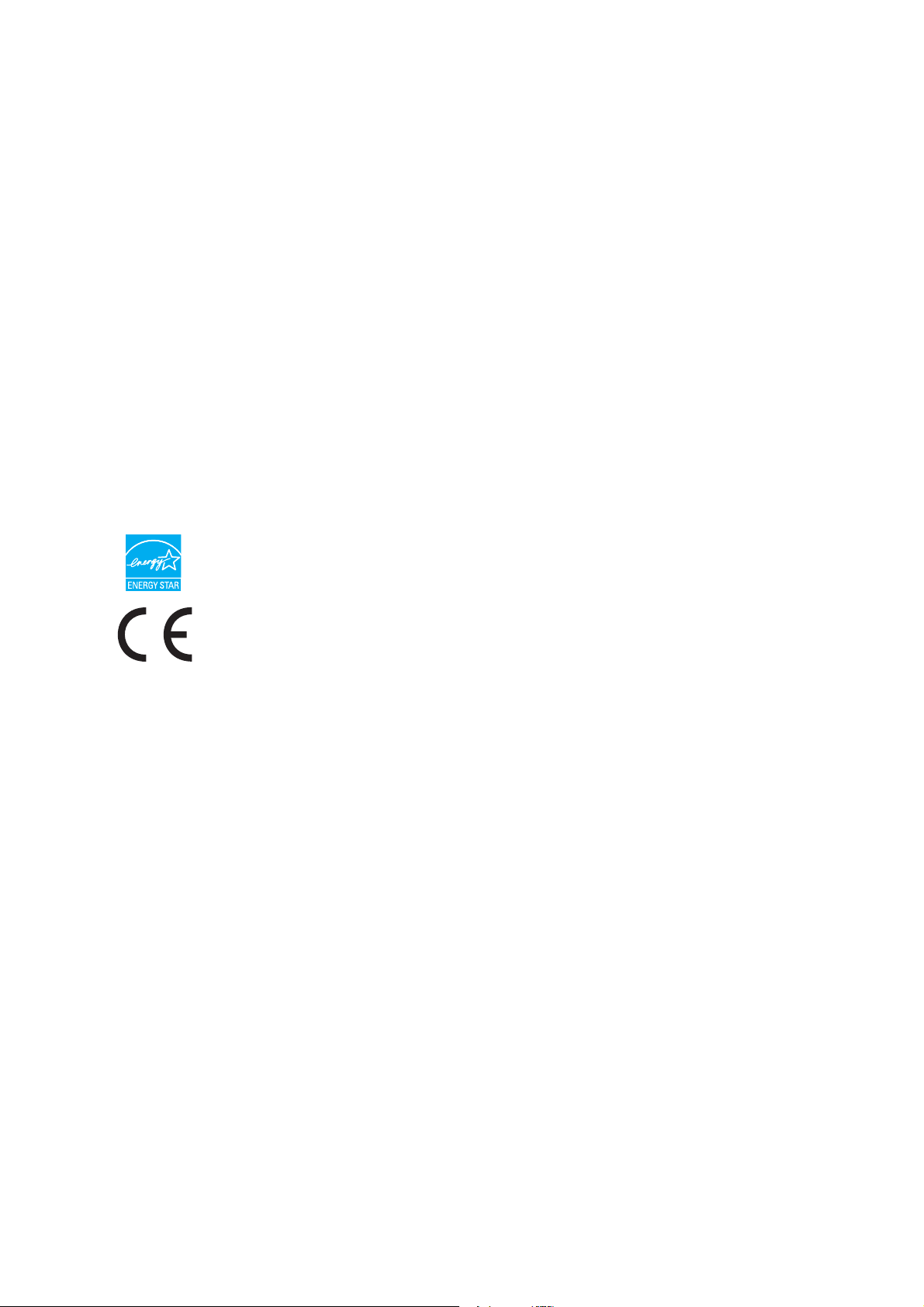
前言
本公司已善盡一切努力確保本文件所提供的資料為完整、正確且為最新之內容,對於超出控管範圍所造
成之錯誤,本公司無須承擔任何責任。此外,對於其他製造商所做的軟體及設備更動,以及本指南所述
之軟體及設備變更,本公司亦不保證此處資料的適用性不會受到任何影響。在本文中提及之其他公司所
製造的軟體產品,不表示本公司為此等產品背書。
本公司已盡一切合理努力,確保本文件的準確性及實用性,然而,對於本文所載任何資料的準確性及完
,本公司一概拒絕承認任何明示或默示之保證。
整性
如需最新的驅動程式及手冊,請至下列網站:
http://www.okiprintingsolutions.com
© 2009 版權所有,保留所有權利。
OKi 為 O
OKi Printing Solutions 為
Energy Star 為
Microsoft、MS-DOS 及 Win
Apple、Ma
其他產品名稱及品牌名稱,為各自公司之註冊商標或商標。
附記 :
低功
第十二條 : 經型式認證合格之低功率射頻電機,非經許可,公司、商號或使用者均不得擅自變更頻率、加
第十四條 : 低
Ki Electric Industry Company, Ltd. 之註冊商標。
OKi Data Corporation 之商標。
美國環境保護署 (United States Environmental Protection Agency) 之商標。
dows 皆為 Microsoft Corporation 之註冊商標。
cintosh、Mac 及 Mac OS 皆為 Apple Computer 之註冊商標。
身為能源之星計畫 (
指導綱要」的能源要率要求。
本產品符合歐盟指令 2
(R&TTE) 以及
電和電信終端設備等法律作出規範。
率電波輻射性電機管理辦法 :
大功率或變更原設計之特性及功能。
功率射頻電機之使用不得影響飛航安全及干擾合法通信;經發現有干擾現象時,應立即停
用,並改善至無干擾時方得繼續使用。
前項合法通信,指依電信法規定作業之無線電通信。低功率射頻電機須忍受合法通信或工業、
科
學及醫療用電波輻射性電機設備之干擾。
Energy Star Program) 的一員,本公司確定本產品符合「能源之星
004/108/EC (EMC)、2006/95/EC (LVD) 及 1999/5/EC
其適用修正案之規定,其內容針對會員國有關電磁相容性、低電壓及無線
前言 > 2
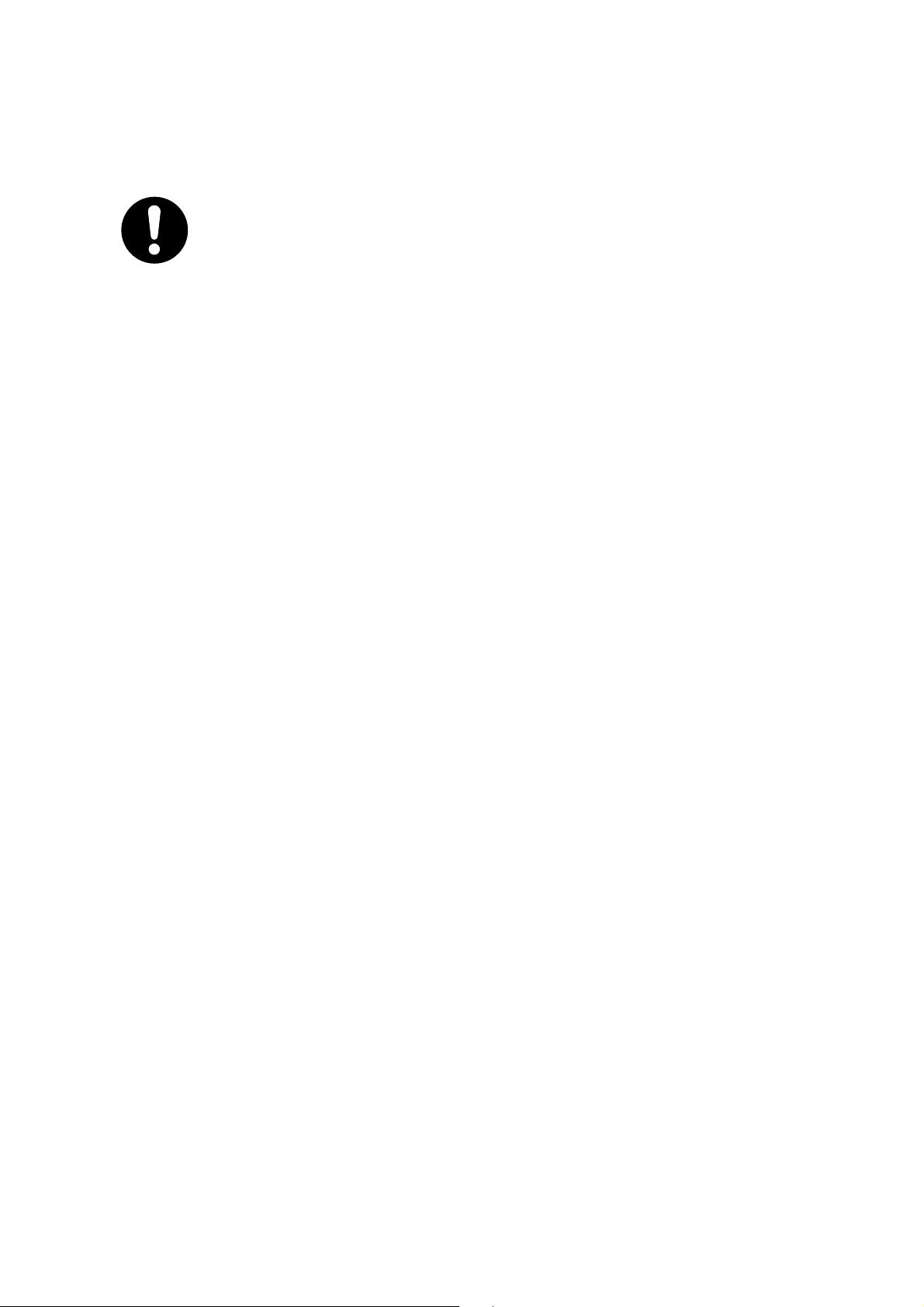
急救措施
請小心處理碳粉:
不慎吞食時,應立即飲用少量冷水,並尋求醫療協助。請勿嘗試催吐。
不慎吸入時,應將患者移至空氣新鮮處,並尋求醫療協助。
若碳粉進入眼睛內,請撐開雙眼並用大量清水沖洗至少 15 分鐘
溢出的碳粉應使用冷水及肥皂清洗,以降低皮膚或衣物受汙染的危險性。
產品製造商
OKi Data Corporation,
4-11-22 Shibaura, Minato-ku,
Tokyo 108-8551,
Japan
,並尋求醫療協助。
急救措施 > 3
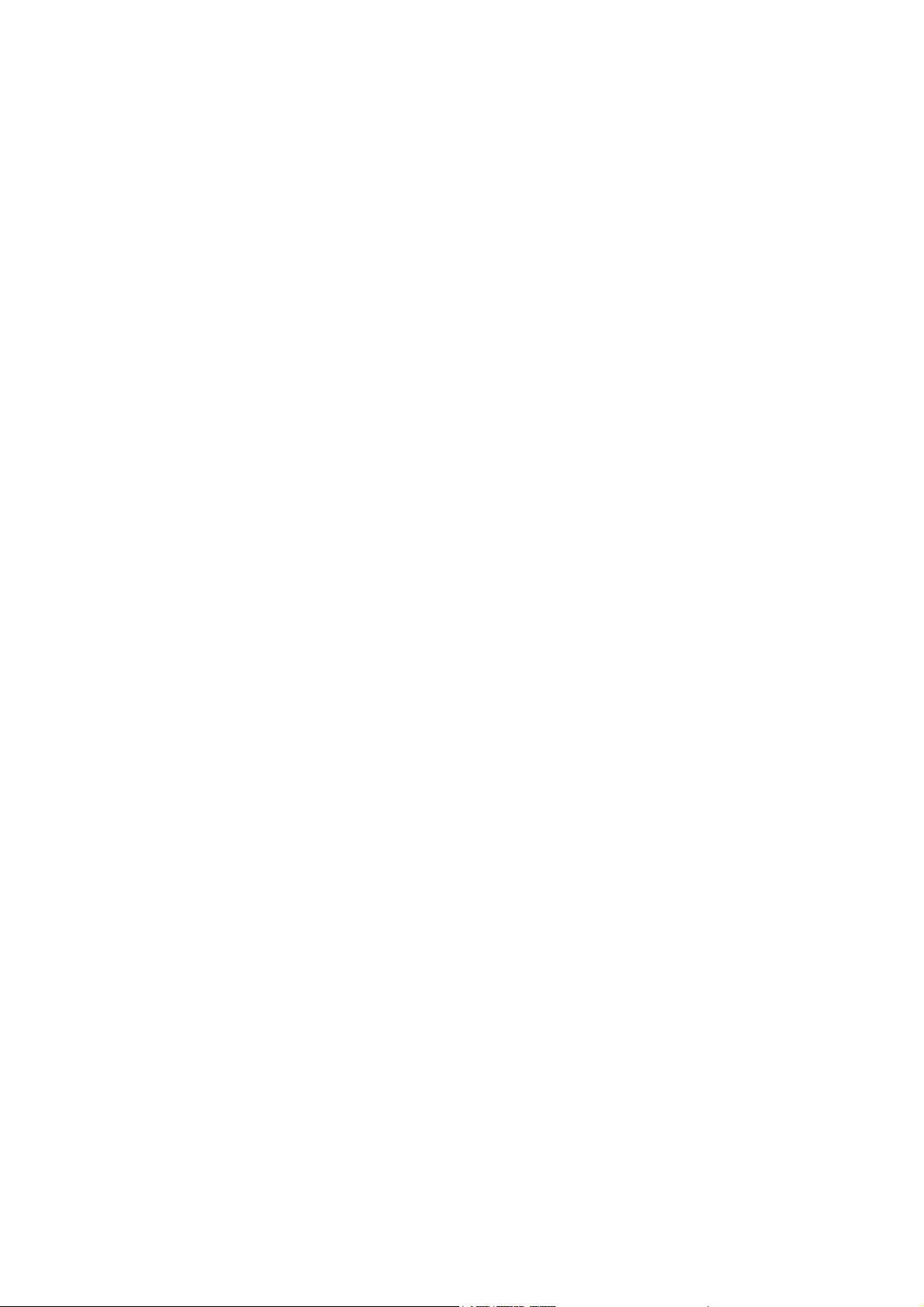
目錄
前言. . . . . . . . . . . . . . . . . . . . . . . . . . . . . . . . . . . . . . . . . . . . . . . . . . . . . . .2
急救措施 . . . . . . . . . . . . . . . . . . . . . . . . . . . . . . . . . . . . . . . . . . . . . . . . . . . .3
產品製造商 . . . . . . . . . . . . . . . . . . . . . . . . . . . . . . . . . . . . . . . . . . . . . . . . . .3
目錄. . . . . . . . . . . . . . . . . . . . . . . . . . . . . . . . . . . . . . . . . . . . . . . . . . . . . . .4
備註、注意及警告事項 . . . . . . . . . . . . . . . . . . . . . . . . . . . . . . . . . . . . . . . . . . .6
多功能複合機簡介 . . . . . . . . . . . . . . . . . . . . . . . . . . . . . . . . . . . . . . . . . . . . . .7
關於本指南. . . . . . . . . . . . . . . . . . . . . . . . . . . . . . . . . . . . . . . . . . . . . . . 9
線上使用 . . . . . . . . . . . . . . . . . . . . . . . . . . . . . . . . . . . . . . . . . . . . . .10
列印頁面 . . . . . . . . . . . . . . . . . . . . . . . . . . . . . . . . . . . . . . . . . . . . . .10
MFP 概述 . . . . . . . . . . . . . . . . . . . . . . . . . . . . . . . . . . . . . . . . . . . . . . . . . .11
前視圖 . . . . . . . . . . . . . . . . . . . . . . . . . . . . . . . . . . . . . . . . . . . . . . . . .11
後視圖 . . . . . . . . . . . . . . . . . . . . . . . . . . . . . . . . . . . . . . . . . . . . . . . . .12
控制面板 . . . . . . . . . . . . . . . . . . . . . . . . . . . . . . . . . . . . . . . . . . . . . . . .13
複印與撥號區 . . . . . . . . . . . . . . . . . . . . . . . . . . . . . . . . . . . . . . . . . . .13
LCD 與功能區 . . . . . . . . . . . . . . . . . . . . . . . . . . . . . . . . . . . . . . . . . . .13
啟動與其他按鍵 . . . . . . . . . . . . . . . . . . . . . . . . . . . . . . . . . . . . . . . . . .14
開始操作 . . . . . . . . . . . . . . . . . . . . . . . . . . . . . . . . . . . . . . . . . . . . . . . . . . .15
安裝 MFP 驅動程式與公用程式 . . . . . . . . . . . . . . . . . . . . . . . . . . . . . . . . . .15
TWAIN 與印表機驅動程式 . . . . . . . . . . . . . . . . . . . . . . . . . . . . . . . . . . .15
MFP 網路設定工具 . . . . . . . . . . . . . . . . . . . . . . . . . . . . . . . . . . . . . . . .16
建議用紙 . . . . . . . . . . . . . . . . . . . . . . . . . . . . . . . . . . . . . . . . . . . . . . . .17
進紙匣 1 . . . . . . . . . . . . . . . . . . . . . . . . . . . . . . . . . . . . . . . . . . . . . . . .17
多功能進紙匣 . . . . . . . . . . . . . . . . . . . . . . . . . . . . . . . . . . . . . . . . . . . . .18
列印面向下出紙匣 . . . . . . . . . . . . . . . . . . . . . . . . . . . . . . . . . . . . . . . . . .18
列印面向上出紙匣 . . . . . . . . . . . . . . . . . . . . . . . . . . . . . . . . . . . . . . . . . .18
裝入紙張 . . . . . . . . . . . . . . . . . . . . . . . . . . . . . . . . . . . . . . . . . . . . . . . . . . .19
進紙匣 1 . . . . . . . . . . . . . . . . . . . . . . . . . . . . . . . . . . . . . . . . . . . . . . . .19
多功能進紙匣 . . . . . . . . . . . . . . . . . . . . . . . . . . . . . . . . . . . . . . . . . . . . .21
多功能複合機設定 . . . . . . . . . . . . . . . . . . . . . . . . . . . . . . . . . . . . . . . . . . . . .22
最低的設定需求 . . . . . . . . . . . . . . . . . . . . . . . . . . . . . . . . . . . . . . . . . . . .22
預設資訊 . . . . . . . . . . . . . . . . . . . . . . . . . . . . . . . . . . . . . . . . . . . . . . . .22
一般設定 . . . . . . . . . . . . . . . . . . . . . . . . . . . . . . . . . . . . . . . . . . . . . .22
傳真設定 . . . . . . . . . . . . . . . . . . . . . . . . . . . . . . . . . . . . . . . . . . . . . .22
網路設定 . . . . . . . . . . . . . . . . . . . . . . . . . . . . . . . . . . . . . . . . . . . . . .22
網際網路通訊功能 . . . . . . . . . . . . . . . . . . . . . . . . . . . . . . . . . . . . . . . .25
使用者設定. . . . . . . . . . . . . . . . . . . . . . . . . . . . . . . . . . . . . . . . . . . . . . .26
從網頁設定. . . . . . . . . . . . . . . . . . . . . . . . . . . . . . . . . . . . . . . . . . . . .26
從管理公用程式設定 . . . . . . . . . . . . . . . . . . . . . . . . . . . . . . . . . . . . . . .27
從掃描器的控制面板設定 . . . . . . . . . . . . . . . . . . . . . . . . . . . . . . . . . . . .27
指定管理設定 . . . . . . . . . . . . . . . . . . . . . . . . . . . . . . . . . . . . . . . . . . .33
各印表機功能表的內容. . . . . . . . . . . . . . . . . . . . . . . . . . . . . . . . . . . . . .34
歸檔通訊協定說明 . . . . . . . . . . . . . . . . . . . . . . . . . . . . . . . . . . . . . . . . . .47
設定傳真功能 . . . . . . . . . . . . . . . . . . . . . . . . . . . . . . . . . . . . . . . . . . . . .50
初始設定 . . . . . . . . . . . . . . . . . . . . . . . . . . . . . . . . . . . . . . . . . . . . . .50
進階設定 . . . . . . . . . . . . . . . . . . . . . . . . . . . . . . . . . . . . . . . . . . . . . .50
操作. . . . . . . . . . . . . . . . . . . . . . . . . . . . . . . . . . . . . . . . . . . . . . . . . . . . . .55
裝入複印用的文件 . . . . . . . . . . . . . . . . . . . . . . . . . . . . . . . . . . . . . . . . . .55
將文件放入
將文件
透過電子郵件傳送文件. . . . . . . . . . . . . . . . . . . . . . . . . . . . . . . . . . . . . . . .57
基本操作 . . . . . . . . . . . . . . . . . . . . . . . . . . . . . . . . . . . . . . . . . . . . . .57
進階操作 . . . . . . . . . . . . . . . . . . . . . . . . . . . . . . . . . . . . . . . . . . . . . .58
傳送文件至檔案伺服器. . . . . . . . . . . . . . . . . . . . . . . . . . . . . . . . . . . . . . . .60
ADF . . . . . . . . . . . . . . . . . . . . . . . . . . . . . . . . . . . . . . . . . . .55
放置在玻璃平臺上 . . . . . . . . . . . . . . . . . . . . . . . . . . . . . . . . . . . . . .56
目錄 > 4
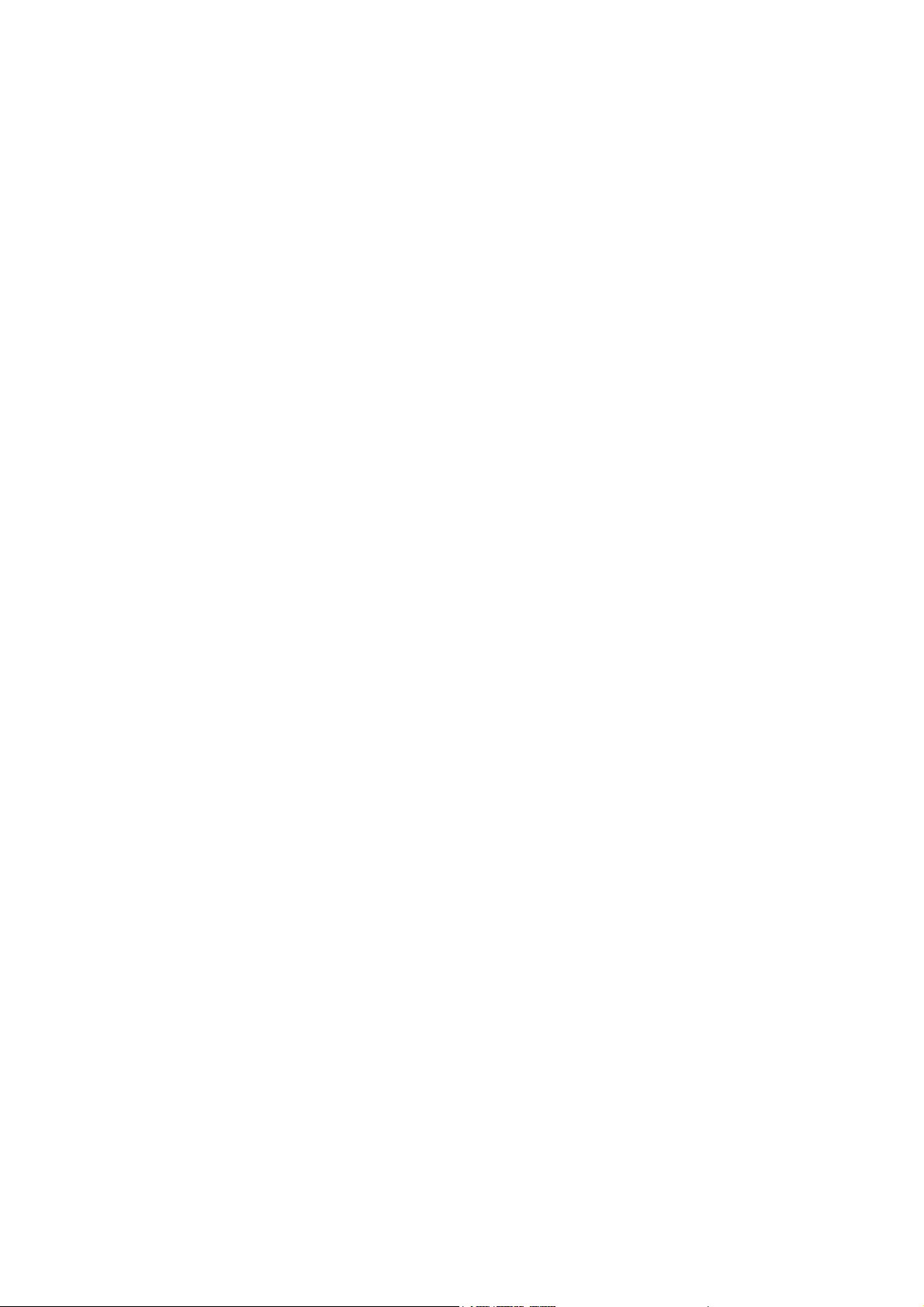
影印 . . . . . . . . . . . . . . . . . . . . . . . . . . . . . . . . . . . . . . . . . . . . . . . . . . .61
基本操作 . . . . . . . . . . . . . . . . . . . . . . . . . . . . . . . . . . . . . . . . . . . . . .61
進階操作 . . . . . . . . . . . . . . . . . . . . . . . . . . . . . . . . . . . . . . . . . . . . . .61
傳真 . . . . . . . . . . . . . . . . . . . . . . . . . . . . . . . . . . . . . . . . . . . . . . . . . . .65
基本操作 . . . . . . . . . . . . . . . . . . . . . . . . . . . . . . . . . . . . . . . . . . . . . .65
進階操作 . . . . . . . . . . . . . . . . . . . . . . . . . . . . . . . . . . . . . . . . . . . . . .66
取消傳真工作 . . . . . . . . . . . . . . . . . . . . . . . . . . . . . . . . . . . . . . . . . . .70
傳真工作報告 . . . . . . . . . . . . . . . . . . . . . . . . . . . . . . . . . . . . . . . . . . .70
掃描 . . . . . . . . . . . . . . . . . . . . . . . . . . . . . . . . . . . . . . . . . . . . . . . . . . .71
掃描器操作. . . . . . . . . . . . . . . . . . . . . . . . . . . . . . . . . . . . . . . . . . . . .71
使用者介面一覽 . . . . . . . . . . . . . . . . . . . . . . . . . . . . . . . . . . . . . . . . . .72
使用基本功能 . . . . . . . . . . . . . . . . . . . . . . . . . . . . . . . . . . . . . . . . . . .73
其他工具 . . . . . . . . . . . . . . . . . . . . . . . . . . . . . . . . . . . . . . . . . . . . . .78
維護. . . . . . . . . . . . . . . . . . . . . . . . . . . . . . . . . . . . . . . . . . . . . . . . . . . . . .79
耗材預期壽命 . . . . . . . . . . . . . . . . . . . . . . . . . . . . . . . . . . . . . . . . . . . . .79
耗材訂購詳細內容 . . . . . . . . . . . . . . . . . . . . . . . . . . . . . . . . . . . . . . . . . .80
更換耗材項目 . . . . . . . . . . . . . . . . . . . . . . . . . . . . . . . . . . . . . . . . . . . . .81
碳粉匣更換. . . . . . . . . . . . . . . . . . . . . . . . . . . . . . . . . . . . . . . . . . . . .81
更換影像感光鼓 . . . . . . . . . . . . . . . . . . . . . . . . . . . . . . . . . . . . . . . . . .84
更換傳送帶. . . . . . . . . . . . . . . . . . . . . . . . . . . . . . . . . . . . . . . . . . . . .87
更換加熱器. . . . . . . . . . . . . . . . . . . . . . . . . . . . . . . . . . . . . . . . . . . . .89
清潔 . . . . . . . . . . . . . . . . . . . . . . . . . . . . . . . . . . . . . . . . . . . . . . . . . . .91
清潔 ADF . . . . . . . . . . . . . . . . . . . . . . . . . . . . . . . . . . . . . . . . . . . . . .91
清潔文件玻璃平臺 . . . . . . . . . . . . . . . . . . . . . . . . . . . . . . . . . . . . . . . .92
清潔 LED 印字頭 . . . . . . . . . . . . . . . . . . . . . . . . . . . . . . . . . . . . . . . . .92
安裝升級配件 . . . . . . . . . . . . . . . . . . . . . . . . . . . . . . . . . . . . . . . . . . . . . . . .94
訂購代碼 . . . . . . . . . . . . . . . . . . . . . . . . . . . . . . . . . . . . . . . . . . . . . . . .94
雙面列印單元 . . . . . . . . . . . . . . . . . . . . . . . . . . . . . . . . . . . . . . . . . . . . .94
記憶體升級. . . . . . . . . . . . . . . . . . . . . . . . . . . . . . . . . . . . . . . . . . . . . . .95
硬碟 . . . . . . . . . . . . . . . . . . . . . . . . . . . . . . . . . . . . . . . . . . . . . . . . . . .97
選購的進紙匣 . . . . . . . . . . . . . . . . . . . . . . . . . . . . . . . . . . . . . . . . . . . . .98
調整 WINDOWS 印表機驅動程式. . . . . . . . . . . . . . . . . . . . . . . . . . . . . . . . .99
PCL 驅動程式 . . . . . . . . . . . . . . . . . . . . . . . . . . . . . . . . . . . . . . . . . . .99
POSTSCRIPT 驅動程式. . . . . . . . . . . . . . . . . . . . . . . . . . . . . . . . . . . . .99
故障排除 . . . . . . . . . . . . . . . . . . . . . . . . . . . . . . . . . . . . . . . . . . . . . . . . . .100
清除夾紙 . . . . . . . . . . . . . . . . . . . . . . . . . . . . . . . . . . . . . . . . . . . . . . .100
ADF 夾紙. . . . . . . . . . . . . . . . . . . . . . . . . . . . . . . . . . . . . . . . . . . . .100
印表機夾紙. . . . . . . . . . . . . . . . . . . . . . . . . . . . . . . . . . . . . . . . . . . .100
傳真問題檢查清單 . . . . . . . . . . . . . . . . . . . . . . . . . . . . . . . . . . . . . . . . .106
LCD 訊息清單 . . . . . . . . . . . . . . . . . . . . . . . . . . . . . . . . . . . . . . . . . . . .108
資訊與警告訊息 . . . . . . . . . . . . . . . . . . . . . . . . . . . . . . . . . . . . . . . . .108
錯誤訊息 . . . . . . . . . . . . . . . . . . . . . . . . . . . . . . . . . . . . . . . . . . . . .112
連線網路時的錯誤訊息. . . . . . . . . . . . . . . . . . . . . . . . . . . . . . . . . . . . .119
發送電子郵件時的錯誤訊息 . . . . . . . . . . . . . . . . . . . . . . . . . . . . . . . . . .119
歸檔時的錯誤訊息 . . . . . . . . . . . . . . . . . . . . . . . . . . . . . . . . . . . . . . .121
規格. . . . . . . . . . . . . . . . . . . . . . . . . . . . . . . . . . . . . . . . . . . . . . . . . . . . .123
. . . . . . . . . . . . . . . . . . . . . . . . . . . . . . . . . . . . . . . . . . . . . . . . . . . . .128
索引
目錄 > 5
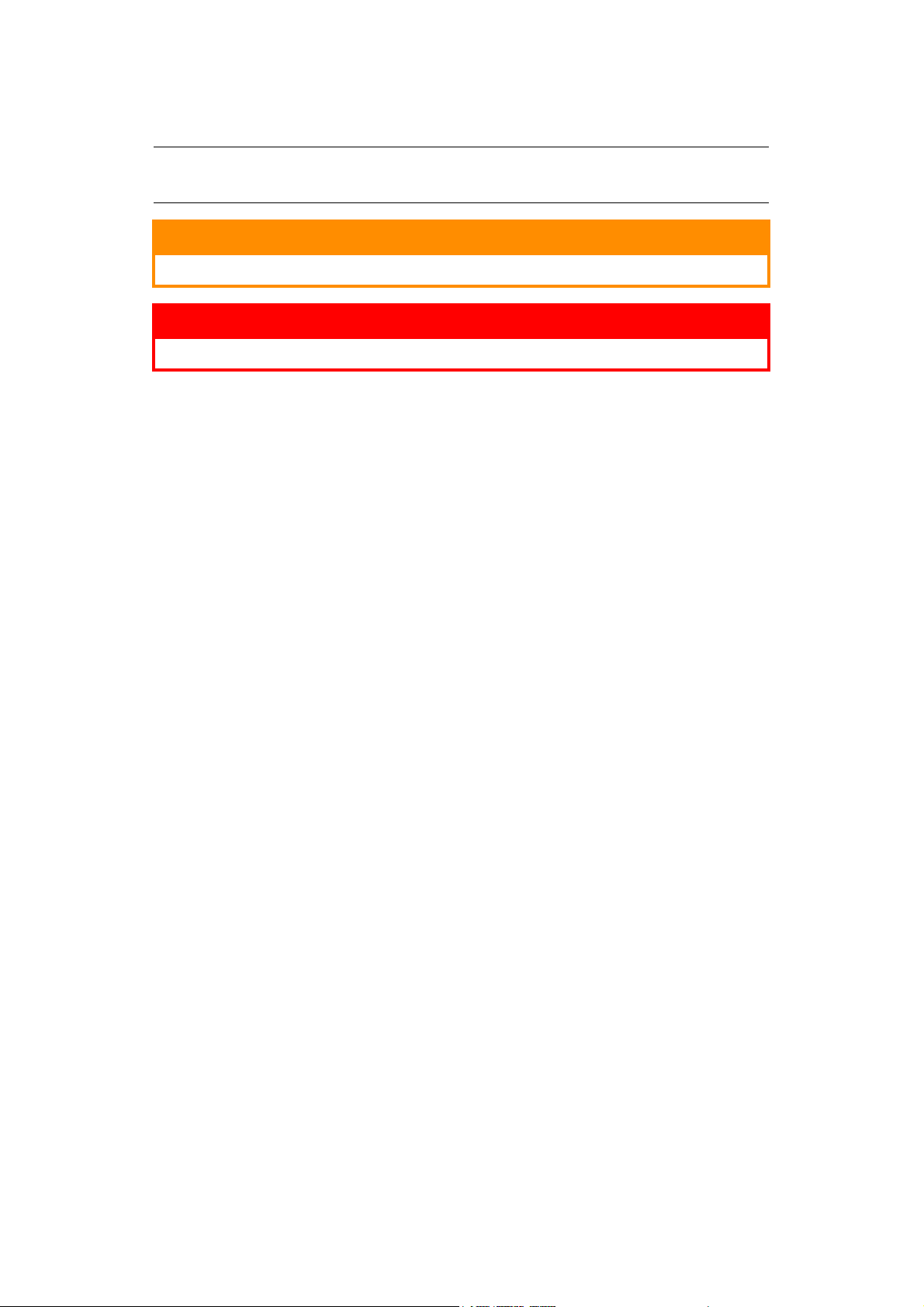
備註、注意及警告事項
備註
提供本文之外的補充資訊。
注意!
若忽略 「注意」提供的額外資訊,可能導致設備故障或損壞。
警告!
若忽略 「警告」提供的額外資訊,可能發生人員受傷的危險。
為保護您的產品,並確保您可以享有完整功能帶來的便利性,請務必使用原廠碳粉匣;即使其他廠牌的
碳粉匣上標示有 「可相容」的說明,仍有可能無法完全發揮效用,即使合用,也可能損害本產品的效能
及列印品質。
使用非原廠產品可能喪失您的保固權益。
規格如有變更,恕不另行通知。所有商標均為各公司所有。
備註、注意及警告事項 > 6
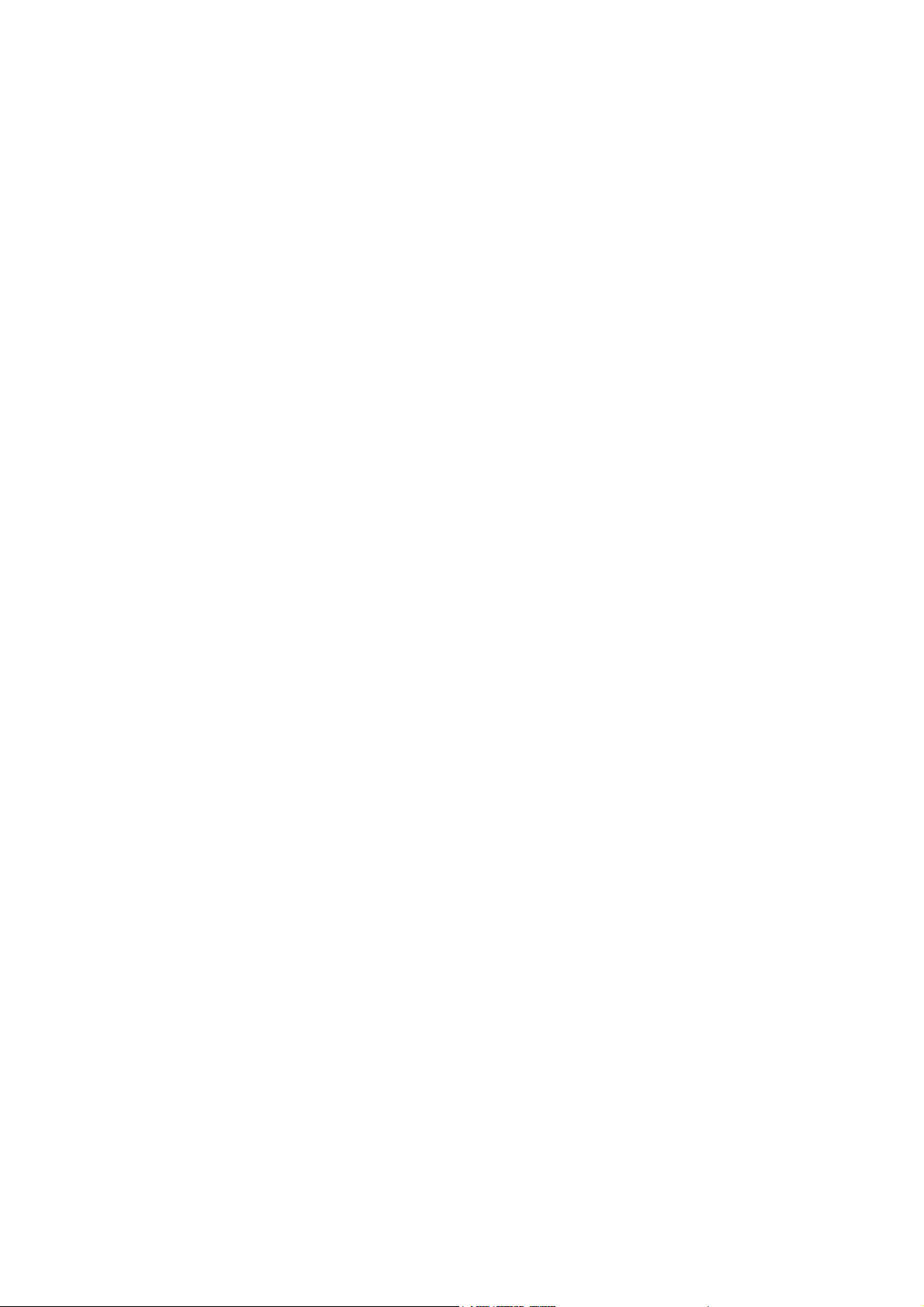
多功能複合機簡介
感謝您選購 OKi Printing Solution 多功能複合機產品 (MFP),本產品具有先進的功能設計,可於多種
辦公室列印紙張上進行高速輸出,提供明確、清晰且鮮明的彩色及黑白列印文件。
有了這台多功能複合機,您可以立即掃描書面文件,並將影像檔傳送至各個目的地,包括電子郵件地
址、印表機、FTP 伺服器或其他網路上的電腦。此外,本 MFP 還具有 「walk-up」傳真功能,可讓您
直接將文件傳送至目的地傳真號碼。
您的 MFP 包含以下功能:
> ProQ2400 多層次碳粉技術可呈現更細緻的色調以及平順的色彩層次感,使列印文件擁有相片般
的品質。
> 每分鐘高達 20 頁的全彩高速列印能力,可呈現出色的彩色簡報及輸出其他文件。
> 每分鐘高達 10 份的全彩高速複印能力 (解析度 300 dpi)。
> 每分鐘高達 32 頁的黑白列印速度,能快速、有效率地列印各種一般用途的文件 (無需彩色列印
的文件)。
> 每分鐘高達 16 頁的黑白列印速度,能快速、有效率地複印各種一般用途的文件 (解析度 300 dpi)。
> 1200 x 600dpi (每英吋的點數)及 ProQ2400 列印解析度,能顯示最細微的細節並提供高品
質的影像。
> 600 x 600dpi (每英吋的點數)的複印解析度。
> 「一次成像彩色數位 LED」技術,可高速處理已列印的頁面。
> 透過設定檔輔助程式 (Profile Assistant Utility),可將色彩描述檔 (ICC profile) 下載至硬碟
(需配備硬碟,且僅適用於 Windows 作業系統)。
> 「相片模式」能改善相片影像的列印效果 (僅適用於 Windows PCL 驅動程式)。
> 高速 USB 2.0 介面。
> 套印好幫手公用程式 (僅適用於 Windows)可讓您輕鬆設計並列印名片、橫幅及標籤。
> 掃描至電子郵件 - 本 MFP 可供您利用電子郵件在網路上傳送文件 (必須連接乙太網路及 SMTP
伺服器),您只需按一下電子郵件按鍵並選擇收件人的電子郵件地址,MFP 即可掃描文件並將其
轉成影像檔,然後在幾分鐘內傳送給遠端的收件人。
> 掃描至 FTP - 透過使用 FTP (File Transfer Protocol)、HTTP (Hypertext Transfer
Protocol)、CIFS (Common Internet File System) 通訊協定的內部網路,可將已掃描的文件
傳送至伺服器或個人電腦的檔案資料夾內。透過掃描至檔案功能,您將不需使用郵件伺服器來移
動大型的附加檔案。
> 數位複
> 網路╱電腦列印 - 連上網路時,MFP 即可執行網路或電腦列印 (在 「Scan To」中啟用此功能)。
> 多頁傳送 - 若有安裝自動文件進紙器 (ADF),MFP 最多可堆疊 50 頁文件,並進行連續掃描作業。
> 傳真 - 直覺式的控制面板,使直接傳真變得簡單又快速。
> 先進的傳真傳收功能,包括延遲傳送、傳送至多個位置及輪詢。
印 - 直覺式的控制面板,使數位複印變得簡單又快速。
多功能複合機簡介 > 7
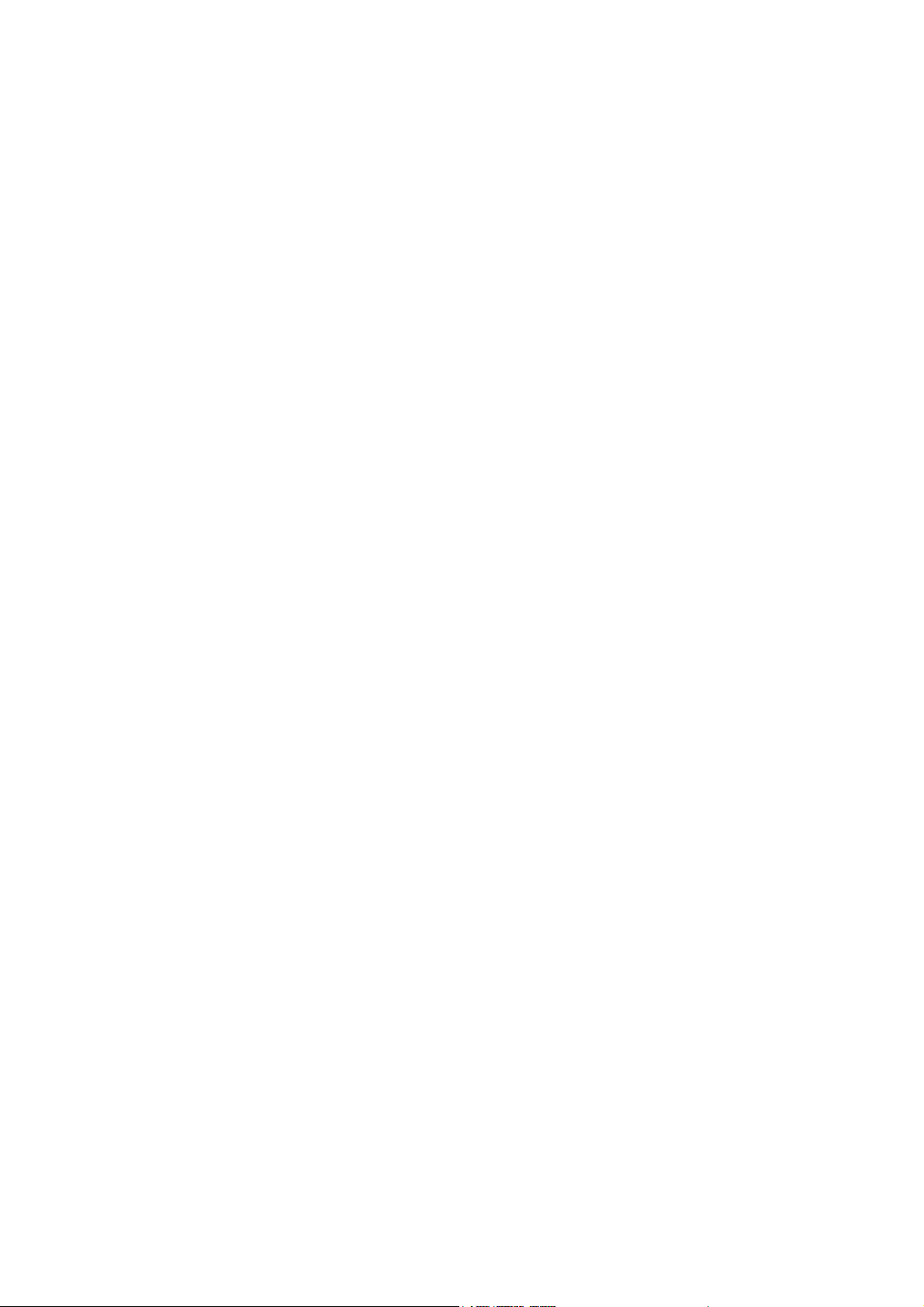
> 通訊錄╱電話簿╱設定檔管理 - 可提供管理所有電子郵件地址、傳真號碼及設定檔(歸檔目的地)
的便利方式。您只要在瀏覽器的網址列輸入機器的 IP 位址,即可開啟 MFP 網頁,該網頁可供您
建立高達 300 個電子郵件地址、200 個傳真號碼及數個歸檔目的地,便於管理您的文件。
下列為選購的功能:
> 內部硬碟:可儲存覆蓋資料、巨集與可下載的字型,並可將多頁文件自動分成多份。
> 記憶體:加裝記憶體可列印更多複雜的文件。
> 進紙匣:加裝一個進紙匣可增加 530 張紙的容量,能減少人員操作的次數,亦可裝入不同樣式
的紙張 (如印有信頭的信紙)、不同尺寸的紙張或其他列印紙。
> 自動雙面列印:可節省紙張的用量,讓您用更少的紙張列印更多的文件。
多功能複合機簡介 > 8
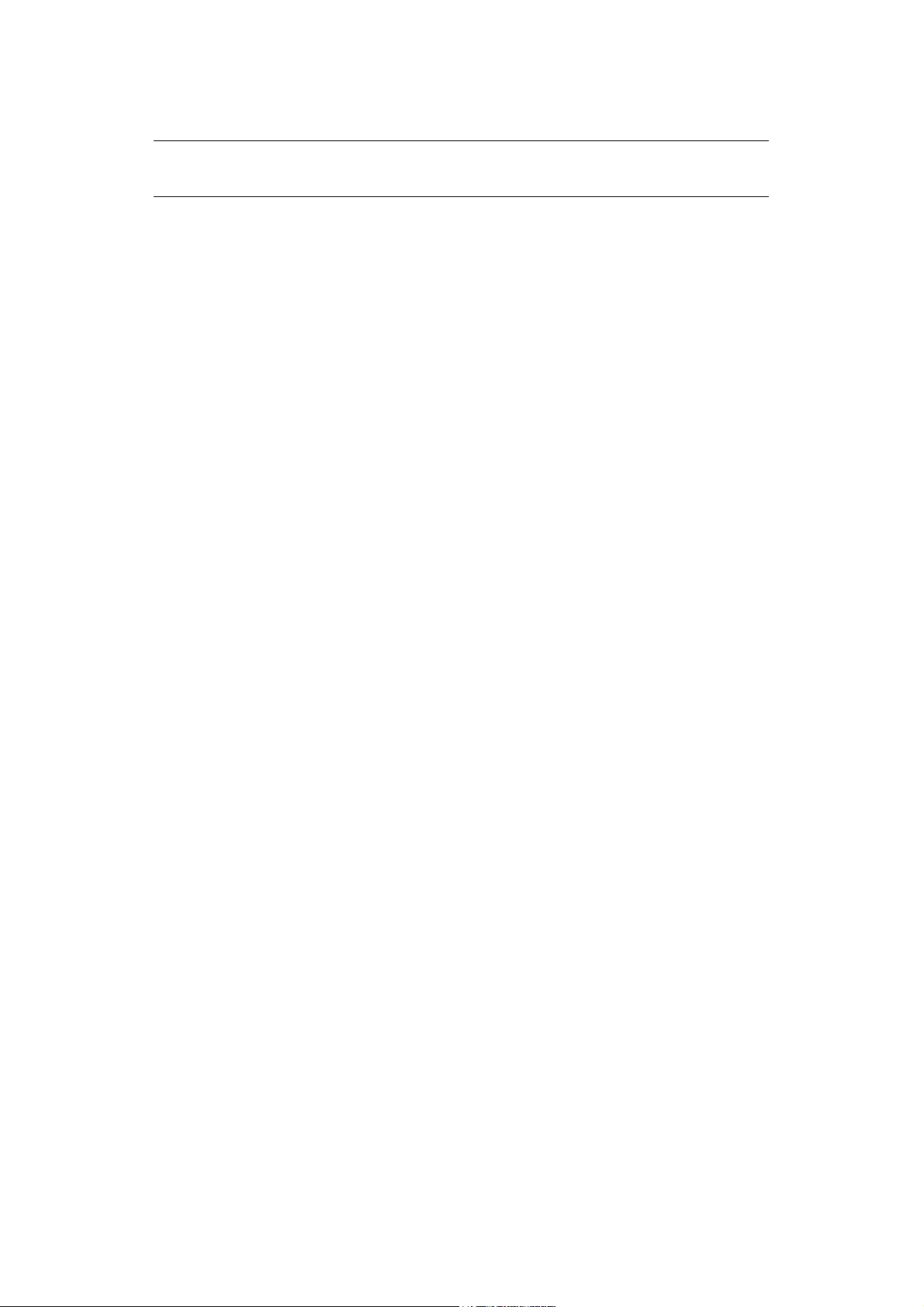
關於本指南
備註
本手冊中使用的影像可能包含選購的功能,而您的
本指南為 Oki 一系列線上列印說明文件的其中一本,其目的在於協助您熟悉產品並充分運用各項強大的
功能。以下為這些說明文件的摘要說明,供您作為參考之用。除另有說明外,您可在手冊光碟中找到這
些文件。
> 安裝安全手冊:提供安全使用 MFP 的資訊。
此為 MFP 隨附的書面文件,在您安裝 MFP 前,請先閱讀本文件。
> 設定指南:說明 MFP 拆箱、連接及開機的方式。
此為 MFP 隨附的書面文件。
> 使用指南 (即本文件):協助您熟悉 MFP 並充分運用各項強大的功能;此外,本文件還包含故
障排除及維護的指導說明,以確保本產品能保持在最佳狀態。本文件中亦提供新增選購配件的資
訊,以因應您未來的列印需求。
> 列印指南:協助您熟悉本產品隨附的驅動程式軟體的眾多功能。
> 安全性指南:協助您熟悉本產品的安全性功能。
> 安裝指南:隨附的耗材及選購配件指南,說明其安裝方式。
這些書面文件隨附於耗材及選購配件的包裝內。
MFP
可能未安裝這些選購配件。
> 線上說明:可透過印表機驅動程式及公用程式軟體取得的線上資訊。
多功能複合機簡介 > 9
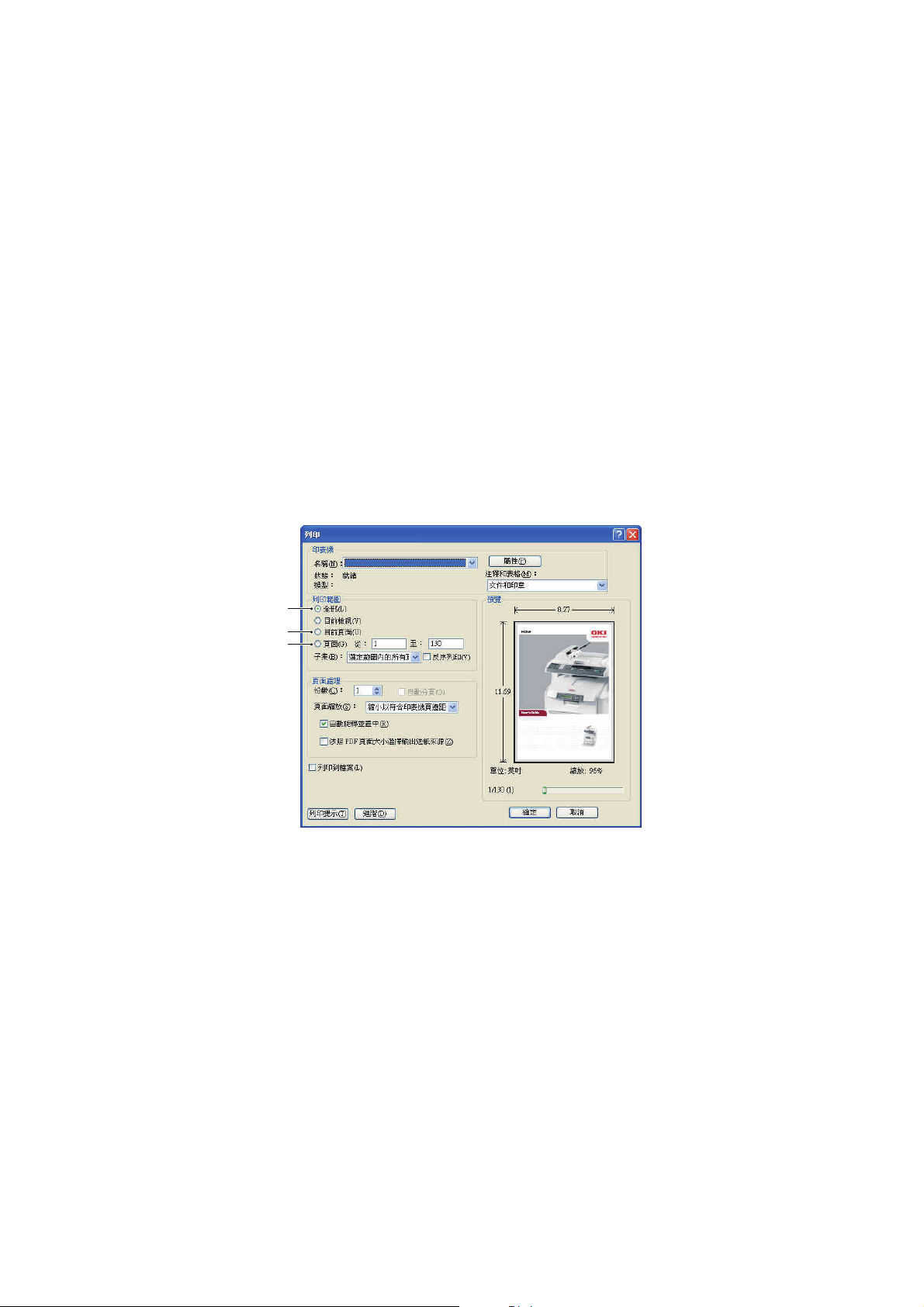
線上使用
本指南可供使用者透過 Adobe Reader 於螢幕上閱讀,請使用 Adobe Reader 的導覽及檢視工具進行
閱讀。
您有兩種方式可存取指定的資訊:
> 在螢幕左下方的書籤清單中,按一下感興趣的主題,即可跳至所需的主題 (若無法取得書籤,請
使用第 4 頁的 「目錄」)。
> 在書籤清單中按一下索引,即可跳至該索引的內容 (若無法取得書籤,請使用第 4 頁的 「目錄」)。
在以字幕順序排列的索引中,尋找自己感興趣的詞句,接著按一下關聯的頁碼,即可跳至含有該詞
句的頁面。
列印頁面
您可列印手冊的全部、部分或章節內容。步驟如下:
1. 在工具列中,選擇檔案 > 列印 (或按 Ctrl + P)。
2. 選擇您要列印的頁面:
(a) 全部 (1):列印全部手冊。
(b) 目前頁面 (2):列印目前頁面。
1
2
3
(c) 頁面從和至 (3):輸入頁碼,列印指定的頁面範圍。
3. 按一下確定。
多功能複合機簡介 > 10
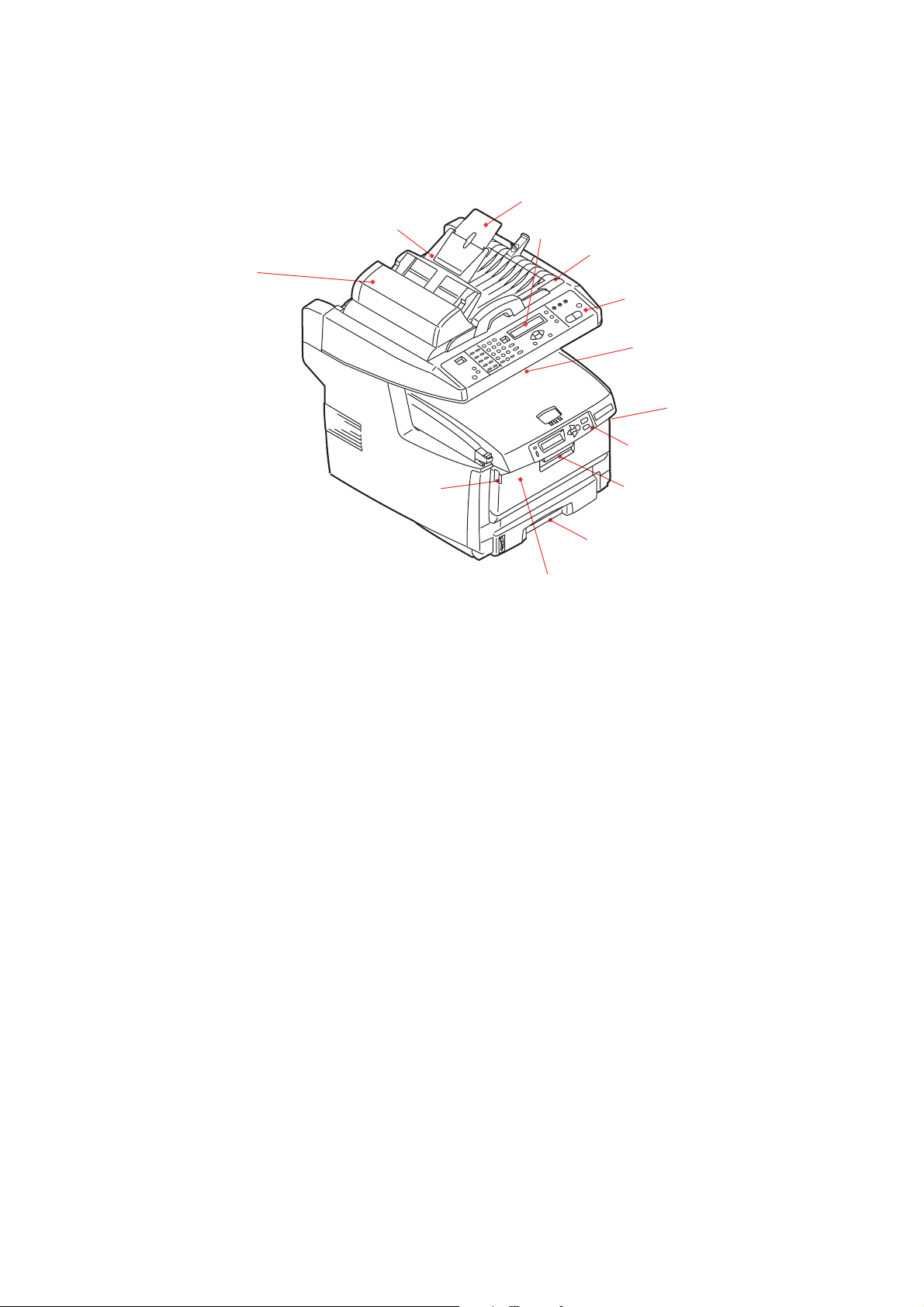
MFP 概述
前視圖
10
9
7
8
11
12
1
2
3
1. 出紙匣 (列印面向下)。
標準的列印文件輸出點。最高容紙量:
張 (80g/m
250
功能進紙匣釋放鈕 (按壓)。
2. 多
3. 操
作員面板 (LCD)。
狀態 LED 及操
4. 前
蓋釋放開關 (向上拉 )。
5. 進
紙匣。
標準空進紙匣。最高容紙量:3
(80g/m
2
)。
2
)。
作員按鈕。
00 張
2
5
6
6. 多功能
用於裝入較重的紙張、信封及其他類紙張。
如有需要,可手動放入單張紙張。
7. 自動文
8. LCD 顯
9. ADF 進紙
10. ADF 送紙
11. 文
12. 控
進紙匣 (圖為關閉狀態 )。
件進紙器 (ADF)。
示面板。
匣。
板。
件蓋。
制面板。
4
MFP 概述 > 11
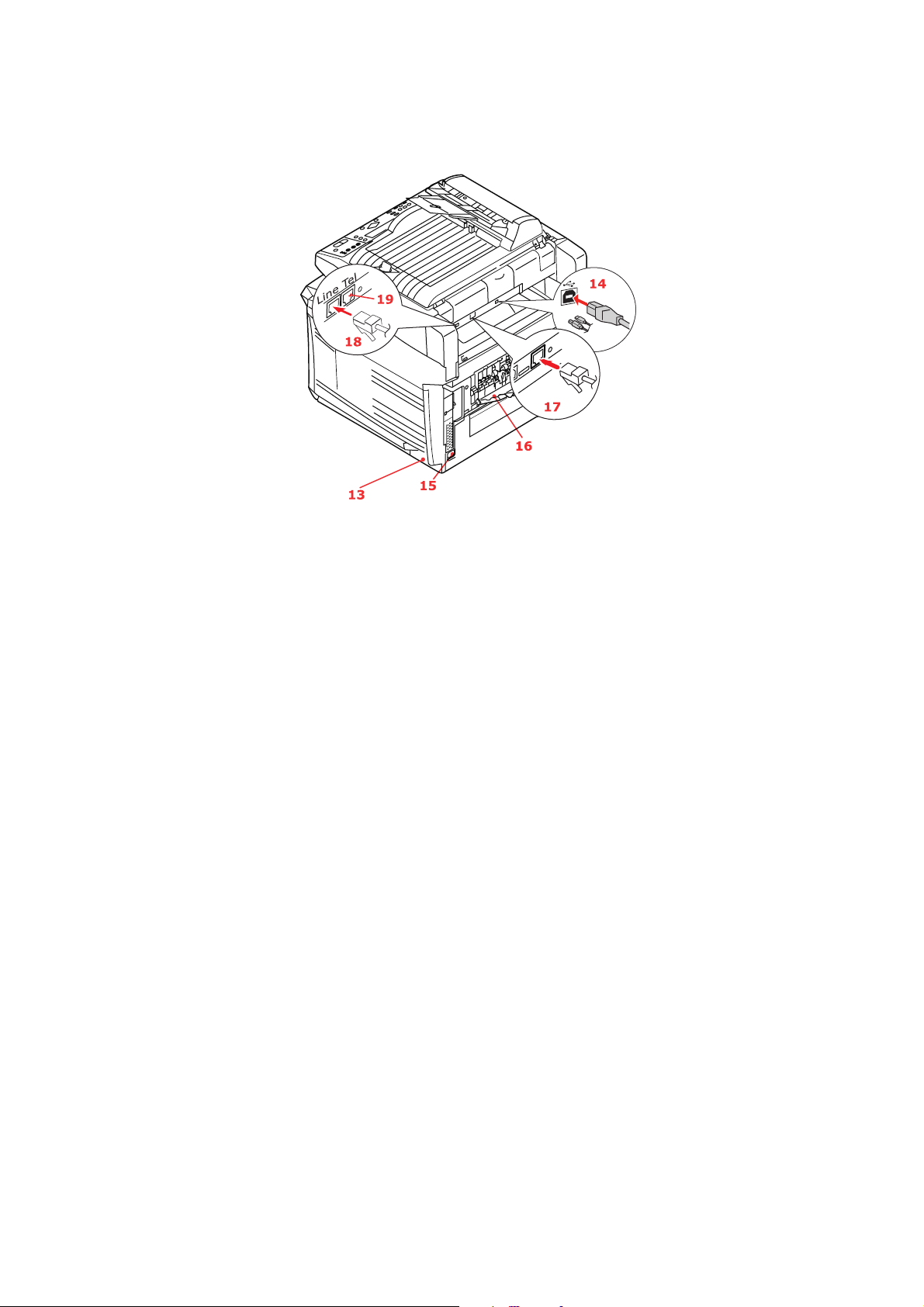
後視圖
此圖顯示連接面板及後出紙匣。
13. ON/OFF 電源開關。
14. USB 介面
15. 交
16. 後
量為 100 張。
。
流電插孔。
出紙匣 (列印面向上),容紙
將後出紙匣朝下摺疊時,紙張會從 MFP 的後
17. 網路接
18. 線路連
連接傳真機至電話線的插孔。
19. 電話連
連接電話聽筒的插孔 (若有需要)。
方送出,並堆疊在此處,這種方式主要用於厚重的列印紙
頭。
接。
接。
張。當 MFP 裝上多功能進紙匣時,MFP 必須保持平直的進紙路徑,如此即可避免在進紙路徑的彎曲處
發生紙張彎折的情形,且最高可送入 203g/m
2
的紙張。
MFP 概述 > 12
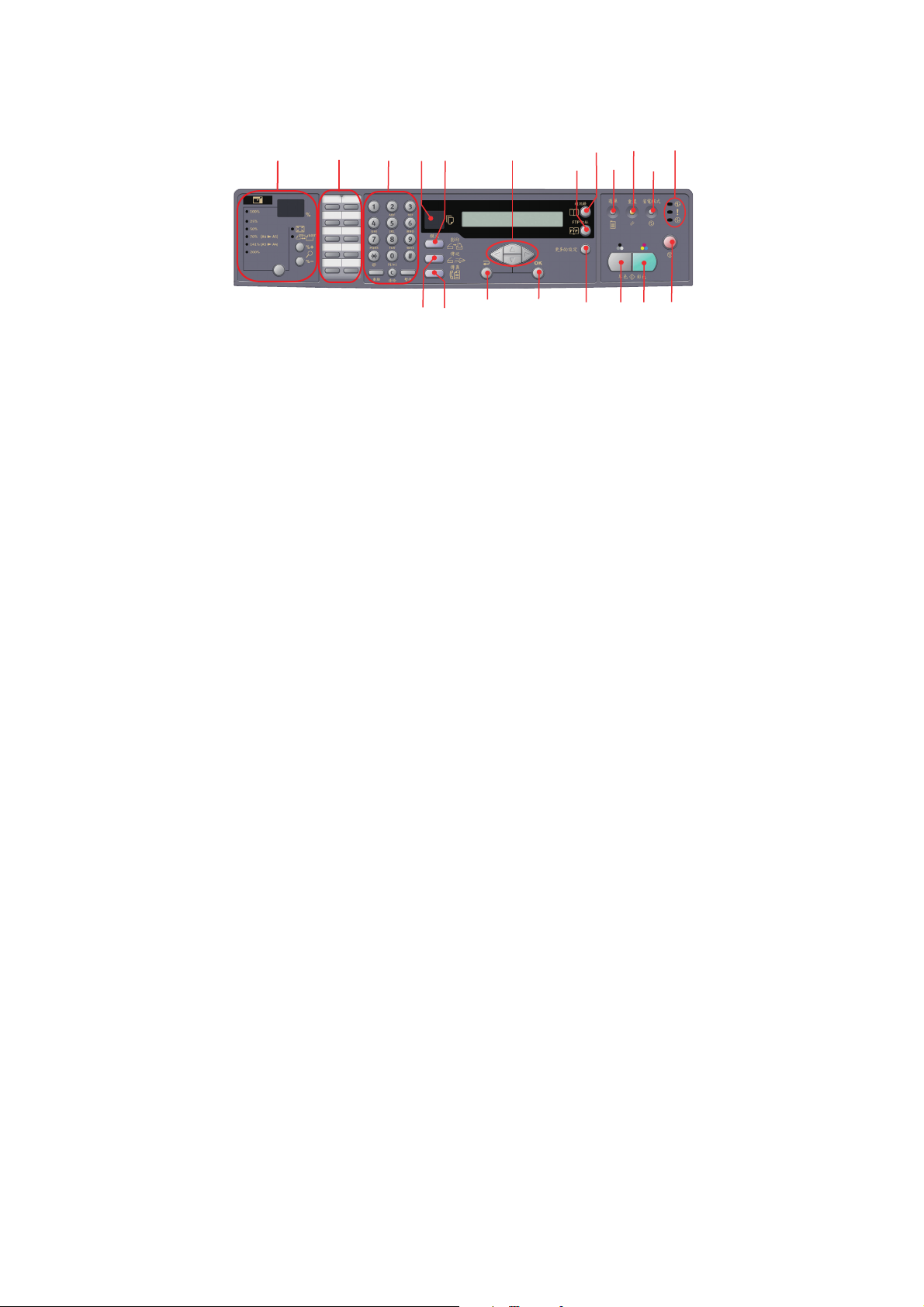
控制面板
13
15
1
2 45
3
9
12
14
17
16
複印與撥號區
1. 縮放 以 1% 為單位增減,最大至 400%,最小至 -25%。
2. 單
3. 鍵盤 英數按鍵:用
LCD 與功能區
4. 影印
5. 影印
6. 傳送
7. 傳真
8. 更多
9. 向上╱
10. OK 用於選擇並確認目前的設定。
11. 返回 用於取消選項並返回至最上層的設定,此按鍵亦可用於取消上
12. FTP 位址 指示使用 「傳送」功能時儲存的 FT
13. 通訊
6
7
您可從預設的百分比中調整縮放比例。
鍵式鍵盤 提供單鍵撥號按鍵,可供您撥打最常使用或最喜愛的傳真號碼。
於輸入複印數量、傳真號碼或電子郵件地址。
重撥鍵:用於
清除鍵:用於
暫停鍵:若要
計數器 指示選取的複印張數。
模式 用於選擇影印模式 (亦可選擇預設的操作模式)。
模式 用於選擇傳送模式。
模式 用於選擇傳真模式。
的設定 用於執行其他 「影印」及 「傳送」模式的設定 (這些設定只能
維持三分鐘,三分鐘後,設定將會自動恢復為預設值)。
向下╱向左╱向右鍵 可朝上╱下╱左╱右移動 LCD 中的游標,向上╱向下鍵用於切
換功能指示。
一
次的輸入。
「傳送」模式。
錄 指示使用傳送功能時儲存的電子郵件位址;
此按鍵亦可用於指示使用傳真功能時儲存的傳真號碼,按一下
可檢視速撥號碼,按兩下可檢視群組撥號號碼。
即
手動重新發送傳真。
刪除 LCD 面板的輸入項目。
撥打分機,可在傳真號碼之間插入 「-」。
1011
P 位址,此按鍵僅適用於
18
8
2019
MFP 概述 > 13
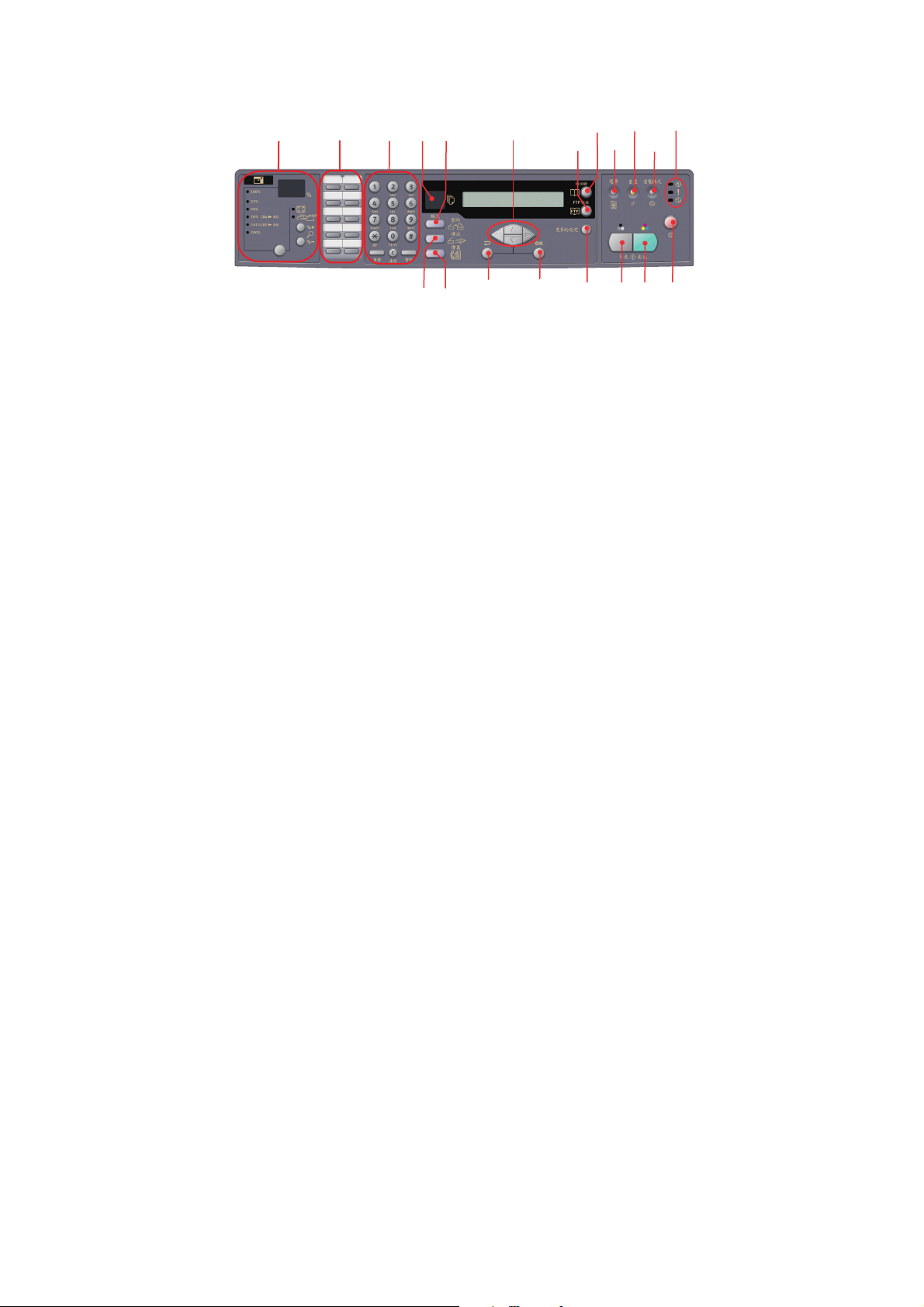
13
15
1
2 45
3
9
12
14
17
16
啟動與其他按鍵
14. 選單 選擇此按鍵可進入功能表並設定 MFP。
15. 重置 選擇此按鍵可將掃描器恢復為預設值。
16. 省電
17. 電源 LE
> 電源
> 警報
> 睡眠
18. 單色 選擇此按鍵可傳送或複印黑白文件。
19. 彩色 選擇此按鍵可傳送或複印彩色文件。
20. 停止 選擇此按鍵可停止所有操作 (LC
6
7
模式 按一下可進入 「睡眠」模式 (連按無效)。
D
亮起表示 「電源穩定開啟」。
亮起表示發生錯誤情形。
亮起表示開啟省電模式。
的待機畫面)。不會影響到原有設定。
1011
8
D 指示會切換至各功能
18
2019
MFP 概述 > 14

開始操作
在操作 MFP 前,請先確定已將掃描器調至 UNLOCKED 位置。
1. 開啟文件蓋。
注意!
2. 將掃描器固定桿調整至 UNL
OCKED。
安裝 MFP 驅動程式與公用程式
TWAIN 與印表機驅動程式
若要確定掃描功能是否正常,在連接至電腦前,請先安裝 TWAIN 驅動程式,再安裝
印表機驅動程式。
1. 啟動 Microsoft Windows 作業系統。
2. 將隨附的光碟放入光碟機。
注意!
3. 在大多數的系統上,光碟會自動啟動。然而,若您的系統不支援自動啟動光碟,請按開始按鈕
選擇執行 (RUN),並輸入 d:\setup.exe (d 為使用中的光碟機),然後按一下確定。
請依照螢幕上的指示,完成驅動程式的安裝作業。
4.
、
開始操作 > 15
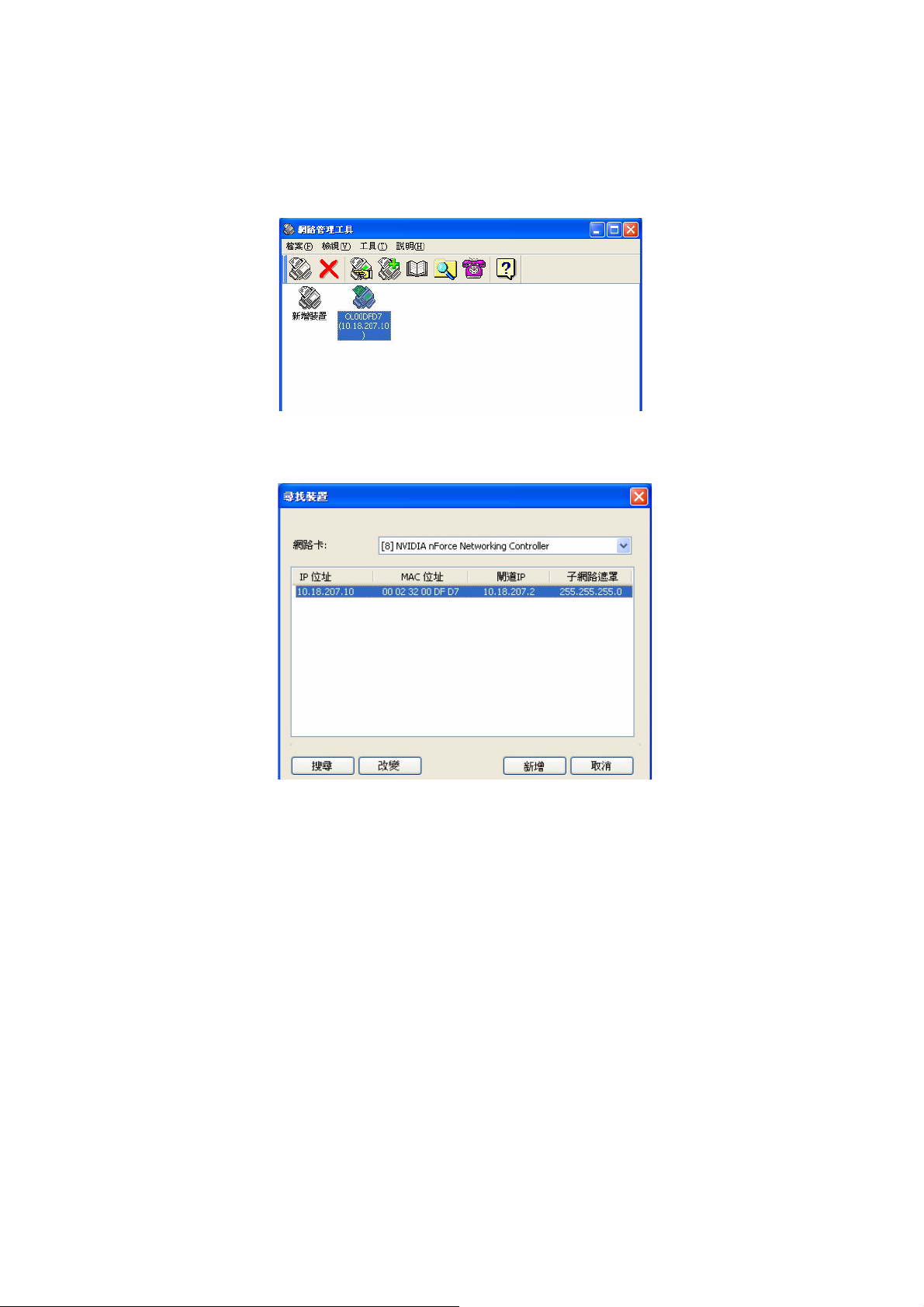
MFP 網路設定工具
您可於網路╱公用程式光碟的公用程式資料夾取得 MFP 網路設定公用程式,請依照螢幕上的指示,完
成設定工具的安裝作業。
MFP 網路設
1. 若要搜尋及安裝此工具,請選擇檔案 (File) > 尋找裝置 ... (S
2. 按一下搜尋 (Se
定工具可透過網路搜尋 MC560 裝置。
arch)。
earch All Devices...)。
3. 反白所需的搜尋結果,並按一下新增 (Ad
MFP 網路設
定工具可供您設定 MFP。如需詳細的操作說明,請參閱第 22 頁的 「預設資訊」。
開始操作 > 16
d)。
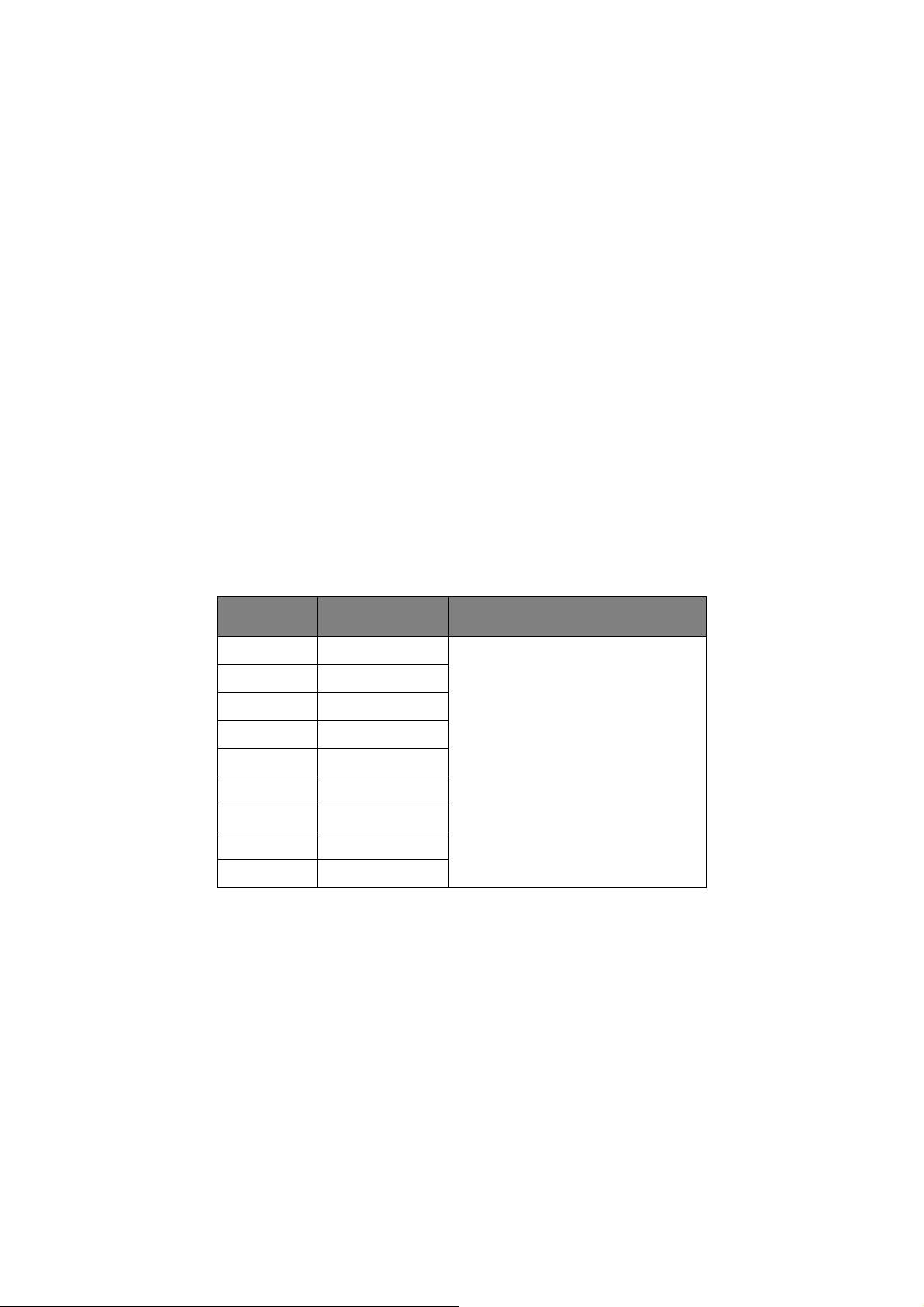
建議用紙
您的 MFP 能夠處理多種列印紙張,包括各種重量及尺寸的紙張、投影片及信封。本節提供一般的紙張
選擇建議,並說明各類紙張的使用方式。
75~90g/m
適合的紙張樣式為 Mondi 的彩色複印紙 (Color Copy)。
我們不建議您使用有大量浮紋或材質過於粗糙的紙張。
您可以使用已印有文字或圖樣的信紙,但必須確定在列印過程中油墨不會因加熱器的高溫而轉印至其他
紙張
。
2
的紙張是專為影印機及雷射印表機而設計的標準紙張,使用此類紙張可獲得最佳的效果。
信封不應有扭曲、捲曲或變形等情形;此外,信封口應為長方形,且在受到此 MFP
機型所使用之高溫
滾壓加熱器的高溫時,信封口的黏膠必須完好無損。開窗信封不適合用於本 MFP。
請使用影印機及雷射印表機專用的投影片,且強烈建議使用 OKi 的投影片
(訂購編號 01074101);請
避免使用設計用於使用麥克筆書寫的辦公室投影片,此類投影片會在加熱器上熔化,而導致裝置損壞。
此外,請使用影印機及雷射印表機建議使用的標籤紙,其中的基本載頁必須以標籤完全覆蓋;其他樣式
籤紙可能在列印時發生標籤脫落,而造成裝置損壞。適合的紙張樣式為 Avery White Laser 的
的標
7162、7664、7666 (A4) 或 5161 (Letter) 標籤紙。
名片列印建議使用由 OKi 製造的
名片紙 (訂購編號 09002985)。
進紙匣 1
進紙匣 1 可處理 64g/m2 至 120g/m2 的紙張重量,適合用於列印數量超過一頁的 A4 文件。
尺寸 體積
A6 105 x 148mm
A5 148 x 210mm
B5 182 x 257mm
Executive 184.2 x 266.7mm
A4 210 x 297mm
Letter 215.9 x 279.4mm
Legal 13in. 216 x 330mm
重量 (G/M2)
薄 64-74g/m²
中等 75-104g/m²
厚
105-120g/m²
超厚 121-176g/m² ( 僅適用
進紙匣 2)
於選購
Legal 13.5in. 216 x 343mm
Legal 14in. 216 x 356mm
若您有在多功能進紙匣內裝入相同的紙張,當目前進紙匣的紙張用盡時,您可設定 MFP 使其自動切換
至其他進紙匣。當您從 Windows 應用程式進行列印時,可在驅動程式設定中啟用此功能;若從其他系
統進行列印,則可於列印功能表中啟用此功能。
開始操作 > 17
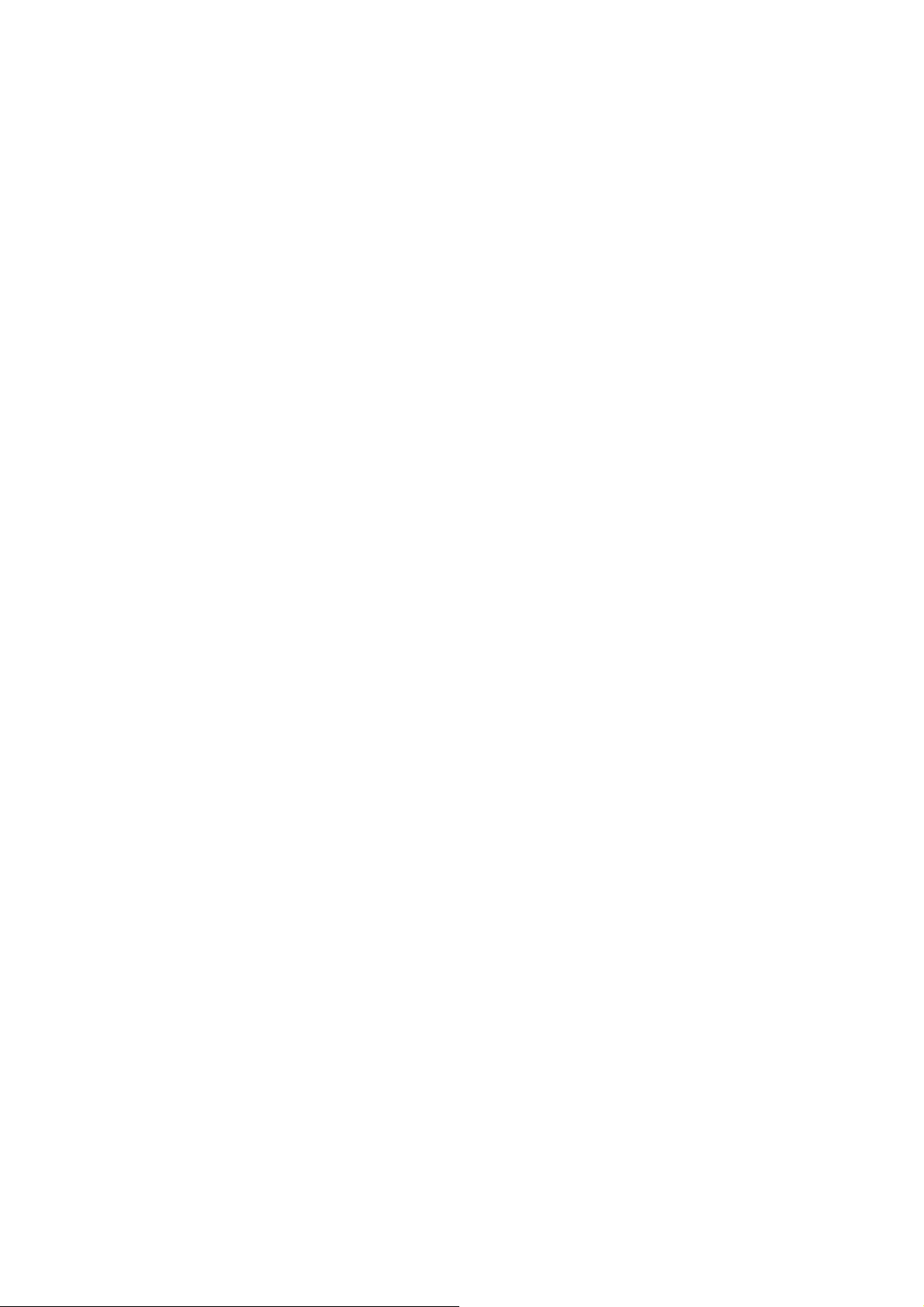
多功能進紙匣
多功能進紙匣可處理的紙張樣式與進紙匣 1 相同,但紙張重量為 75g/m2 至 203g/m2。若紙張的重量
太重,請使用列印面向上 (後)出紙匣,確保 MFP 能保持平直的送紙路徑。
多功能進紙匣的進紙寬度最小為 105mm,而
若紙張長度超過
(後)出紙匣。
請使用多功能進紙匣列印信封及投影片;由於紙張最大的堆疊高度為 10mm,
張投影片或 10 張信封。
印有浮水印或信頭的紙張,應將列印面向上放入 MFP 並將
356mm (Legal 14in.),請使用重量介於 90g/m2 至 128g/m2 的紙張及列印面向上
長度可達 1200mm (橫幅紙列印)。
您一次最多只能裝入 50
紙張上緣與 MFP 貼齊。
列印面向下出紙匣
MFP 的上層有一個列印面向上出紙匣,最多可容納 250 張 80g/m2 的標準紙張,可處理的紙張重量最
2
高可達 120g/m
文件 (最後一頁在最上方,列印面向下)。
。MFP 會按照讀取的順序列印頁面 (第 1 頁先處理),並按照讀取的順序排序印出的
列印面向上出紙匣
MFP 後方的列印面向上出紙匣應保持開啟,若有需要,可拉出進紙匣延伸架;在此情況下,不論驅動程
式的設定為何,都將從此路徑送出紙張。
列印面向上出紙匣最多可容納 100 張 80g/
若紙張重量超過 120g/
m2,請務必使用此出紙匣及多功能進紙匣。
m2 的標準紙張,最高可處理 203g/m2 的紙張重量。
開始操作 > 18

裝入紙張
進紙匣 1
1. 移除 MFP 的進紙匣。
2. 請先打散紙緣 (1)
及紙張中央 (2),並確定所有紙張皆有確實分開,接著在平面上輕拍紙緣,將
其重新整平 (3)。
1
2
3
3. 裝入紙張 (印有信頭的紙張應朝下放置,且紙張上緣必須與 MF
1
P 的正面貼齊)。
裝入紙張 > 19
2
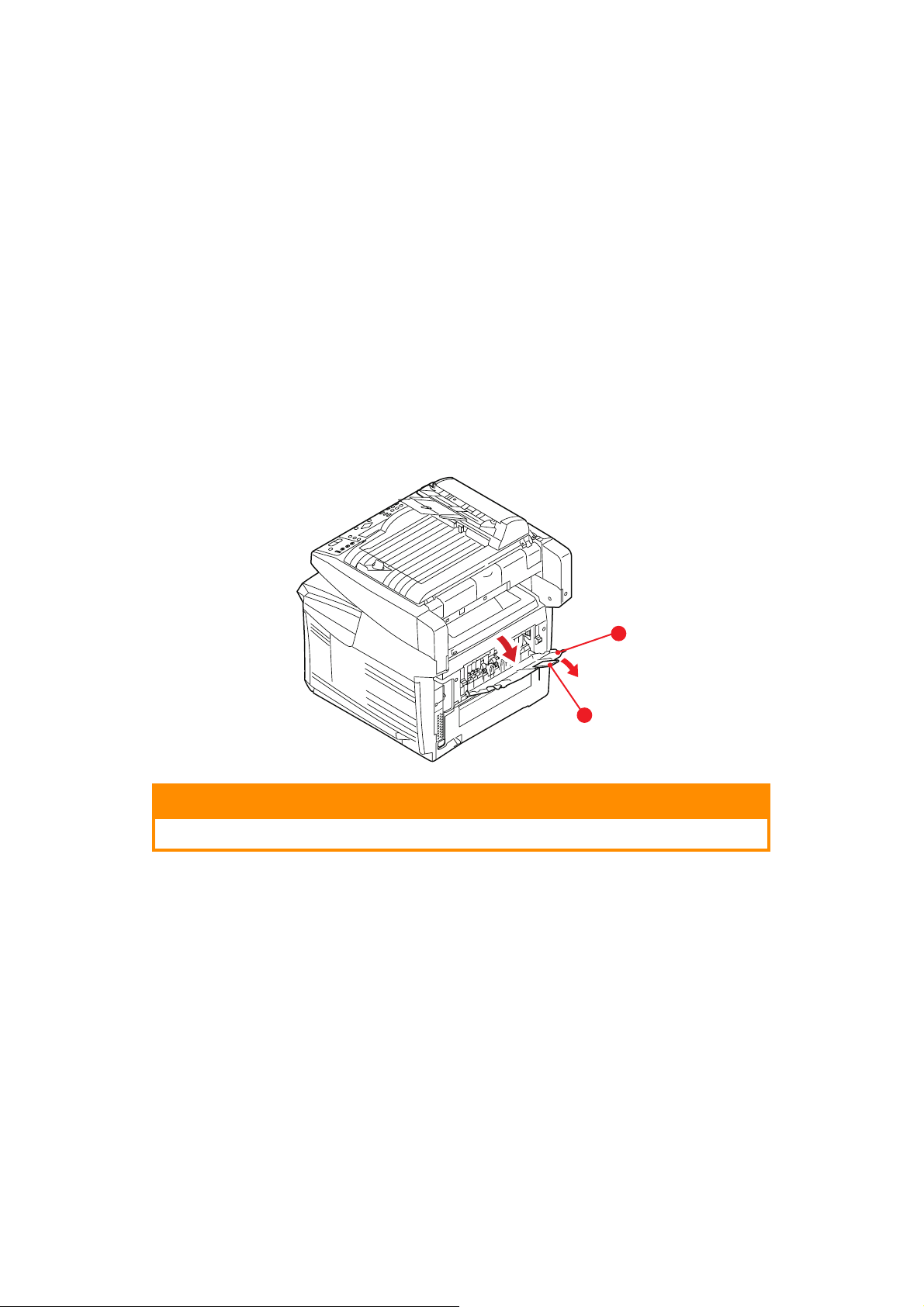
4. 調整後擋紙器 (1) 及導紙器 (2),以符合使用的紙張尺寸。
若要避免夾紙:
勿在紙張與導紙器及後擋紙器之間留有空隙。
> 請
勿在進紙匣中裝入過多的紙張;進紙匣的容量會因紙張樣式而有不同。
> 請
勿裝入破損的紙張。
> 請
勿同時裝入不同尺寸或樣式的紙張。
> 請
勿在列印時拉出進紙匣。
> 請
輕關進紙匣。
> 請
5. 對於列印面向下的列印作業,應確定已關閉列印面朝上 (後)出紙匣 (3
) (否則會從 MFP 的上
層送出紙張)。堆紙量約 250 張,實際數量會因紙張重量而有不同。
6. 對於列印面向上的列印作業,應確定已開啟列印面朝上 (後)出紙匣 (3
),並拉出送紙板 (4)。
紙張會以相反的順序堆疊,而進紙匣的容量約 100 張,實際數量會因紙張重量而有不同。
7. 若要使用重紙 (如卡紙等),請務必使用列印面向上 (後)出紙匣。
3
4
注意!
列印時,請勿開啟或關閉後出紙口,否則可能導致夾紙。
裝入紙張 > 20
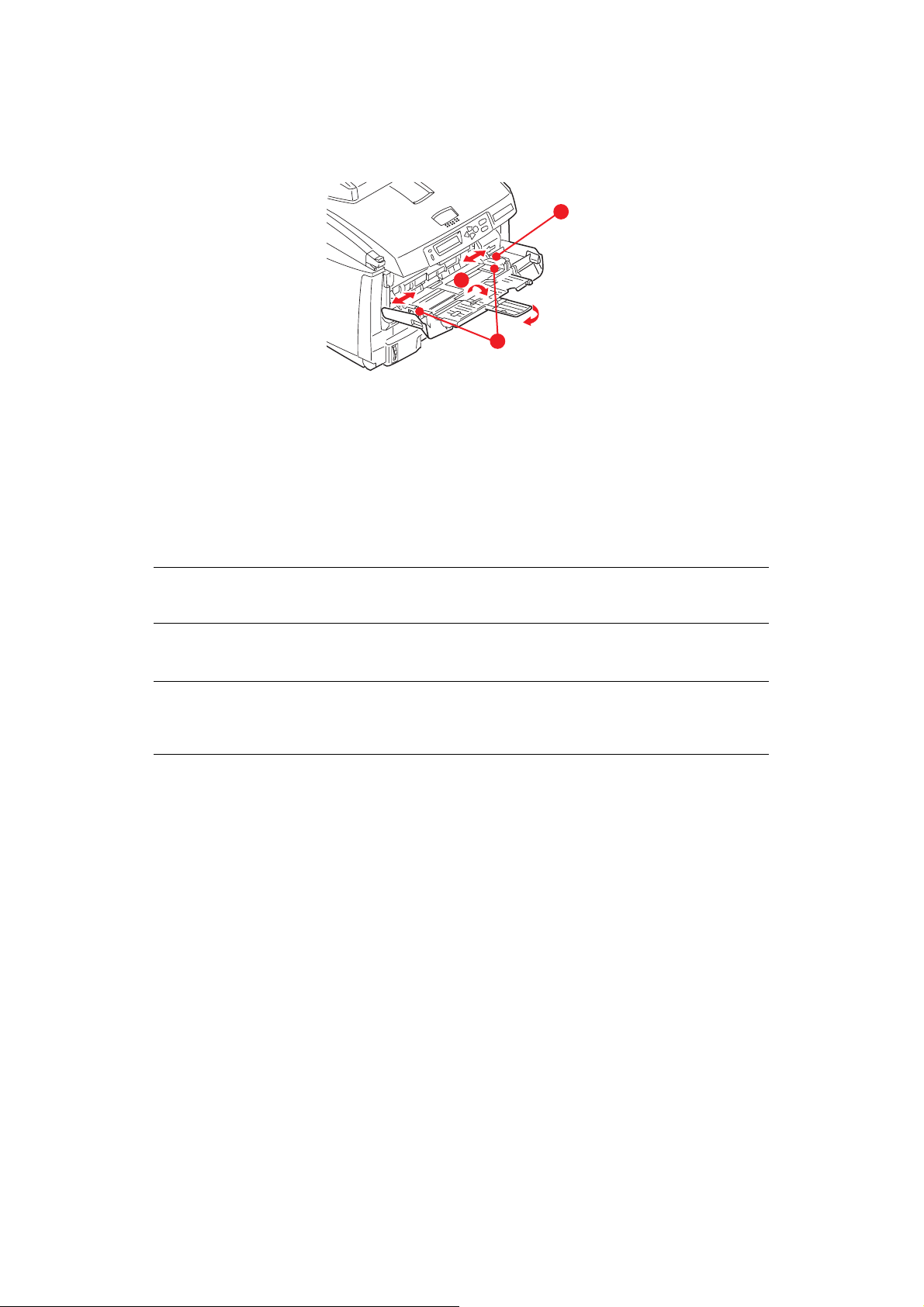
多功能進紙匣
1
2
3
1. 開啟多功能進紙匣,輕壓放紙平台 (1) 並確定卡榫已將其固定住。
2. 裝入紙張並調整導紙器 (2
要列印已印有信頭的紙張,請將已印好的紙面朝上並放入多功能進紙匣,再將紙張上緣與
> 若
),以符合所使用的紙張尺寸。
MFP 貼齊。
> 信
封應正面朝上、封口朝左並將短邊向前放入 MFP。
勿一次放入超過 50 張紙或 10 張信封,總厚度不可超過 10mm。
> 請
3. 向內壓進紙匣卡榫 (3) 以鬆開
備註
在關閉多功能進紙匣前,必須確定卡榫已固定住放紙平台
放紙平台,以將紙張提高並固定在定位。
(1)
。
4. 在紙張功能表 (印表機功能表設定)或列印功能表 (掃描器功能表設定)中,請將多功能進紙匣
設為正
確的紙張尺寸。如需詳細資訊,請參閱第 26 頁
備註
您只需要更新其中一個功能表,掃描器與印表機功能表便會自動同步化設定,以確保設
定資訊的一致性。
的 「使用者設定」。
裝入紙張 > 21
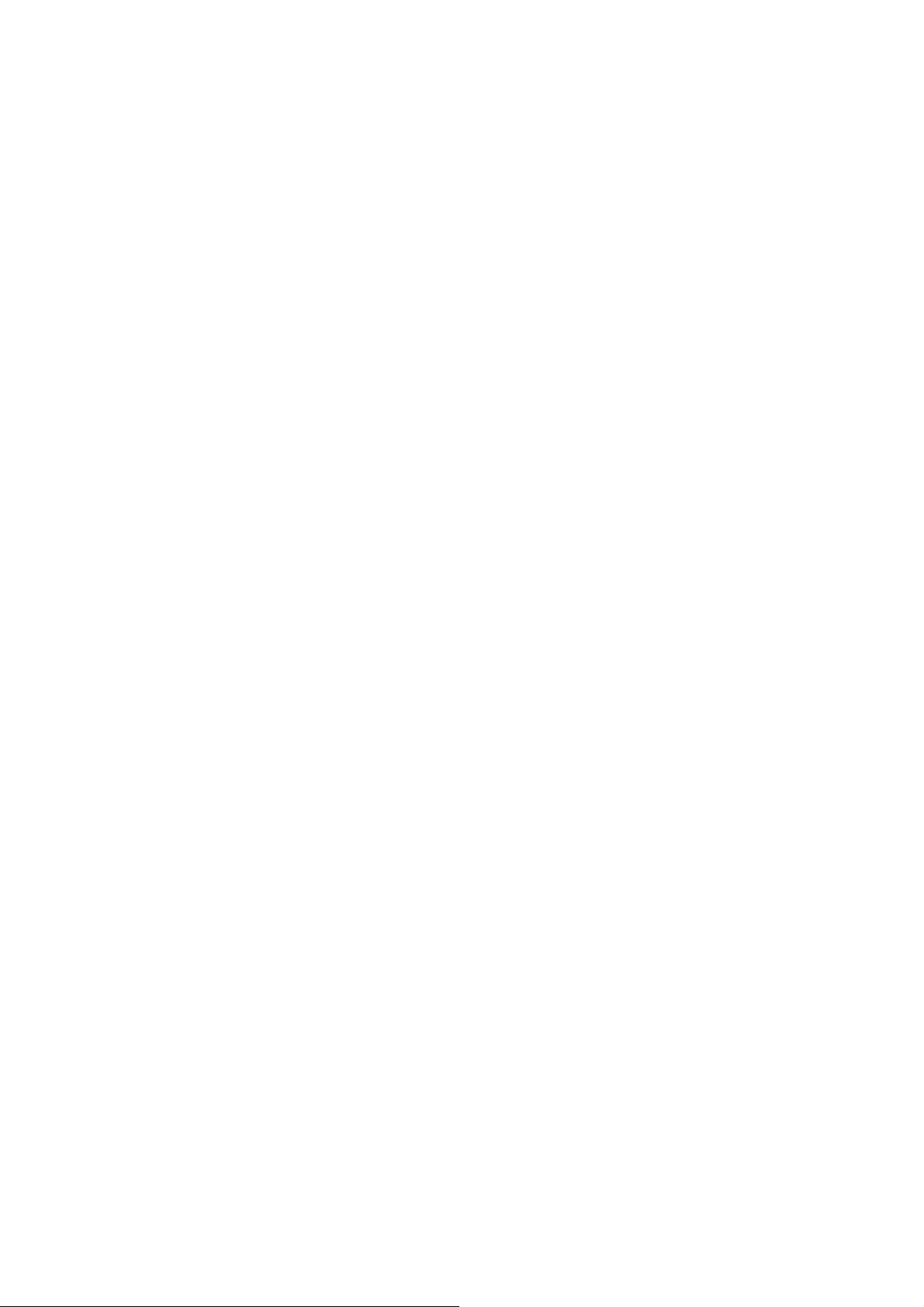
多功能複合機設定
最低的設定需求
若要充分發揮本 MFP 的功能,您必須進行以下設定:
傳送傳真:
PSTN 電話線連接。
傳送電子郵件:
> TCP/IP 網路。
> SMTP 及選購
的 POP3 伺服器。
透過內部網路傳送文件:
> FTP、HTTP 或 CIFS 通訊協定環境。
> Windows 2000、Win
* 不支援 CIFS。
dows XP、Windows Vista*、HTTP 或 FTP 伺服器。
預設資訊
一般設定
本 MFP 無任何預設的 PIN 或密碼,這些設定應由系統管理員進行初始設定。
傳真設定
您必須正確設定 MFP 才能使用傳真功能。使用傳真功能前,必須設定以下參數:
> Date
> Co
> Stati
如需詳細資訊,請參閱第 50 頁的
/Time
untry Code
on ID 及 Number
「初始設定」。
網路設定
相同地,您也必須在網路上正確設定 MFP,才能執行掃描至電子郵件及掃描至 FTP 功能。若要使其他
網路裝置搜尋到網路上的 MFP,您必須設定以下網路參數:
1. DHCP Enable:
2. IP Address: .
3. Subnet Mask:.
4. Gateway IP:.
5. DNS Server:.
6. SMTP Server:.
7. SMTP Port:25
8. POP3 Server: .
9. POP3 Port:110
. .
. .
. .
. .
. .
. .
多功能複合機設定 > 22

說明:
1. DHCP Enable:
選擇 「Ye
s」 ( 是 ),即可自動從 DHCP 伺服器取得 IP ╱子網路遮罩╱閘道位址。將設定從
「Disable」 ( 停用 ) 變更為 「Enable」 ( 啟用 ) 之後,請將掃描器電源關閉再重新開啟。
2. IP Address:
網際網路通訊協定 (IP)
位址是由您的網路管理員所指派。
3. Subnet Mask:
子網路遮罩位址是由您的網路管理員所指派。
4. Gateway IP:
閘道 IP 位
址是由您的網路管理員所指派。
5. SMTP Server:
SMTP 郵件伺
服器的 IP 位址是由您的網路管理員所指派。
6. SMTP Port:
SMTP 郵件伺
服器的埠號。
7. DNS Server:
DNS 伺服
器的 IP 位址是由您的網路管理員所指派。
8. POP3 Server:
POP3 伺服
器的 IP 位址。
9. POP3 Port:
POP3 伺服
從 MFP 傳送
器的埠號。
電子郵件前,請先輸入 DNS 名稱;若您的郵件伺服器需要 POP3 驗證,則請輸入
POP3 伺服器的 IP 及埠號。
備註
您必須同時設定 「
Def. From」 (
定義寄件人) ,以傳送電子郵件。
多功能複合機設定 > 23
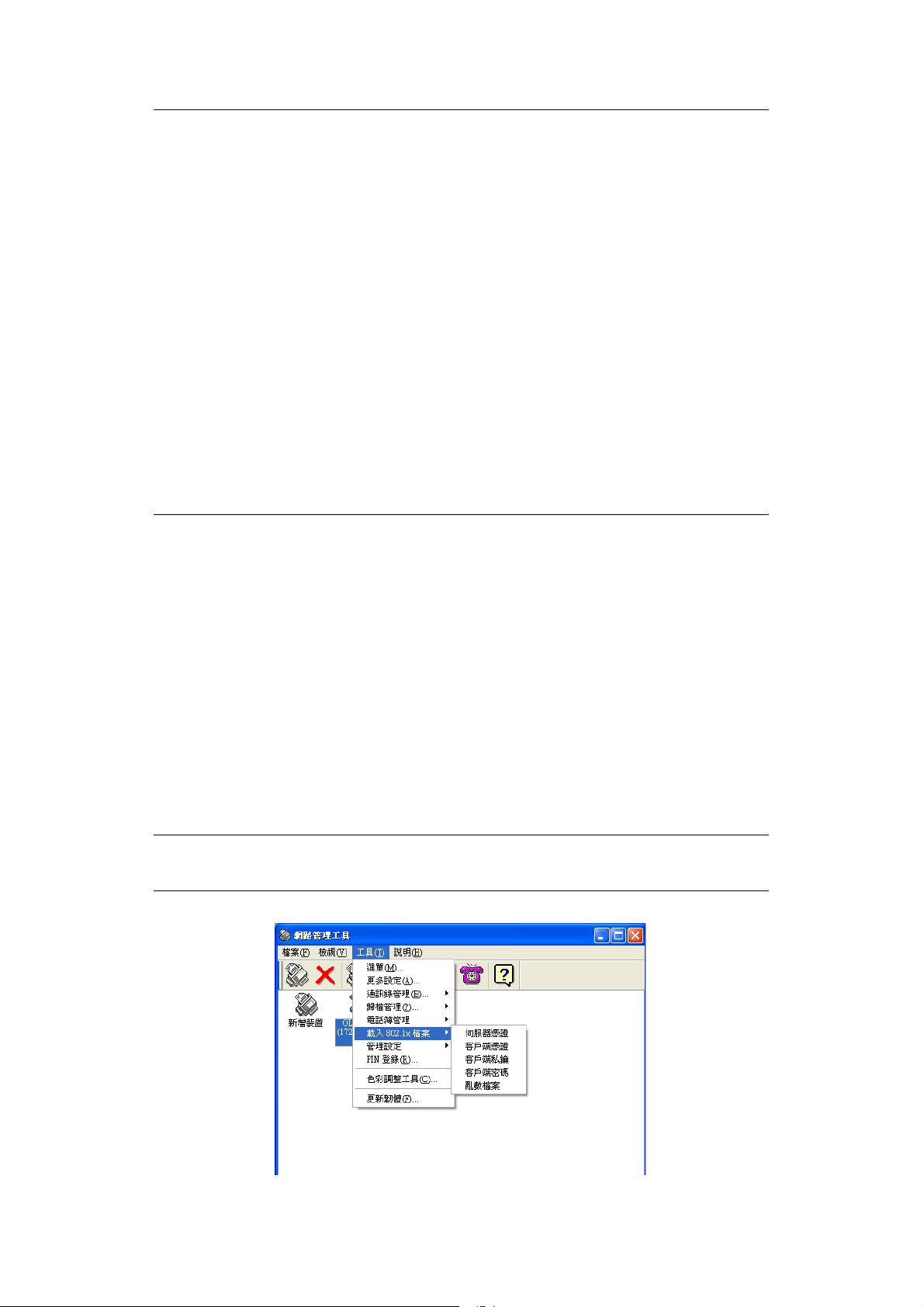
備註
1. DHCP
2. IP
伺服器:透過
連上網路時將可自動取得一組唯一的
若您的網路可使用
資訊,因為
位址:
MFP
IP (Internet Protocol)
或網路設計者皆可指派
址,另一種用以辨識您的節點。
隔,每個數字的範圍則介於
DHCP (Dynamic Host Configuration Protocol)
IP
DHCP
伺服器,則無需輸入
將可自動獲得這些資訊。
位址可個別界定主機的
IP
位址。
IP
位址是由
IP
位址通常是由
0 到 255
位址,可供網路管理員輕鬆管理
TCP/IP
2
種位址所組成:一種用以辨識網路位
4
之間,例如:
址。
3. SMTP:SMTP (Simple Mail Transfer Protocol)
路上的電子郵件。
4. DNS (Domain Name System)
主機,而非透過
不必輸入
120.3.2.23
IP
位址,若您的網路可使用
SMTP 或 POP3
。
即網域名稱系統。
DNS
伺服器的位址,例如:用
,主機每次
IP
位址。
、子網路遮罩、閘道及
IP
網路連線,系統管理員
DNS
個數字組成,數字之間以句號分
10.1.30.186
可表示一組
IP
位
通訊協定主要用於傳送及接收網
DNS
伺服器是利用名稱來辨識
伺服器,則可輸入網路名稱,而
Pegasus.com.tw 取代
5. POP3:POP3
的用戶端機器,可透過此服務收發及儲存電子郵件,電子郵件會保留在
是最新的郵局通訊協定 (第
3
版)。對於沒有
24
小時全天連上網路
POP3
中,直
到下回登入。
網路安全性通訊協定
IEEE 802.1x 可提供連接埠型的驗證方式。若要啟用 IEEE 802.1x,請參閱第 29 頁的 「Network
settings」。
網路設定工具可供您上傳下列 802.1x 檔案
> 伺服器
> 客戶端
> 客戶端
憑證 (*.pem):用以認證伺服器憑證 (使用 TLS、TTLS 及 PEAP)。
憑證 (*.pem):用以辨識客戶端 (使用 TLS)。
私錀 (*.pem):客戶端憑證的私密金錀。私密金錀可能存於客戶端憑證中,若是如此,將
會同時上傳兩個檔案 (使用 TLS)。
> 客戶端
密碼 (*.*):客戶端憑證的密碼。將密碼輸入文件編輯器檔案中,再上傳此檔案 (使用
TLS)。
> 亂數檔
案 (*.*):OpenSSL 使用的亂數檔案。
備註
若
RADIUS
伺服器使用
OpenSSL
:
,您可在憑證資料夾內找到或建立這些檔案。
多功能複合機設定 > 24
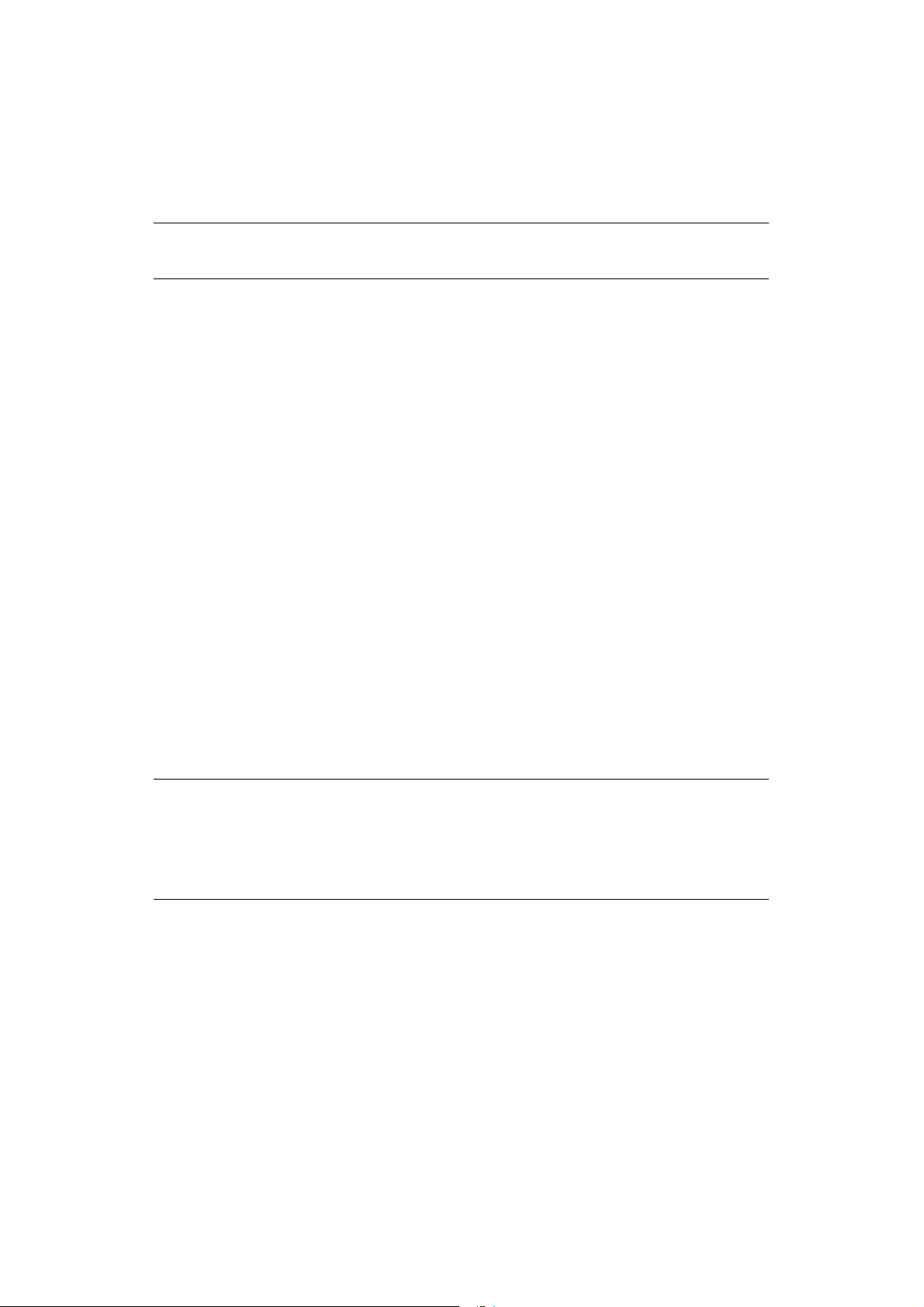
1. 若要上傳檔案,請選擇工具 (Tools) > 載入 802.1x 檔案 (Upload 802.1x Files)。
2. 從清單中選擇您要上傳的檔案類型。
將顯示快顯視窗。
3. 瀏覽至您要上傳的檔案,並按下開啟 (O
備註
上傳檔案後,您必須重新開機。
pen)。
網際網路通訊功能
掃描至電子郵件
MFP 可供您在網路上將已掃描的文件傳送至電子郵件地址,MFP 會先掃描文件並將其轉成標準
的 PDF、JPEG、TIFF 或 MTIF (多重頁面 TIFF)檔案格式,然後以電子郵件附加檔案同時傳
送給每一位在遠端的收件人。
當您使用本 MFP
SMTP 郵件伺服器,再透過網路將這些電子郵件傳送給收件人。
掃描至 FTP
透過使用 FTP、HTTP 或 CIFS 的內部網路使用此功能。MFP 可供您使用標準的 PDF、JPEG、
TIFF 或 MTIFF 檔案格式,透過網路將已掃描的文件直接儲存在指定的伺服器或個人電腦中。
CIFS 是 M
企業內的使用者共用一台機器,並將文件傳送至指定伺服器或個人電腦中的各檔案資料夾內。
如欲使用 MF
P 在網路上發送任何已掃描的文件前,系統管理員必須定義以下設定或目的地:
將電子郵件傳送給某人時,MFP 會使用 SMTP 將您的外寄電子郵件傳送至
icrosoft Windows 推出的共用系統,該系統的特色在於其歸檔功能,此功能可供所有
> 網路及
電子郵件參數:定義 TCP/IP、SMTP 及 POP3 通訊協定的參數,以便將已掃描的文件傳
送至電子郵件地址。
> 歸檔目
的地:定義通訊協定及目的地,以便於網路上將已掃描的文件傳送至 FTP 伺服器、網站或
任何個人電腦。
如需歸檔通訊協定的詳細資訊,請參閱第 47 頁
備註
1.
若系統管理員已選定
DNS
伺服器的
2.
初次安裝
即可自訂這些設定。
MFP
DHCP,MFP
IP
位址。
時,建議系統管理員保留預設的系統設定。當您熟悉操作及功能後,
的 「歸檔通訊協定說明」。
將可自動取得
TCP/ IP
、閘道、子網路遮罩及
多功能複合機設定 > 25
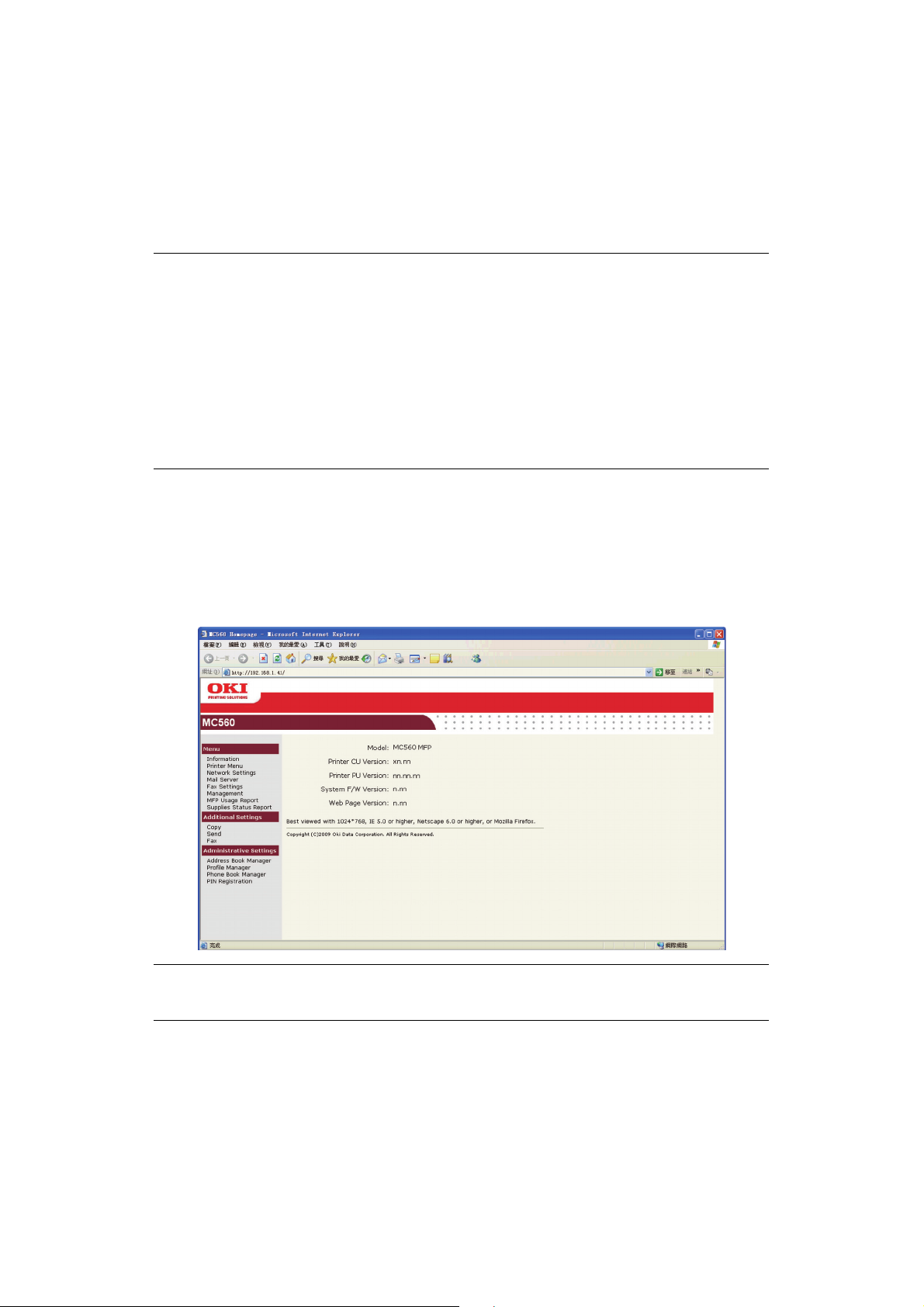
使用者設定
MFP 提供許多的設定選項,可供您依據自己的需求變更掃描器、傳真機及印表機的設定。MFP 的設定
方式分為以下三種:
1. 從 MFP 的網
2. 從 MFP 的管
3. 從 MFP 掃描
頁上設定。
理公用程式設定 (請參閱隨附光碟內的網路設定工具使用手冊)。
備註
MFP
為維持資料的完整性並確保
任一個功能表項目時,您將被自動導向至
> Menu
> Additional Settings
ddress Book Manager
> A
> Profile
> Pho
> PIN No.
Manager
ne Book Manager
設定的一致性,當您使用
MFP
網頁的對應說明:
MFP
器控制面板上設定。
網路設定工具存取以下
以下為透過掃描器控制面板存取組態功能表選項的畫面,圖例僅供參考。
從網頁設定
在瀏覽器的網址列輸入 MFP 的 IP 位址,並按下 Enter,此時將顯示 MFP 網頁。範例:http://
192.168.1.41
備註
管理設定由密碼鎖定。機器出廠時並無預設的特定密碼,建議系統管理員建立新的密碼。
多功能複合機設定 > 26
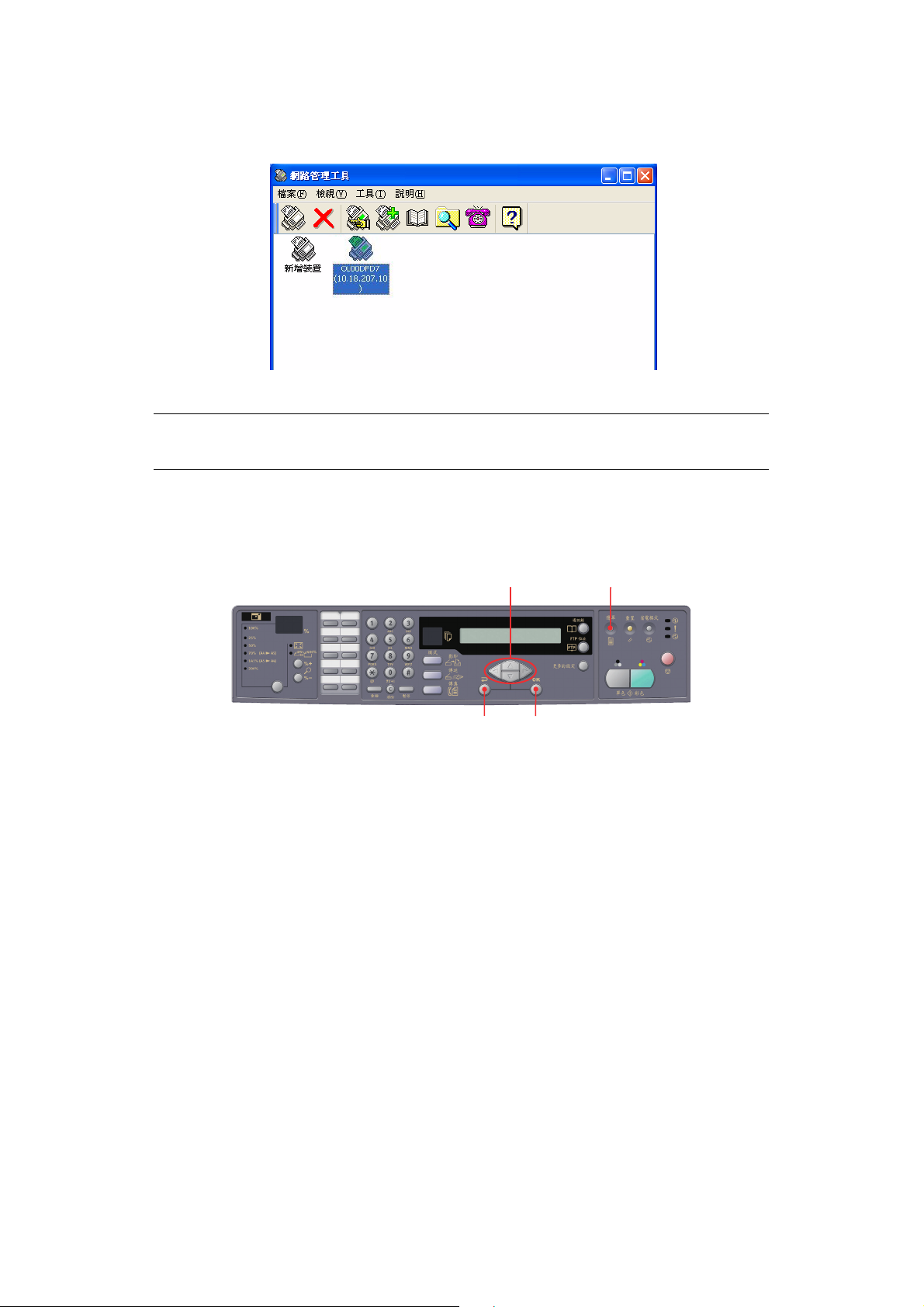
從管理公用程式設定
若尚未完成安裝作業,請參閱第 16 頁的 「MFP 網路設定工具」的說明,安裝 MFP 網路設定工具。
備註
管理設定由密碼鎖定。機器出廠時並無預設的特定密碼,建議系統管理員建立新的密碼。
從掃描器的控制面板設定
按下掃描器控制面板的選單 (1),使用向上及向下方向鍵 (2) 瀏覽設定、按下 OK (3) 即可進行選擇,
按下返回 (4) 可取消選項或退出功能表項目。
2
1
4
3
多功能複合機設定 > 27
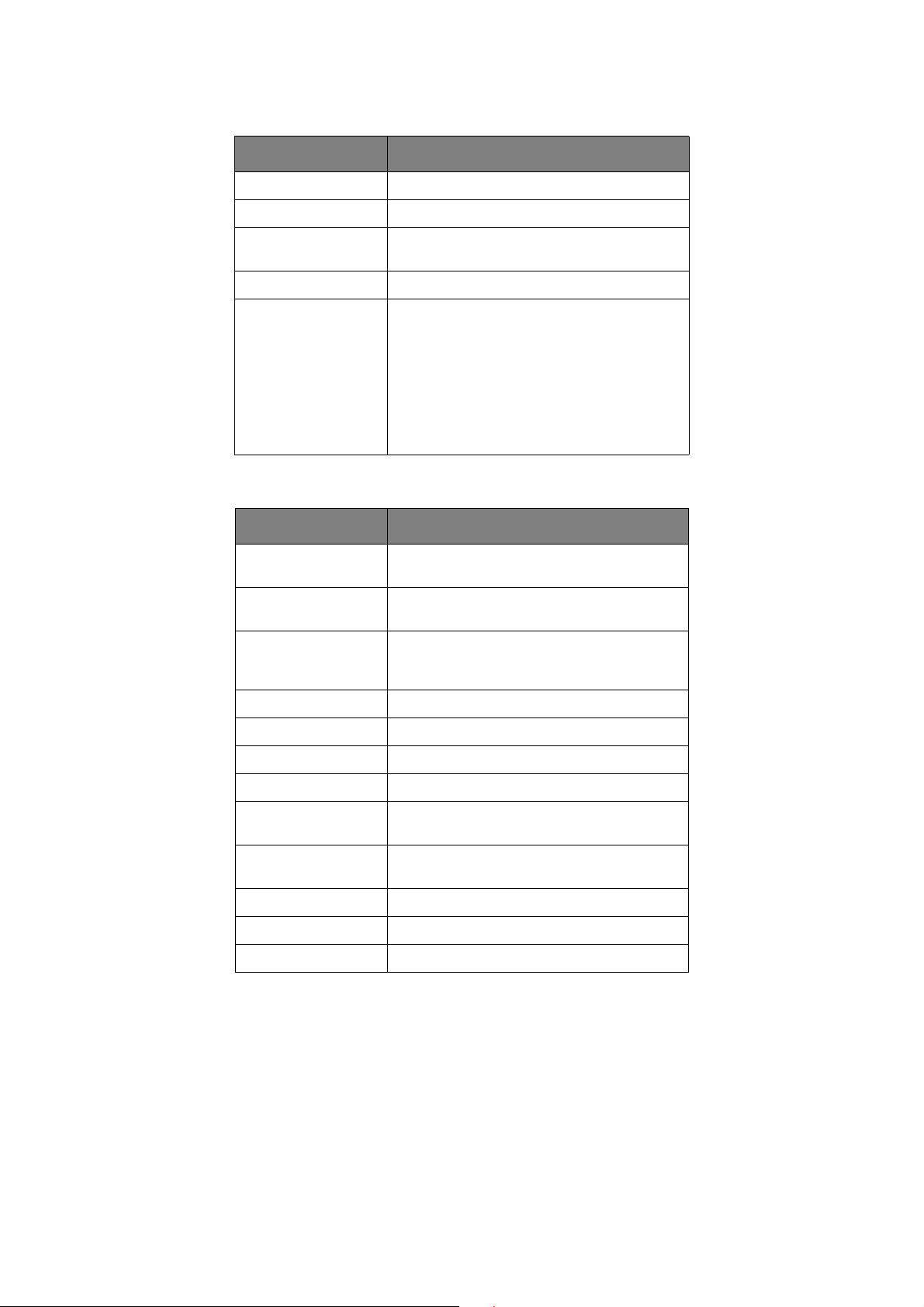
Information
項目 說明或選項
Printer 功能
Model
Device name
Scanner MAC
a
ddress
Printer Serial No.
F/W version
顯示型號名稱。
顯示裝置名稱。
顯示掃描器 MAC
顯示序號。
顯示韌體版本:
1. 印表機 CU
2. 印表機 PU
3. 系統 F/
4. 掃描器 F/W
5. 網頁版
6. 資源檔版本
版本
版本
W 版本
本
位址。
版本
表
項目 說明或選項
Tray 1 Paper Size A4, A5, A6, B5, Legal, Legal 13.5, Legal 13,
Letter, Executive, Custom.
Tray 2 Paper Size A4, A5, B5, Legal, Legal 13.5, Legal 13,
Let
ter, Executive, Custom.
MP Paper Size A4, A5, A6, B5, Legal, Legal 13.5, Legal 13,
Tray 1 Med i a Wei g h t Light, Me
Tray 2 Med i a Wei g h t Light, Me
MP Media Weight Medium, Hea
Tray 1 Med i a Ty p e Plain,
Tray 2 Med i a Ty p e Plain,
MP Media Type Plain, Letterhead, T
Density Control Auto/M
Adjust Density*
Adjust Registration*
* 功能表選項僅適用於掃描器控制面板。
Letter
, Executive, Custom, COM9, COM10,
Monarch, DL, C5.
dium, Heavy.
dium, Heavy, Ultra Heavy.
vy, Ultra Heavy.
LTRhead, Bond, Recycled, Rough, Glossy.
LTRhead, Bond, Recycled, CardStock,
Rough, Glossy.
Bond, Recycled, CardStock, Rough, Glossy.
anual.
選擇此項目可執行濃度調整。
選擇此項目可執行自動色彩定位。
ransparency, Labels,
注意!
您可於印表機驅動程式及印表機功能表中選擇光面紙,但由於本機型不支援此功能,
因此請勿使用此功能!
多功能複合機設定 > 28
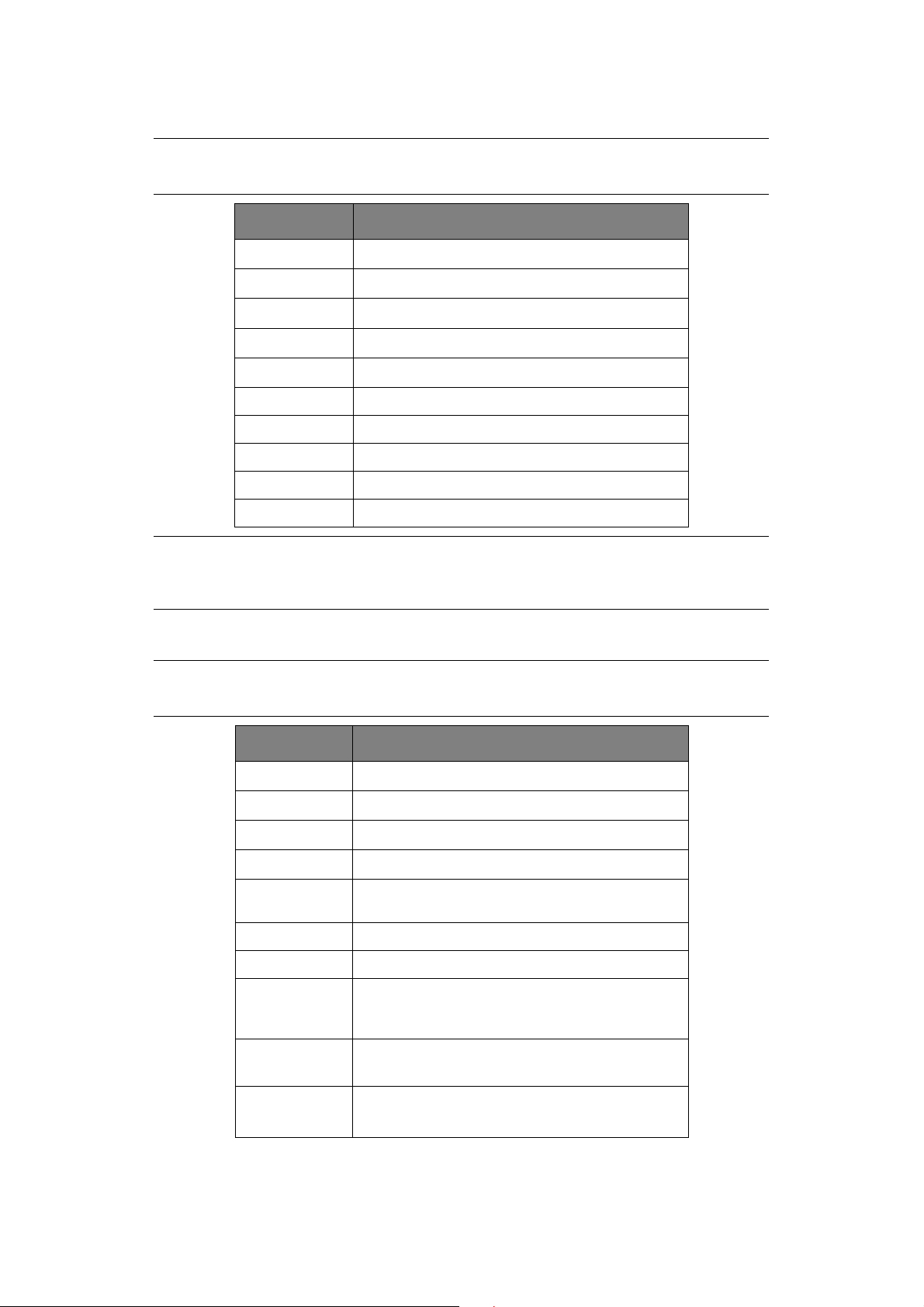
Network settings
備註
此功能表的存取有密碼限制。
項目 說明或選項
備註
若已啟用
24
Mail server
備註
此功能表的存取有密碼限制。
IP Address
Subnet Mask
Gateway IP
DNS Server
DHCP Enable
Device Name
IEEE802.1x Enable/Disable.
EAP Method MD5/TLS/TTLS/PEAP
User ID
Password
IEEE802.1x
MFP 的 IP
子網路遮罩的 IP 位址
閘道的 IP 位址
DNS 伺
ON/OFF. 若要啟用 DHC
顯示裝置名稱。
使用者自行選擇。
使用者自行選擇。
位址。
服器的 IP 位址。
,您必須提供有效的根及客戶端資訊。如需詳細資訊,請參閱第
頁的 「網路安全性通訊協定」。
。
。
P,請選擇 「ON」。
項目 說明或選項
SMTP Server
SMTP Port
POP3 Server
POP3 Port
Authentification
thod
Me
Login Name
Password
Def. Subject
Def. From
Scan Size Limit
SMTP 伺服
SMTP 伺
POP3 伺服
POP3 伺服
NO、SM
使用者自行選擇。
使用者自行選擇。
MFP 電子
元。當使用者未在電子郵件主旨欄位輸入任何文字時,才
會使用預設主旨。
MFP 電子
64 個字元。
從 MFP 寄送
選項:1M
服器的埠號。
TP、POP3。
郵件主旨欄位的預設文字。最多可輸入 64 個字
郵件及傳真訊息的預設寄件人欄位。最多可輸入
B、3MB、5MB、10MB、30MB、No limit。
器的 IP 位址。
器的 IP 位址。
器的埠號。
附加檔案的限制。
多功能複合機設定 > 29
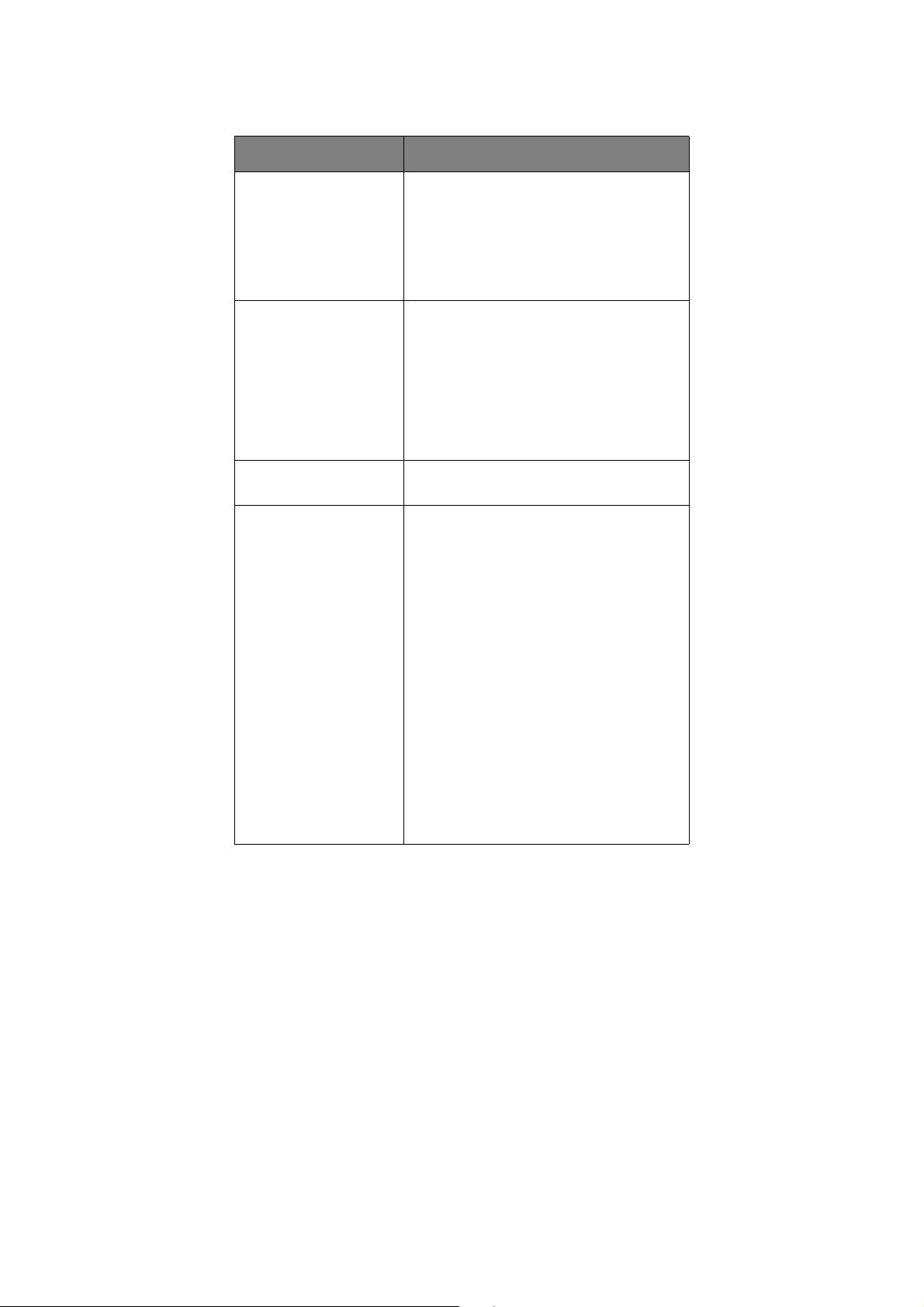
Fax settings
項目 說明或選項
Phone Book Add speed dial!
Add group dial!
Delete speed dial!
Delete group dial!
Delete All!
Append phone #: OFF/On
Reports:
Activity Report
Transmission Report
Transmission Report
Broadcast Report
Image in MCF
Cancel Fax Jobs
Set Up Fax:
Station ID
選擇此項目可列印活動報告。
選擇此項目可列印傳送報告。
Enable/Error Only
選擇此項目可列印廣播報告。
On/Of
f.
選擇 「開啟」可於廣播報告中列印第一頁傳真的
影像
。
選擇此項目可取消儲存在 MFP 記
工作。
Id #:輸
Station #:輸
個字元)。
入 MFP 的 ID 號碼 (最多 32 個字元)。
入 MFP 的電話號碼 (最多 20
/Disable.
憶體內的傳真
Fit to page
Detect dial tone*
Detect busy tone*
Re-dial*
Redial interval*
Ring response
Dial prefix
Manual receive
ECM mode
Speaker volume
* 國碼因所在地而異。
Enable/D
Enable/Disable.
Enable/D
0, 1, 2, 3, 4, 5, 6, 7, 8, 9, 10.
0, 1m
1 ring, 5
若透過 PB
得外部線路。
Enable/Disable.
Enable/D
0, 1, 2, 3.
isable.
isable.
in, 2min, 3min, 4min, 5min, 6min.
secs, 10secs, 15secs, 20secs.
X 線進行連線,請輸入系統號碼以取
isable.
多功能複合機設定 > 30

Report print
項目 說明或選項
Management
備註
1.
2.
> Copy:
> Copy+Send:
> Fax:
> FAX+Copy:
> Fax+Copy+Send:
建議系統管理元建立
醒使用者輸入
項目 說明或選項
Menu Map
Printer Demo Page
MFP Usage report
Supplies Status Report
選擇此項目可列印功能表頁。
選擇此項目可列印範例頁。
選擇此項目可列印使用量資訊。
選擇此項目可列印耗材剩餘量資訊。
管理設定操作由密碼鎖定。機器出廠時並無預設的特定密碼,建議系統管理員建立新
的密碼以確保安全性。
預設的安全性設定為 「
OFF」(
關閉)。你可啟用以下安全性設定:
僅限制影印功能的使用。
限制影印及掃描功能的使用。
僅限制傳真功能的使用。
限制傳真及影印功能的使用。
限制傳真、影印及掃描功能的使用。
PIN
4 到 6
。
位數的新
PIN
碼。啟用安全性功能時將會出現快顯視窗,提
Date Format MM/DD/YYYY, DD/MM/YYYY, YYYY/MM/DD
Date/Time
Password
Add "To" Address
Auth Method
Auth Setting
Power Save Enable/
Power Save Time
Default Mode Send, Co
輸入目前的日期及時間。
若系統管理員要變更密碼,請輸入新的密碼 (此欄位最多
可輸
入 8 個英數字元;輸入英文字母時,請注意大小寫之
分)。
若選取 「On」 ( 開啟 ),
一個對話方塊,詢問使用者是否要將新的電子郵件地址新
增至本機的通訊錄中。
選項:On 、Of
Off ╱ PIN ╱ LDAP
選項:Co
Fax+Copy+Send.
備註:將 PIN
面。
請輸入 4 到 6 個數字
字將會被拒絕。
若有選擇此項目,當機器停止運作一段時間後,將會進入
電模式。
省
選項:5, 15, 30, 60, 240 minutes.
f。
py, Copy + Send, Fax, Fax+Copy,
設定設為啟用時,將會顯示 PIN ID 輸入畫
Disable.
py, Fax.
當您送出電子郵件後,將會出現
的 PIN ID,若 PIN ID 少於 4 個數
多功能複合機設定 > 31

項目 說明或選項
Stand-by Timer 20, 40, 60, 1
Country Code
a
選擇 MFP 所在的國家。
選項:Japan
Italian/Latin America/Great Britain/Germany/
Belgium/Greece/Mexico/Ireland/Hungary/Holland/
Australia/China/Norway/Czech Republic/France/
New Zealand/Russia/Sweden/Poland/Portugal/
Singapore/Taiwan.
Language
Scan to Log Report
LDAP Settings LDAP Server
Port Number
Login Name
Password
Timeout
Max Entries
BaseDN
預設為英文。
選擇此項目可列印所有的 「Scan
設定 LDAP 伺
設定埠號。
設定 LDAP 伺
設定 LDAP 伺
預設為 60。
預設為 100。
基礎搜尋。
Search Field1 cn
Search Field2 sn
20, 180 seconds.
/International/Denmark/Austria/
To」工作。
服器的主機名稱。
服器的登入名稱。
服器的密碼。
Search Field3
Email
LDAP Auth
hod
Met
指定名稱
郵件
Anonymous, Simple, Simple + SSL
a. 在網頁及 MFP 網路設定工具中可取得其他的國碼選項。
多功能複合機設定 > 32

指定管理設定
備註
僅可透過網頁或網路設定工具完成這些設定,無法在控制面板上進行設定。
管理設定由密碼鎖定。機器出廠時並無預設的特定密碼,建議系統管理員建立新的密碼
以確保安全性。
項目 說明或選項
Address Book
Manager
Profile Manager
Phone Book
ager
Man
PIN registration
設定電子郵件地址及群組的清單,以傳送已掃描的影像。
建立歸檔目的地的設定檔,以儲存已掃描的影像。
設定傳真號碼及群組的清單,以傳送傳真訊息。
備註: 您亦
建立及刪除用以分派使用者存取權限的 PI
可從掃描器控制面板進入電話簿管理員。
N 登錄碼。
多功能複合機設定 > 33

各印表機功能表的內容
印表機控制面板包含某些功能表所沒有的選項。
備註
掃描器會從印表機擷取最新的資訊,以確保隨時同步化功能表設定。
按下印表機控制面板的確認 (1
可取消選項或退出功能表項目。
Information 功能表
項目 選項 說明
Print Menu Map Execute
Print File List Execute
Print PCL Font Execute
Print PSE Font Execute
Print PPR Font Execute
Print FX Font Execute
Demo 1 Execute
Print Error Log Execute
),使 用 + 鍵 (2) 瀏覽設定、按下確認 (1) 即可進行選擇,按下返回 (3)
23
1
依據目前顯示的 MFP 設定
列印儲存在 MFP 硬
他檔案 (若有安裝硬碟)。
列印完整的字型清單,包括所有的內部 PCL
及儲存在 ROM (插槽 0)、快閃記憶體及硬碟 (若
有安裝)內的字型。
列印所有的內部 P
列印所有的內部 IBM
型,包括任何已下載至快閃記憶體或硬碟的字型。
列印所有的內部 Epson
已下載至快閃記憶體或硬碟的字型。
列印包含彩色╱黑白圖案與文字的範例頁。
列印 MFP 所
ostScript 模擬語言字型。
遭遇的錯誤。
列印完整的功能表清單。
碟中的覆蓋資料、巨集、字型及其
字型,以
ProPrinter III XL 模擬語言字
FX 模擬語言字型,包括任何
Color Prof List Execute
列印現有色彩描述檔的清單。
多功能複合機設定 > 34

Shutdown 功能表
有安裝硬碟才會顯示此功能表。
備註
每次關閉印表機前皆應選擇此項目,確保不會遺失任何硬碟資料。
項目 選項 說明
Shutdown Start Execute
執行 MFP 的控
在電源關閉前皆已全數關閉。請僅於顯示面板指示
已完成關機時,才關閉 MFP 的電源。
制關機程序,確保硬碟內的所有檔案
多功能複合機設定 > 35

Print 功能表
項目 選項 說明
Copies 1-999
Duplex ON/OFF
Paper Feed TRAY1
TRAY 2
MP TRAY
Auto Tray Switch ON/OFF
Tra y Se q ue n c e DOWN
UP
PAPER FEED
TRA
Y
MP Tray Usage DO NOT USE
WHEN
SMATCH
MI
Media Check ENABLE
ABLE
DIS
Resolution 600x1200DPI
600DPI M-Level
600DPI
Tone r S a ve Mo de OFF/ON
輸入 1 至 99
若有安裝此功能,即可開啟或關閉雙面列印功能。
將進紙匣 1 (
裝)或多功能進紙匣設為預設的進紙匣,以送入
紙張。
若兩個進紙匣內裝有相同的紙張,在列印期間如
果進紙
進紙匣。
決定自動切換進紙匣的順序。
若選取進紙匣中的紙張尺寸不符合待列印文件所
需的紙
紙。若未啟用此功能,MFP 將會停止運作,並要
求裝入正確的紙張尺寸。
決定 MF
件所需的紙張尺寸的一致性。
設定預設的列印解析度。6
更多記憶體,且需要更長的處理時間,但擁有較
高的列印品質。
減少用於影像的碳粉量。節省碳粉模式印出的顏
色較淡
9 的文件列印張數。
上層)、進紙匣 2 (下層;若有安
匣內的紙張用盡,MFP 即可切換至另一個
張尺寸,MFP 可自動改用多功能進紙匣送
P 是否檢查裝入的紙張尺寸與待列印文
00x1200DPI 會佔用
,但更具經濟效益。
多功能複合機設定 > 36

項目 選項 說明
Mono-Print Speed AUTO SPEED
MONO 32PPM
COLOR SPEED
MIXED SPEED
Orientation PORTRAIT
LANDSCAPE
Lines Per Page 5-64-1
28
若列印工作的第一頁為黑白頁面,MFP 將以
ppm (每分鐘頁數)的速度進行列印。當偵
32
測到彩色頁面時,MFP 會將其他工作的列印速度
降至 20ppm。
此設定運作的方式與 「A
致,但除了彩色頁面外,MFP 皆會以 32ppm 的
速度進行列印。為達到此速度,當 MFP 切換為
20ppm 的彩色頁面列印速度時,必須增加 10
至 20 秒的暖機時間及 30 至 60 秒的冷機時間。
因此,此設定非常適合用於處理黑白頁面佔絕大
多數的列印工作。
MFP 會以 2
設定非常適合用於處理彩色頁面佔絕大多數的列
印工作。
MFP 會自
32ppm 的黑白列印速度。當列印黑白頁面時,
三個彩色感光鼓會自動升起,以提高其使用壽
命。每當 MFP 切換彩色與黑白列印工作時,此
項操作會造成處理延遲的情形,但若將黑白列印
速度限制在 20ppm,即可避免 「MONO
32PPM」選項中所述的 30 至 60 秒冷機延遲的
情形。此設定適用於夾有少部分彩色頁面的黑白
列印工作,或大部分皆為全彩或全黑白頁面的列
印工作。
將預設的頁面方向設為縱向 (長邊)或橫向
寬邊)。
(
設定從系統 (Wi
的每頁行數。A4 縱向的預設值為 65,Letter
為 60。
0ppm 的速度處理所有列印工作,此
動切換 20ppm 的彩色列印速度及
UTO SPEED」選項一
ndows 除外)接收到的純文字
Edit Size CASSETTE
SIZE
LETTER
EXECUTIVE
LEGAL14
LEGAL13.5
LEGAL13
A4 / A5 / A6 /
B5
CUSTOM
COM-9
VELOPE
EN
COM-10
VELOPE
EN
MONARCH ENV
DL ENVELOPE
C5 ENVELOPE
設定可列印頁面區域的尺寸,以符合使用中的紙
。此設定不同於實際的紙張尺寸,會比原
張尺寸
紙張尺寸更大一些。有關實際頁面尺寸的詳細資
訊,請參閱
第 17 頁的
「建議用紙」。
多功能複合機設定 > 37

Media 功能表
項目 選項 說明
Tra y 1 P a p e r s iz e
Tra y 1 M e di a t y pe PLAIN
Tra y 1
Media
weight
Tra y 2 P a p e r s iz e A4 / A5
A4
/ A5 / A6 / B5
LEGAL14
LEGAL13.5
LEGAL13
LETTER
EXECUTIVE
CUSTOM
LETTERHEAD
BOND
RECYCLED
ROUGH
GLOSSY
USERTYPE1
USERTYPE2
USERTYPE3
USERTYPE4
USERTYPE5
LIGHT (6474g/m²)
MEDIUM
(75-104g/m²)
HEAVY (105120g/
LEGAL14
LEGAL13.5
LEGAL13
LETTER
EXECUTIVE
CUSTOM
m²)
/ B5 /
選擇裝入進紙匣 1 的紙張
個進紙匣,此進紙匣位於上方)。有關
「CUSTOM」設定的資訊,請參閱此表格最後的
「X-Dimension」及 「Y-Dim e nsi on」。
選擇裝入此進紙匣的紙張樣式。此操作有助於
P 調整內部的作業參數 (例如引擎速度及加熱
MF
溫度),以提供更好的輸出效果。舉例來說,MFP
將會以較低的加熱溫度列印信頭紙,以確保避免
發生油墨轉印的情形。
在 MF
P 中調整此進紙匣所裝入紙張的重量。
選擇進紙匣 2 所裝
進紙匣位於下層)。有關 「CUSTOM」設定的資
訊,請參閱此表格最後的 「X-Dimension」及
「Y-D imen s ion 」。
尺寸 (若有同時安裝兩
入紙張的尺寸 (若有安裝,此
Tra y 2 M e di a t y pe PLAIN
LETTERHEAD
D
BON
RECYCLED
RDSTOCK
CA
ROUGH
GLOSSY
USERTYPE1
USERTYPE2
USERTYPE3
USERTYPE4
USERTYPE5
Tra y 2
Media
weight
LIGHT (6474g/m²)
MEDIUM (75104g/m²)
HEAVY (105120g/m²)
ULTRA HEAVY
1-176g/m²)
(12
選擇裝入此進紙匣的紙張樣式 (若有安裝)。
P 中調整此進紙匣所裝入紙張的重量 (若
在 MF
有安裝)。
注意!
您可於印表機驅動程式及印表機功能表中選擇光面紙,但由於本機型不支援此功能,因此請勿使用此功
能!
多功能複合機設定 > 38

項目 選項 說明
MPT Papersize A4 / A5
LEGAL14
LEGAL13.5
LEGAL13
LETTER
EXECUTIVE
CUSTOM
COM-9 ENVELOPE
COM-10
EN
MONARCH ENV
DL ENVELOPE
C5 ENVELOPE
MPT Mediatype PLAIN
LETTERHEAD
TRANSPARENCY
LABELS
BOND
RECYCLED
CARD STOCK
ROUGH
GLOSSY
USERTYPE1
USERTYPE2
USERTYPE3
USERTYPE4
USERTYPE5
MPT Mediaweight MEDIUM (7
90g/m²)
HEAVY (91120g/m²)
ULTRA HEAVY
(12
/ A6 / B5
VELOPE
1-203g/m²)
5-
選擇從多功能進紙匣送入的紙張尺寸。有關
OM」設定的資訊,請參閱此表格最後的
「CUST
「X-Dimension」及 「Y-Dim e nsi on」。
選擇從多功能進紙匣送入的紙張厚度,使 MF
調整內部的參數,以依據所選取的紙張厚度提供
更好的輸出品質。
選擇從多功能進紙匣送入的紙張重量。
P 可
Unit Of Measure MILLIMETRE
INCH
X-Dimension 64-210-
MILLIMETRE
Y-D imen sion 148-297-12
MILLIMETRE
216
00
選擇以下兩項目的測量單位。
選擇 「CUST
「Papersize」項目中的設定)。
選擇 「CUSTOM」設定的紙張長度 (為上述
「Papersize」項目中的設定)。請注意,多功能
進紙匣的橫幅紙列印長度最長為 1200mm。
OM」設定的紙張寬度 (為上述
多功能複合機設定 > 39

Colour 功能表
項目 選項 說明
Density Control AUTO
MANUAL
Adjust Density EXECUTE
Colour Tuning PRINT PATTERN
C Highlight
C Mid-Tone
C Dark
M Highlight
M Mid-Tone
M Dark
Y Highlight
Y Mid-Tone
Y Dark
K Highlight
K Mid-Tone
K Dark
C Darkness
M Darkness
Y Darkness
K Darkness
-3~0~+3
-3~0~+3
-3~0~+3
-3~0~+3
-3~0~+3
-3~0~+3
-3~0~+3
-3~0~+3
-3~0~+3
-3~0~+3
-3~0~+3
-3~0~+3
-3~0~+3
-3~0~+3
-3~0~+3
-3~0~+3
若設為 「AUT
以及感光鼓每 100、300 及 500 次計數時自動調整濃度。
若 500 次感光鼓計數發生在列印工作期間,則會在工作結束
後進行調整,將於 55 秒內完成。若設為 「MANUAL」, 則
此功能只會在下一個功能表項目啟動時執行。
選擇此項目將立即自動調整濃度。
選擇此項目會列印色彩調校圖形,以協助您調整色彩平衡。
調整各色彩成分 (青、洋紅、黃及黑色)的影像濃度。標準
定值為 0。
設
調整各色彩成分 (青、洋紅、黃及黑色)的暗度。標準設定
值為 0。
O」,將在開機時、安裝新感光鼓或碳粉匣時,
Ajst Registration EXECUTE
C Reg Fine Ajst
M Reg Fine Ajst
Y Reg Fine Ajst
Ink Simulation OFF
UCR LOW
CMY 100% Density DISABLE
CMYK Conversion ON/O
-3~0~+3
-3~0~+3
-3~0~+3
SWOP
EUROSCALE
JAPAN
MEDIUM
HIGH
ENABLE
FF
執行自動色彩定位調整。通常會在開機及開啟並關閉上機蓋
執行此操作,此程序會依據黑色影像精確地校準青、洋紅
時
及黃色影像。
執行黑色影像相關的影像微調。
從各種業界標準色彩樣本中進行選擇。
選擇碳粉層厚度的限制。如果在列印顏色較深工作時發生捲
,選擇 「MEDIUM」或 「LOW」有時可減少捲紙的情形
紙
發生。
UCR = 捲
若啟用此項目,將使用 1
生黑色區域。列印的結果會比較有光澤。
設為 「OF
短處理時間。當使用 「Ink Simulation」功能時,將忽略此
設定值 (僅限 PS 機型)。
紙移除中。
00% 的 C、M 及 Y 取代黑色而產
F」會簡化 CMYK 資料的轉換程序,如此將可縮
多功能複合機設定 > 40

System configuration 功能表
項目 選項 說明
Pow Save Time 5
15
30
60
240
Personality AUTO
EM
ULATION
PCL
IBM PPR III XL
EPSON FX
PS3 EMULATION
USB PS Protocol RAW
Clrable Warning ONLINE
Auto Continue ON/OF
Manual Timeout OFF
Wait Timeout 5~40~300
Low Toner CONTINUE
Jam Recovery ON/O
Error Report ON/OF
ASCII
JOB
F
30 sec
60 sec
OFF
STOP
FF
F
調整印表機自動進入省電模式前的閒置時間。在此
式中,耗電量會降低至足以維持印表機運作及準
模
備接收資料的電量。當傳送工作時,MFP 最多需要
1 分鐘的暖機時間,才能開始進行列印。
此項目可選擇 MF
式。若設為 「AUTO」,每次接收列印工作時,皆
會檢查傳入的資料並自動選擇正確的模擬語言方
式。
B 連接埠的 PostScript 資料格式。
選擇 US
設為 「ON
除非關鍵性的警告 (例如不同紙張尺寸的要求)。
設為 「JOB」時,將在恢復列印工作時清除警告。
決定 MFP 是否
指定 MFP 在取
指定當已接收的資料暫停時,MFP 在強
前要等待的時間 (秒)。在 PostScript 模擬語言
模式中,若發生逾時情形,將會取消工作。
指定在偵測到低碳粉量時,MF
印工作。
指定當發生夾紙情形時,MFP 是
操作。若設為 「ON」, 當 MFP 清除夾紙後,將會
嘗試重新列印因夾紙而遺失的頁面。
若設為 「ON」
時,MFP 將會列印詳細的錯誤資料。
P 應使用的業界標準模擬語言方
LINE」時,您可按下 「連線」按鈕以清
自動從記憶體溢位的情況中復原。
消工作前要等待的送紙時間 (秒)。
制退出紙張
P 是否要繼續執行列
否要執行夾紙復原
,當發生 PostScript 模擬語言錯誤
多功能複合機設定 > 41

PCL 模擬語言
項目 選項 說明
Font Source RESIDENT /
RESIDENT 2
Font No. I0~I89
Font Pitch 0.44 CPI~10
CPI~99.99 CPI
Font Height 4.00 POINT~12.00
PO
INT~999.75 POINT
Symbol Set PC-8
A4 Print Width 78 COLUMN
80 COLUMN
White Page Skip OFF/O
CR Function CR / CR
LF Function LF / L
Print Margin NORMAL
1/5 INCH
1/6 INCH
.00
N
+LF
F+CR
指定 PCL
除非已在擴充 ROM 插槽中安裝其他字型,或已
將其他字型下載至 RAM 作為永久使用的字型。
設定目前選取來源的預設字型編號,這些來源包
括內部 (I)、RO
已選取預設字型的大小。
PCL 預設
備註:只有當 「Fo
定間距、可縮放字型時,才會顯示此功能表項
目。
PCL 符號
選取的符號集,則必須將此設定變更為該字型可
用的符號。
設定在 PCL 中以 A4 紙
位數,此為 「Auto CR/LF Mode」設為
「OFF」及 10CPI 字元時的設定值。
選擇是否要列印空白頁。
選擇已接收的歸位字元 (0
換行。
選擇已接收的換行字元 (0
歸位。
設定不可列印的頁面區域。「NOR
PCL 相同。
預設字型的位置。通常為內建字型,
M 插槽 (C) 或已下載 (S)。
字型的高度。
nt No.」中選取的字型為固
集。若變更後的字型來源與編號不支援
張使用 Auto LF 時的欄
Dh) 是否同樣能產生
Ah) 是否同樣能產生
MAL」選項與
True Black OFF/O
Pen Width
just
Ad
Tra y I D #
MP Tray
ON/OFF
1~4~59
N
選擇使用黑色碳粉 (ON
列印黑色影像資料 (僅適用於 PCL 模擬語言模
式)。
當在 PCL
顯得不連續。
若將此項目設為 「ON」
將會加強線條寬度,因此看起來會比單點線條
寬。
若將此項目設為 「OF
先一樣。
在 PCL5 模擬
紙目的地命令 (ESC&I#H) 的特定進紙匣。
中指定最小寬度時,有時單點線條會
語言模式中,設定此選項以指定進
) 或 100% CMY (OFF)
,且有指定最小寬度,
F」,則線條看起來會與原
多功能複合機設定 > 42

PPR 模擬語言
項目 選項 說明
Character Pitch 10 CPI; 12 CPI; 17
CPI; 20 CPI;
PROPORTIONAL
Font Condense 12CPI - 20CPI;
12CPI -
Character Set SET 1; SET
Symbol Set IBM 437
Letter 0 Style DISABLE
Zero Character NORMAL
Line Pitch 6 LPI; 8
White Page
Skip
CR Function CR / CR
LF Function LF / LF
Line Length 80 COLUMN / 1
ENABLE
SLASHED
OFF/O
COLUMN
12CPI
2
LPI
N
+LF
+CR
36
指定在 IBM P
指定 12CPI 間
指定字元集。
指定符號集。
指定以字母 o 取代 9B
的樣式。
設定 0 是否
指定行距。
選擇是否要列印空白頁。
選擇已接收的歸位字元 (0
生換行。
選擇已接收的換行字元 (0
生歸位。
指定每行的字元數。
PR 模擬語言中的字元間距。
距為壓縮模式。
H 以及以 0 取代 9DH
要加斜線。
Dh) 是否同樣能產
Ah) 是否同樣能產
Form Length 11 Inch / 11.7 I
TOF Position 0.0 Inch - 1
Left Margin 0.0 Inch - 1
Fit To Letter DISABLE
Text H e i gh t SAME /
12 Inch
.0 Inch
.0 Inch
ENABLE
DIFF
nch /
指定紙張長度。
指定開始列印處與紙張上緣的距離。
指定開始列印處與紙張左緣的距離。
設定此列印模式,能使相當於 11 英吋
行)的列印資料符合 LETTER 紙張尺寸的可列
印區域。
設定字元高度。
SAME:不
DIFF:字元
論 CPI 值為何,高度皆相同。
高度會隨 CPI 值而改變。
(66
多功能複合機設定 > 43

FX 模擬語言
項目 選項 說明
Character Pitch 10 CPI; 12 CPI; 17
CPI; 20 CPI;
PROPORTIONAL
Character Set SET 1 / SET
Symbol Set IBM 437
Letter 0 Style DISABLE
ENABLE
Zero Character NORMAL
SLASHED
Line Pitch 6 LPI / 8
White Page
Sk
ip
CR Function CR / CR
Line Length 80 COLUMN / 13
Form Length 11 inch / 11
TOF Position 0.0 inch - 1
Left Margin 0.0 inch -
Fit To Letter DISABLE
Tex t H e ig h t SAME / D
OFF/ON
COLUMN
12 inch
ENABLE
2
LPI
+LF
6
.7 inch /
.0 inch
1.0 inch
IFF
指定在此模擬語言中的字元間距。
指定字元集。
指定符號集。
指定以字母 o 取代 9BH 以及
的樣式。
設定 0 是否
指定行距。
選擇是否要列印空白頁。
選擇已接收的歸位字元 (0
生換行。
指定每行的字元數。
指定紙張長度。
指定開始列印處與紙張上緣的距離。
指定開始列印處與紙張左緣的距離。
設定此列印模式,能使相當於 11 英吋
行)的列印資料符合 LETTER 紙張尺寸的可列
印區域。
設定字元高度。
SAME:不
DIFF:字元高度會隨 CPI 值而改變。
要加斜線。
論 CPI 值為何,高度皆相同。
以 0 取代 9DH
Dh) 是否同樣能產
(66
USB 功能表
項目 選項 說明
Soft Reset ENABLE
DISABLE
Speed 12 / 480 M
Offline Receive ENABLE
Serial Number ENABLE
ABLE
DIS
DISAB
LE
bps
多功能複合機設定 > 44
啟用或停用 「Soft R
選擇介面速度。變更此設定後,將在退出功能表
時
重新啟動機器。
指定啟用或停用 USB
USB 序
eset」命令。
序號。
號可用於識別連接至電腦的 USB 裝置。

Maintenance 功能表
項目 選項 說明
Menu Reset EXECUTE
Save Menu EXECUTE
Power Save ENABLE DIS
Paper Black
Se
Paper Color
Se
Transpr Black
Se
Transpr Color
Se
SMR Setting –3~0~+3
BG Setting –3~0~+3
Usage 功能
tting
tting
tting
tting
表
–2~0~+2
–2~0~+2
–2~0~+2
–2~0~+2
ABLE
將功能表重設為預設值。
將目前的功能表設定另存為預設值。當出現確認
息時,按下確認可確認儲存,按下取消則
提示訊
可取消儲存。
啟用或停用自動省電模式。進入此模式前的延遲
在系統組態功能表中設定。
時間可
當您在白紙上進行黑白列印,卻發生褪色、亮點
或斑紋
情形時,即可使用此項目進行微調。選擇
較高的值可減少褪色情形,選擇較低的值則可減
少高濃度列印區域的亮點或斑紋情形。
說明同上,但僅適用於彩色列印。
說明同上,但僅適用於投影片的黑白列印。
說明同上,但僅適用於投影片的彩色列印。
項目 說明
Tra y n Page Count
MPT Page Count
Colour Page Count
Mono Page Count
K Drum Life Remaining
C Drum Life Remaining
M Drum Life Remaining
Y Drum Life Remaining
Belt Life Remaining
Fuser Life Remaining
K Toner
C Toner
M Toner
Y Toner
第 n 進紙匣
多功能進紙匣的總送紙數。
總彩色列印數。
總黑白列印數。
耗材項目的剩餘使用壽命百分比。
傳送帶剩餘使用壽命百分比。
加熱器剩餘使用壽命百分比。
碳粉匣容量及目前的碳粉剩餘量。
的總送紙數。
多功能複合機設定 > 45

Job log 功能表
備註
此功能表的存取有密碼限制。
項目 選項 說明
Enter Password nnnn
Job Log ENABLE
DISABLE
Log Size 1~30~100
Reset Counter EXECUTE
Change Password
New Password ****
Verify Password ****
輸入密碼以進入列印統計功能表。
預設的密碼為 「0
備註:若 MFP 不
顯示工作記錄功能表類別。
列印本 MFP 已執
指定列印資料記錄的最高保留數量。
若資料記錄的總數超過此設定值,將會以遞
序更新資料。
增順
備註:必須安裝硬碟。
將計數器歸零。
變更密碼。
設定新密碼。
確認已變更的密碼。
000」( 4 個 0)。
支援列印統計功能,將不會
行的工作清單。
多功能複合機設定 > 46

歸檔通訊協定說明
FTP
FTP 表示 「檔案傳輸通訊協定」,此為常見的檔案傳輸方式,可透過網路在不同的電腦之間傳輸檔案。
FTP 使用 RFC 959 「FTP」作為通訊協定,因此,在使用 FTP 儲存文件前,請先確定您具有合法的
FTP 帳號及密碼,且該帳號擁有目錄寫入權限,以便將檔案儲存至 FTP 中。若要從 MFP 新增子目錄,
您必須擁有新增目錄的權限。
HTTP
HTTP 使用 RFC 2616 「HTTP 1.1」作為通訊協定,預設的連接埠通常為 80。若您不使用 HTTP 連
接埠儲存檔案,必須將 MFP HTTP 連接埠變更為 Web 伺服器的連接埠。
一般而言,超文字傳輸通訊協定 (HT
使用者名稱及密碼,即可直接連上網頁。當您使用本 MFP 儲存檔案且 HTTP 伺服器使用匿名帳號進行
驗證時,將無須在 MFP 的登入名稱及密碼欄位輸入任何文字。
另一方面,若 HTTP 伺服
快顯視窗提示使用者輸入使用者名稱及密碼;在此模式中,唯有在 MFP 的登入名稱及密碼欄位中輸入
伺服器允許的使用者名稱及密碼,才能使用檔案儲存功能。
因此,在使用 HTTP 儲存
式,您必須擁有合法的 HTTP 帳號及密碼。
由於本 MFP 將檔
寫入的動作,因此您必須將檔案儲存目錄設為 「瀏覽」並允許檔案寫入 Web 伺服器,否則 MFP 會無
法將檔案寫入目錄。
若您要使用 MFP 儲存檔
Web 伺服器的寫入權限。若帳號不具寫入權限,則 MFP 無法將已掃描的檔案 「寫入」檔案系統。
案掃描至指定的目錄後,會先檢查檔案儲存目錄是否存在,接著才會進行檔案儲存及
器不允許使用匿名帳號進行網頁連線驗證,則當使用者連至網站時,將會出現
檔案時,請確認您的 Web 伺服器允許的模式;若伺服器不允許匿名存取模
案,除了在 Web 伺服器調整部分設定外,還必須確認您的帳號擁有連線至該
TP) Web 伺服器均使用匿名帳號進行驗證,因此使用者不需輸入
多功能複合機設定 > 47

設定 IIS 匿名存取:
1. 開啟 「控制台」的 Internet Information Services。
2. 選擇預設的網站,並在 C:\
Inetpub\wwwroot\X cabinet 按右鍵。
3. 選擇 「內容」。
4. 在「X cabinet」
對話方塊中,選擇 「目錄安全設定」 (Directory security) 標籤,並於 「匿名
存取及驗證控制」 (Anonymous Access and Authentication Control) 按一下 「編輯」 (Edit)。
確定已在 「驗證方法」 (Authentication Methods) 對話方塊中選取 「匿名存取」(Anonymous
Access)。
5. 按一下 「編輯」,開啟 「匿名使用者帳戶」 (Account
備註
請確定儲存在電腦系統 「使用者名稱」檔案中的帳號擁有足夠的檔案系統存取權限。
多功能複合機設定 > 48
for anonymous access)。

設定 IIS 權限存取:
1. 在「設定 IIS 匿名存取」 (Setting IIS anonymous access) 中開啟 Internet Information
Services,並選擇預設的網站。在 C:\Inetpub\wwwroot\X cabinet 按右鍵並選擇 「內容」。
2. 在 「內容」頁面選擇 「目錄」標籤。確定已選擇 「讀取」、「寫入」及 「瀏覽目錄」權限。
備註
若您的伺服器所用的檔案管理系統為
IIS
允許
使用匿名帳號存取在
您應進行以下設定:
1.在 Windows
瀏覽器中選擇
鍵選擇 「內容」。
2.
在「
File
內容」對話方塊中選擇 「安全」標籤,並選擇 「
3.
選擇 「讀取及執行」
Properties List)
(Read and Execute)
及 「讀取」、「寫入」
NTFS
,您必須確定匿名帳號擁有正確的權限,以
C:\Inetpub\wwwroot\X cabinet\Files
C:\Inetpub\wwwroot\X cabinet\Files
Everyone」(
、「清單資料夾內容」
(Read and Write)
(Folder
的權限。
目錄中的檔案。
目錄,並按右
所有人)。
完成之後,每位使用者皆可擁有在儲存檔案目錄中管理所有檔案的權限。
備註
1.
基於已掃描檔案的安全性考量,不應允許 「
因此,在設定檔案系統的存取權限時,建議將儲存檔案目錄的權限設為
Everyone
」擁有完整的檔案目錄權限,
IIS
匿名帳
號,或設為僅允許使用該目錄的使用者及群組。
2.
請注意,
將 Apache 作為 HTTP 伺
HTTP
無法從本
MFP
新增伺服器子目錄。
服器使用時,根據其說明文件,您必須擁有 SCRIPT 才能執行 HTTP PUT 方
法。儘管文件有附上 Perl 範例,但因為本 MFP 使用 Chunked 傳輸編碼方式,因此您必須在套用範例
之前進行修改。此外,您必須將 Apache 設為接受本 MFP。如需詳細資訊,請參閱相關的 Apache 說
明文件。
CIFS
CIFS (Windows 網路共用)是一種檔案儲存通訊協定,通常用於在網路上 「共用資源」(適用於
Microsoft Windows 作業系統)。請根據 MS Windows 的共用網路設定來建立 「共用目錄」。在
Windows 2000 的使用者層級模式中,使用擁有「寫入」權限的帳號及密碼作為 MFP 資料夾的登入名
稱及密碼。
多功能複合機設定 > 49

設定傳真功能
初始設定
使用傳真功能前,必須在 MFP 設定以下參數:
> Date
> Co
> Stati
您可依據自己的喜好調整其他參數,詳細資訊請參閱傳真設定表 (第 30 頁的
設定傳真參數:
1. 按下選單按鈕
2. 使用向上方向
3. 出現提示畫面時,請輸入密碼並按下 OK。
4. 按下 OK 以選擇 「Date/Time」。
5. 輸入今天的日期及正確的時間,然後按下 OK 進行確認。
6. 使用向上方向
7. 選擇 MFP
8. 按下返回,即
9. 使用向上方向
10. 使用向上方向
11. 按下 OK 以選擇 「Stati
/Time
untry Code
on ID 及 Number
,此時會彈出功能表設定畫面。
鍵瀏覽至 「Management」,並按下 OK。
鍵瀏覽至 「Country Code」,並按下 OK。
所在的國家,並按下 OK。
可回到主功能表設定畫面。
鍵瀏覽至 「Fax Settings」,並按下 OK。
鍵瀏覽至 「Setup Fax」,並按下 OK。
on ID」。
「Fax settings」)。
12. 輸入 ID
13. 按下返回以更
及電話號碼,然後按下 OK 以進行確認。
新選項,並退出功能表。
備註
若使用專用交換機
取得外部線路。如需詳細資訊,請參閱第
(PBX)
線路連接機器,您必須指定撥號前置碼,以允許機器在撥號前
53
頁的 「連接
PBX」。
進階設定
您的機器擁有許多功能,可縮短手動操作所需的時間,並使傳真通訊更有效率。
新增速撥項目至電話簿
本機的電話簿最多可容納 200 組號碼,前 10 組號碼將會指派為 「單鍵」速撥項目。新增速撥號碼至
電話簿:
1. 按下控制面板上的選單按鈕
2. 使用向上方向
3. 按下 OK 以選擇 「Phone Book」。
4. 按下 OK 並選擇 「Ed
5. 使用向
上╱向下方向鍵瀏覽至您想要的速撥項目位置 (索引編號),然後按下 OK。
鍵瀏覽至 「Fax Settings」,並按下 OK。
。
it Speed Dial!」(編輯速撥號碼!),然後按下 OK。
多功能複合機設定 > 50

6. 按下 OK,並使用英數鍵盤輸入傳真收件人的名稱,然後按下 OK。
7. 使用向下方向
鍵瀏覽至號碼欄位,並按下 OK。
8. 輸入新的目的地傳真號碼,然後按下 OK。
備註
1.
名稱長度不可超過
號碼長度不可超過
2.
若目的地傳真號碼包含 「分機號碼」,請按下暫停按鈕,在數字間輸入 「-」。當撥
號時,機器會插入一秒的暫停。
32
32
個字元。
個數字。
新增群組撥號項目至電話簿
本機最多可容納 20 組群組撥號設定,每個群組最多可輸入 50 筆項目。新增群組撥號號碼至電話簿:
32
。
個字元。
1. 按下控制面板上的選單按鈕
2. 使用向上方向
鍵瀏覽至 「Fax Settings」,並按下 OK。
3. 按下 OK 以選擇 「Phone Book」。
4. 使用向下方向
5. 使用向
上╱向下方向鍵瀏覽至您想要的群組撥號項目位置 (索引編號),然後按下 OK。
6. 按下 OK,並使
鍵瀏覽至 「Edit Group Dial!」(編輯群組撥號號碼!),並按下 OK。
用英數鍵盤輸入新的群組名稱,然後按下 OK。
備註
名稱長度不可超過
7. 若需要設定多組號碼,請重複步驟 6,將
備註
每個群組最多可輸入
50
筆項目。
其他項目新增至群組中。
多功能複合機設定 > 51

從電話簿刪除速撥項目
從電話簿中刪除速撥號碼:
1. 按下控制面板上的選單按鈕
2. 使用向上方向
3. 按下 OK 以選擇 「Phone Book」。
4. 使用向下方向
5. 使用向
6. 按下返回即可
7. 按下 OK 將執行刪除操作,按下停止則會
上╱向下方向鍵瀏覽至速撥項目,並按下 OK 以選擇所需的傳真號碼。
若要刪除多組號碼,可重複此操作。選取的行將會以 「*」標
鍵瀏覽至 「Fax Settings」,並按下 OK。
鍵瀏覽至 「Delete Speed Dial!」(刪除速撥號碼!),並按下 OK。
完成選擇,並返回上一個畫面。LCD 顯示面板會確認您所選取的傳真號碼數量。
。
取消刪除操作。
從電話簿刪除群組撥號項目
從電話簿中刪除群組撥號項目:
1. 按下控制面板上的選單按鈕
2. 使用向上方向
3. 按下 OK 以選擇 「Ph
4. 使用向下方向
5. 使用向
上╱向下方向鍵瀏覽至群組撥號項目,並按下 OK 以選擇所需的群組號碼。
鍵瀏覽至 「Fax Settings」,並按下 OK。
鍵瀏覽至 「Delete Group Dial!」(刪除群組撥號號碼!),並按下 OK。
。
one Book」。
記。
若要刪除多組號碼,可重複此操作。選取的行將會以 「*」標
6. 按下返回即可
7. 按下 OK 將執行刪除操作,按下停止則會
完成選擇,並返回上一個畫面。LCD 顯示面板會確認您所選取的群組項目數量。
取消刪除操作。
刪除所有電話簿項目
刪除電話簿的所有內容:
1. 按下控制面板上的選單按鈕
2. 使用向上方向
3. 按下 OK 以選擇 「Phone Book」。
4. 使用向下方向
5. 在快顯視窗中,選擇 「Ye
鍵瀏覽至 「Fax Settings」,並按下 OK。
鍵瀏覽至 「Delete All!」(全部刪除!),並按下 OK。
。
s」表示確認刪除操作,選擇 「No」則表示取消刪除操作。
記。
多功能複合機設定 > 52

傳送電話號碼後加入該號碼
您可以設定當機器送出號碼後向您發出「append any new fax numbers to the phone book」的提
示訊息:
1. 按下控制面板上的選單按鈕
2. 使用向上方向
3. 按下 OK 以選擇 「Phone Book」。
4. 使用向上方向
5. 選擇 「Ye
設定完成後,當您將傳真發送至新的目的地號碼時,將會顯示以下提示訊息:
在傳送後加入該電話號碼:Ye
選擇 「Ye
s」表示確認加入,選擇 「No」則表示取消操作。
鍵瀏覽至 「Fax Settings」,並按下 OK。
鍵瀏覽至 「Append Phone #:」(加入電話號碼:),並按下 OK。
s」表示確認操作,選擇 「No」則表示取消操作。
。
s ╱ No
連接 PBX
專用交換機 (PBX) 為私人電話系統,專門用於傳送內部通話 (如公司內部),當您撥打電話號碼時,
若需要前置碼 (撥接號碼)以開啟外部線路,則會將該線路連接至 PBX。若您要將本 MFP 接至 PBX,
請確定進行以下變更,使 MFP 能夠辨識用於接取外部線路的電話號碼前置碼。當撥出前置碼後,MFP
會等待可用的外部線路 (偵測到第二次撥號音),接著才會撥出剩餘的號碼。
1. 按下控制面板上的選單按鈕
2. 使用向上方向
3. 使用向上方向
鍵瀏覽至 「Fax Settings」,並按下 OK。
鍵瀏覽至 「Setup Fax」,並按下 OK。
。
4. 使用向上方向
5. 輸入撥號前置碼,並按下 OK 進行確認。
6. 按下返回,即
鍵瀏覽至 「Dial Prefix」,並按下 OK。
可回到主功能表設定畫面。
自動重撥
您可以設定自動重撥功能,以便於第一次傳真發送失敗時進行重撥。機器自動重撥的情況如下:
> Line Busy
> No An
> Communi
設定自動重撥:
1. 按下選單按鈕
2. 使用向上方向
3. 使用向上方向
4. 使用向下方向
5. 選擇您要的重撥嘗試次數 (0 至 10 次
6. 使用向下方向
7. 選擇您要的重撥間隔 (1 至 6 分鐘)
swer
cation Error
,此時會彈出功能表設定畫面。
鍵瀏覽至 「Fax Settings」,並按下 OK。
鍵瀏覽至 「Setup Fax」,並按下 OK。
鍵瀏覽至 「Redial」,並按下 OK。
),並按下 OK。
鍵瀏覽至 「Redial Interval」,並按下 OK。
,並按下 OK。
8. 按下返回即可
儲存新的組態設定並退出功能表。
多功能複合機設定 > 53

手動接收
當有傳真電話時,MFP 會發出響音,直到您按下開始 (Start) 按鈕接收傳真為止。
啟用手動接收選項:
1. 按下選單按鈕
2. 使用向上方向
3. 使用向上方向
4. 使用向下方向
5. 按下返回即可
,此時會彈出功能表設定畫面。
鍵瀏覽至 「Fax Settings」,並按下 OK。
鍵瀏覽至 「Setup Fax」,並按下 OK。
鍵瀏覽至 「Ring Response」,並按下 OK。
儲存新的組態設定並退出功能表。
新增電話聽筒
若要在 MFP 上新增電話聽筒,請將線路接至電話插孔 (在特定國家可能需要使用電話插頭轉接器)。
備註
請用電話線纏繞亞鐵鹽芯一圈,如下圖所示。
此外,您也需要更新電話設定以設定響音回應:
1. 按下控制面板上的選單按鈕
2. 使用向上方向
3. 使用向上方向
4. 使用向
上╱向下方向鍵瀏覽至 「Ring Response」,並按下 OK。
鍵瀏覽至 「Fax Settings」,並按下 OK。
鍵瀏覽至 「Setup Fax」,並按下 OK。
。
5. 選擇您要的回應設定,並按下 OK。
6. 按下返回即可
儲存新的組態設定並退出功能表。
備註
您必須同時啟用手動接收,請參閱第
多功能複合機設定 > 54
54
頁的 「手動接收」。

操作
本多功能複合機產品 (MFP) 採用直覺式控制面板,讓使用者能輕易上手。完成設定後,即可以直覺化
的方式輕鬆操作本機。
備註
若任何或所有
以下章節說明複印已掃描的文件、在網路上發送文件以及透過傳真寄送文件的方式。
若想瞭解如何以有效率且有效的方式使用本機及任何選購配件列印各項工作,請參閱 《列印指南》。
如需機器安全性功能的完整存取資訊,請參閱 《安全性指南》。
裝入複印用的文件
本 MFP 可透過 ADF (自動文件進紙器)或玻璃平臺掃描╱影印╱傳送╱傳真文件。若您需要一次傳送
多頁文件,請將紙張放入 ADF,ADF 一次最多可容納 50 張紙。
若您需要掃描╱影印╱傳送╱傳真書籍、剪報或有縐摺或捲曲的紙張,請將其放在玻璃平臺上。
將文件放入 ADF
在使用 ADF 前,請先確定您的紙張符合以下規格:
MFP
功能有啟用
PIN
限制,則必須先輸入
PIN
。
> 文件尺
> 文件重
> 應使用
> 文件不
> 文件不
> 玻璃平
1. 若為多
寸:4.5 x 5.5 英吋 (114.3 x 139.7mm) 至 8.5 x 14 英吋 (215.9 x 355.6mm)。
量:16 至 28 lbs (0.002" 至 0.006")。
正方形或長方形的文件,且紙張必須保持良好狀況 (不易碎裂或破損)。
應有捲曲、縐摺、撕裂、油墨未乾或打孔等情形。
應夾有訂書針、迴紋針或黏貼其他便條。
臺必須保持乾淨,且不能有文件放置在此處。
備註
若要傳送外形不規則的文件,請將文件放置在玻璃平臺上,或先複印該文件然後傳送其
副本。
頁文件,請先整紙以避免發生夾紙情形。ADF 一次最多可容納 50 張紙。
1
2
3
2. 將文件
的文字面朝上放入 ADF,並確定每張紙張的上緣會皆先送入 ADF 中。
操作 > 55

3. 將導紙器 (1) 調整至置於 ADF 上的文件的中央。
將文件放置在玻璃平臺上
1. 開啟文件蓋。
2. 將文件
3. 關上文
的文字面朝下放置在玻璃平臺上,並與左上角對齊。
件蓋。
操作 > 56

透過電子郵件傳送文件
基本操作
8
3
2
1
5
4
67
使用本機通訊錄
1. 將文件的文字面朝上放入 ADF,或面朝下放置在玻璃平臺上 (如上圖所示)。
2. 按下控
3. 按下通訊
制面板的傳送模式 (1),將會顯示電子郵件畫面。
錄 (2),在通訊錄的 「To」 ( 收件人 ) 欄位中輸入目的地電子郵件地址。您可以使用向
上及向下方向鍵 (3) 選擇多組電子郵件地址,並按下 OK 按鈕 (4);
您也可以使用英數鍵盤 (8)
輸入電子郵件地址的首字母,進行快速操作。按下返回 (5) 即可回到電子郵件主畫面。
4. 輸入電
5. 視需要
6. 按下單色按鈕 (6)
子郵件的主旨。若未輸入,將會顯示 「Def. Subject」。
輸入或選擇 「CC」 ( 副本 ) 及「BCC」 ( 密件副本 ) 地址。
將傳送黑白文件,按下彩色按鈕 (7) 則會傳送彩色文件。
使用 LDAP 搜尋
備註
在使用此功能前,系統管理員必須啟用
1. 將文件的文字面朝上放入 ADF,或面朝下放置在玻璃平臺上 (如上圖所示)。
2. 按下控
制面板的傳送模式 (1),將會顯示電子郵件畫面。
LDAP
驗證。
3. 按下通訊
錄 (2) 以顯示地址搜尋選項。
4. 按下向下方向
5. 使用英
數鍵盤 (8) 輸入搜尋資料,再按下 OK 按鈕 (4) 進行搜尋操作。
備註
您可搜尋名稱及╱或電子郵件地址。
若同時輸入名稱及電子郵件地址,則會同時使用這兩項參數執行搜尋操作。
若只有輸入一項參數 (名稱或電子郵件地址),則只會使用該參數執行搜尋操作。
將會顯示搜尋結果。
鍵 (3) 瀏覽至 「LDAP Search」選項,然後按下 OK 按鈕 (4) 進行選擇。
操作 > 57

6. 使用向上及向下方向鍵 (3) 選擇一組電子郵件地址,並按下 OK 按鈕 (4)。按下返回 (5) 即可回
到電子郵件主畫面。
7. 若需要
8. 輸入電
9. 視需要
10. 按下單色按鈕 (6)
新增其他 「To」地址,請重複步驟 6 的操作。
子郵件的主旨。若未輸入,將會顯示 「Def. Subject」。
輸入或選擇 「CC」 ( 副本 ) 及「BCC」 ( 密件副本 ) 地址。
將傳送黑白文件,按下彩色按鈕 (7) 則會傳送彩色文件。
進階操作
若對掃描出的影像感到不滿意,您可使用進階功能來強化影像品質。
備註
以下為透過掃描器控制面板存取進階功能的說明,您也可以從網頁及
存取這些功能,圖例僅供參考。
若要使用進階功能,請按下控制面板上的傳送模式按
多的設定畫面。
1
鈕 (1),再按下更多的設定按鈕 (2),即會顯示更
MFP
網路設定工具
2
3
操作 > 58

請參閱下表以修改掃描器設定。
功能表項目 功能表項目說明
Attachment
From
Reply To Address
Color output format
B&W output format
Resolution
Manual Feed
Document Size A4, Le
已掃描文件的檔案名稱。此欄位最多可輸入 64
輸入您的 「From」
回至此地址。
當您接收 MFP 發送
地址欄位,此欄位最多可輸入 64 個字元。
若要指定不同於 「From」
Address」輸入其他地址,此欄位最多可輸入 64 個字元。
選擇待掃描文件的彩色輸出格式:PDF、TIF、JP
此項目中還包括「Low」( 低 )、「Med
三種壓縮率選項。
開啟或關閉 「Mult
選擇待掃描文件的黑白輸出格式:PDF、TIF 及 MT
此項目中還包括「Low」( 低 )、「Medium」( 中 )、「Hig
三種壓縮率選項。
選擇已掃描文件的掃描解析度:75、10
400、600 dpi。高解析度能呈現更細緻的影像,但需要更多的硬碟
空間。
可啟用多批次文件掃描。若您在 ADF 中
璃平臺上放置超過一張紙,請啟用 「Manual Feed」。
個字元。
地址。若無法傳送電子郵件,MFP 會將通知退
的電子郵件時,電子郵件中也會有一個 「From」
地址的回覆地址,請在 「Reply To
EG 及 MTIF。
ium」( 中 )、「High」 ( 高 )
i-Level B&W-Gray」 ( 多層次黑白 - 灰階 )。
IF。
h」( 高 )
0、150、200、300、
放入超過 50 張紙、或在玻
tter, Legal
Density -2, -1, 0, 1,
2
備註
>
若您在文件處理期間執行錯誤的操作,按下控制面板上的停止
>
當您在 「
分鐘內未繼續任何輸入操作,
>
本機器可供您將已掃描的文件傳送至多組電子郵件地址,您只需要在每個地址之間插
From
」、「
Subj
」、「To」、「CC」或 「
LCD
顯示面板會自動清除已輸入的文字。
BCC
(3)
即可取消操作。
」欄位輸入文字後,若在
入一個逗號。
>
在「
Attachment
位中,最多可輸入
>
若要掃描多頁文件並將其轉成單一影像檔,請將輸出檔案格式設為
>
若系統管理員將驗證方式設為
」、「To」、「
64
個字元。
SMTP 或 POP3
From
」、「CC」、「
BCC
」及 「
Def. Subject
MTIF 或 PDF
,當已掃描的文件已傳送至電子郵件
地址,且您沒有要執行其他傳輸操作時,按下控制面板上的返回即可登出系統。此操
作可避免他人誤用您的電子郵件帳號傳送電子郵件。若在
3
分鐘內未進行任何操作,
系統會自動登出。
3
」欄
。
操作 > 59

傳送文件至檔案伺服器
在您將文件傳送至檔案伺服器前,應先建立設定檔以提高處理的速度。設定檔包含各種歸檔參數,例如
歸檔通訊協定、目錄、檔案名稱及其他掃描參數。透過本機器的網頁,或安裝並啟動光碟隨附的網路設
定工具,即可新增設定檔。
2
1. 將文件
2. 按下控
的文字面朝上放入 ADF,或面朝下放置在玻璃平臺上。
制面板上的傳送模式 (1) 及 FTP 位址 (2) 按鈕,LCD 顯示面板將會顯示歸檔提示畫面。
範例:
設定檔 1
設定檔 2
3. 選擇所
需的設定檔 (歸檔目的地),並按下 OK (3)。
4. 按下單色 (4
備註
在本機的網站上或透過網路設定工具,您最多可建立
1
3
) 將傳送黑白文件,按下彩色 (5) 則會傳送彩色文件。
40
個歸檔設定檔。
45
操作 > 60

影印
基本操作
1
23
4
1. 將文件的文字面朝上放入 ADF,或面朝下放置在玻璃平臺上。
2. 若有需
3. 按下單色 (2
要,按下控制面板上的影印模式按鈕 (1),將會顯示影印提示畫面。
備註
原廠預設值為影印模式。
) 將複印黑白文件,按下彩色 (3) 則會複印彩色文件。
備註
(4)
若要取消複印流程,請按下停止
訊息。
以中止操作,再按一下停止
(4)
即可清除
LCD
上的
進階操作
有關印表機選項及紙張樣式的設定說明,請參閱第 34 頁的 「各印表機功能表的內容」及下列操作說
明。
存取更多的設定
備註
MFP
以下為透過掃描器控制面板存取進階功能的說明,您也可以從網頁及
存取這些功能,圖例僅供參考。
網路設定工具
若要使用進階功能,請按下控制面板上的影印模式按鈕 (1),再按下更多的設定按鈕 (2),即會顯示更
多的設定畫面。
1
2
操作 > 61

以下為安裝所有印表機選項時的 「更多的設定」功能表 (若選項有任何更動,設定將恢復為原廠預設
值)。
功能 預設值
Density 0
Quality Speed
Collate OFF
Quality
> Speed (速
> Te
> Ph
xt (文字)
oto (相片)
Density
> -2, -1,
0, 1, 2
Collate:
> ON (
> OFF (
開啟) - 保持啟用分頁功能
關閉) - 保持停用分頁功能
Duplex (選購
N-Up
Edge Erase 0
Margin Shift-Right 0
Margin Shift-Bottom 0
Paper Supply A4
Input Tray Auto
)
度)
OFF
1in1 (一
頁印在一張紙上 )
備註
若有設定 「
Duplex (
> OFF (
選購):
關閉)
> ShortEdg
> Long
Edge (長邊)
備註
只有當 「縮放」設為 「
「
LongEdge
N-Up (
節省紙張)
> 1in1 (一
> 4in1(Horiz
> 4in1(V
ertical) (四張合一 (垂直))
備註
若將 「
Collate
」,將不會顯示 「
e (短邊)
100%
」且 「
」及 「
ShortEdge
」設定。
張合一)
ontal) (四張合一 (水平))
N-Up
」設為 「
1in1
」以外的選項,將不會顯示 「
N-Up
」及 「
Quality
Duplex
」設為 「
」。
Speed
」時,才能選擇
Collate
」項目。
操作 > 62

Edge Erase
> 0/6/1
3/19/25 (mm)
Margin Shift
> Right (右側
> Bo
ttom (底部):0/6/13/19/25 (mm)
Paper Supply
> Legal
> Letter
> A4
> A5
Input Tray
> Au
> Tr
> Tr
> MP (多
to (自動)
ay1 (進紙匣 1)
ay2 (進紙匣 2)(選購)
功能進紙匣)
變更縮放比例
):0/6/13/19/25 (mm)
機器的縮放比例預設為「100%」,若要縮小或放大原稿尺寸,此功能最高可放大 400% 或縮小 25%
的尺寸。
若要縮小或放大原稿:
1. 按下控
制面板上的影印模式 (1),即可顯示影印提示畫
面。
2. 按下選擇按鈕 (4),將預
設值設為 100%、25%、
50%、70%、141%、200% 或 98% (符合頁面大
小)。
3. 您也可
以按住選擇按鈕 (4),當 25%-> 400% LED 亮
1
起時,再按下 %+ (2) 或 %- (3) 按鈕,便能以 1% 為
單位放大或縮小文件。
備註
1.
按住
%+ 或 %-
文件。
2.
完成複印工作後,機器會自動恢復為預設的縮放
比例。
按鈕即可以
10%
為單位縮放
2
3
4
操作 > 63

改善複印品質
機器的複印品質預設為 「Speed」。若有需要,可將其變更為 「Text」或 「Photo」以改善複印品質。
若要變更複印品質:
1. 按下控
2. 按下更
3. 使用向上方向
4. 選擇
制面板上的影印模式按鈕,即可顯示影印提示畫面。
多的設定按鈕。
鍵瀏覽至 「Quality」設定,並按下 OK。
「Text」或 「Photo」,並按下 OK。
備註
完成複印工作後,機器會自動恢復為預設的文件品質。
調整濃度
機器的濃度預設為 「Normal」 ( 標準 ),若原稿的顏色較淡或較深,您可利用 「Adjust Density」功
能改善複印品質。
若要變更濃度:
1. 按下控
2. 按下更
3. 使用向上方向
4. 選擇您
制面板上的影印模式按鈕,將會顯示影印提示畫面。
多的設定按鈕。
鍵瀏覽至 「Density」設定,並按下 OK。
要的濃度設定,並按下 OK。
備註
完成複印工作後,機器會自動恢復為預設值。
增加複印計數
機器的複印計數預設為 1,若要增加複印張數,您可使用數字鍵盤選擇複印張數。
若要增加複印計數:
1. 按下控
2. 使用數
制面板上的影印模式按鈕,即可顯示影印提示畫面。
字鍵盤輸入所需的複印張數。LCD 顯示面板將會確認所選取的複印計數。
操作 > 64

傳真
基本操作
5
4
3
2
96
1
搜尋電話簿
若要搜尋電話簿的內容:
1. 按下控
2. 按下通訊
3. 使用向
4. 按下返回即可
制面板上的傳真模式按鈕 (1),將會顯示傳真提示畫面。
錄按鈕 (2)。
上╱向下方向鍵 (3) 瀏覽結果清單,並按下 OK 以選擇項目。
完成選擇,並返回到上一個畫面。
將傳真發送至單一位置
1. 將文件的文字面朝上放入 ADF,或面朝下放置在玻璃平臺上。
2. 按下控
3. 選擇任
制面板上的傳真模式按鈕 (1),將會顯示傳真提示畫面。
一種方式輸入目的地傳真號碼:
> 使
用數字鍵盤 (4) 輸入號碼
下您要的速撥按鈕 (5)
> 按
電話簿選擇一個項目 (請參閱第 65 頁的 「搜尋電話簿」)
> 從
7
8
備註
若目的地傳真號碼包含 「分機號碼」,請按下暫停按鈕
號時,機器會插入一秒的暫停。
4. 若有需
要,按下返回即可回到傳真畫面。
5. 按下單色按鈕 (7)
備註
1.
僅能發送黑白傳真。
2.
若您在傳輸期間執行錯誤的操作,按下停止
即可傳送文件。
(8)
(6)
,在數字間輸入 「-」。當撥
即可取消操作。
手動重撥
按下控制面板上的重撥 (9) 按鈕,將顯示最後傳送的傳真號碼 (不論是否成功送出),再按下單色按鈕
(6),即可將傳真發送至此號碼。
操作 > 65

接收傳真
您的 MFP 已預設為自動接收傳真,若要變更為手動接收,請參閱第 54 頁的 「手動接收」。
備註
MFP
當
在其他功能執行期間 (如複印、歸檔、傳送電子郵件等),
正在發送傳真時,將會拒絕任何傳入的傳真。
MFP
將會儲存任何傳入的傳
真,並在工作結束時列印出該傳真資料。
進階操作
存取更多的設定
備註
以下為透過掃描器控制面板存取進階功能的說明,您也可以從網頁及
存取這些功能,圖例僅供參考。
若要使用進階功能,請按下控制面板上的傳真模式按鈕 (1),再按下更多的設定按鈕 (2),即會顯示更
多的設定畫面。
MFP
網路設定工具
1
2
以下為 「更多的設定」功能表。若有進行任何變更,當您按下重置按鈕
設值。
功能 預設值
Quality Fine
Density 0
Doc. Size A4
Delayed Time Real time
Manual Feed OFF
Poll to Receive OFF
Overseas Mode OFF
3
時 (3),設定將會恢復為原廠預
操作 > 66

變更傳真品質
機器的傳真品質預設為 「Fine」 ( 精細 ),若有需要,您可選擇 「Extra Fine」 ( 超精細 ) 或「Photo」
( 相片 ) 以改善傳真品質,或選擇 「Standard」 ( 標準 ) 以降低傳真品質。
若要變更傳真品質:
1. 按下控
2. 按下更
3. 選擇合
4. 按下返回即可
制面板上的傳真模式按鈕,將會顯示傳真提示畫面。
多的設定按鈕,並按下 OK。
適的品質設定,並按下 OK。
退出功能表,並回到傳真畫面。
備註
完成傳真操作後,機器會自動恢復為預設的傳真品質。
調整濃度
機器的濃度預設為 「Normal」 ( 標準 ),若原稿的顏色較淡或較深,您可利用 「Adjust Density」功
能改善複印品質。
若要變更濃度:
1. 按下控
2. 按下更
3. 使用向下方向
4. 選擇您
5. 按下返回即可
制面板上的傳真模式按鈕,將會顯示傳真提示畫面。
多的設定按鈕。
鍵瀏覽至 「Density」 ( 濃度 ) 設定,並按下 OK。
要的濃度設定,並按下 OK。
退出功能表,並回到傳真畫面。
備註
完成傳真操作後,機器會自動恢復為預設值。
文件尺寸
機器的文件尺寸預設為 「A4」。
若要變更文件尺寸:
1. 按下控
2. 按下更
3. 使用向下方向
4. 選擇您
5. 按下返回即可
制面板上的傳真模式按鈕,將會顯示傳真提示畫面。
多的設定按鈕。
鍵瀏覽至 「Document Size」設定,並按下 OK。
要的尺寸設定,並按下 OK。
退出功能表,並回到傳真畫面。
備註
完成傳真操作後,機器會自動恢復為預設值。
操作 > 67

延遲傳送
延遲傳送功能可供您在特定的日期及時間發送傳真。
若要將傳真設為延遲傳送:
1. 將文件
2. 按下控
3. 按下更
4. 使用向下方向
5. 輸入所
6. 按下返回即可
7. 按下單色將會
的文字面朝上放入 ADF,或面朝下放置在玻璃平臺上。
制面板上的傳真模式按鈕,將會顯示傳真提示畫面。
多的設定按鈕。
鍵瀏覽至 「Delayed Send」設定,並按下 OK。
需的傳送日期及時間,並按下 OK。
退出功能表,並回到傳真畫面。
掃描並儲存已準備好在特定時間傳送的文件。
手動送紙
若要在 ADF 或玻璃平臺傳送多份文件,請啟用 「Manual Feed」選項。
若要將傳真設為手動送紙:
1. 將文件
2. 按下控
3. 按下更
4. 使用向下方向
5. 選擇
6. 按下返回即可
的文字面朝上放入 ADF,或面朝下放置在玻璃平臺上。
制面板上的傳真模式按鈕 (1),將會顯示傳真提示畫面。
多的設定按鈕。
鍵瀏覽至 「Manual Feed」設定,並按下 OK。
「ON」並按下 OK。
退出功能表,並回到傳真畫面。
7. 按下單色即會
一旦完成目前的掃描作業,LCD 將
息。若您有其他文件需要掃描,請按下 OK 以繼續掃描作業,或按下單色以繼
開始掃描第一頁文件。
會顯示 「To scan another page press select/OK」的訊
續發送傳真。
輪詢接收
當文件裝入機器中,且機器已經過設定在發送傳真前必須等待遠端呼叫,此過程即稱為 「輪詢」。若遠
端機器的設定是將資料儲存在記憶體中以在取得聯繫時傳送至本機,此過程則稱為 「輪詢接收」。
若要將傳真設為輪詢接收:
1. 按下控
2. 按下更
3. 使用向下方向
4. 選擇
5. 按下返回即可
6. 使用速
7. 按下單色即可
制面板上的傳真模式按鈕,將會顯示傳真提示畫面。
多的設定按鈕。
鍵瀏覽至 「Poll to Receive」設定,並按下 OK。
「ON」並按下 OK。
退出功能表,並回到傳真畫面。
撥鍵或數字鍵盤輸入您要的位置。
開始輪詢。
操作 > 68

海外模式
為避免在進行海外傳真時發生傳送問題,請將傳真設為海外模式:
1. 將文件
2. 按下控
3. 按下更
4. 使用向下方向
5. 選擇
6. 按下返回即可
7. 按下單色即可
的文字面朝上放入 ADF,或面朝下放置在玻璃平臺上。
制面板上的傳真模式按鈕,將會顯示傳真提示畫面。
多的設定按鈕。
鍵瀏覽至 「Overseas Mode」設定,並按下 OK。
「ON」並按下 OK。
退出功能表,並回到傳真畫面。
傳送文件。
備註
完成傳真操作後,機器會自動恢復為預設值。
廣播功能
您可同時將一份傳真發送至多個位置。
1. 將文件
2. 按下控
3. 選擇任
的文字面朝上放入 ADF,或面朝下放置在玻璃平臺上。
制面板上的傳真模式按鈕,將會顯示傳真提示畫面。
一種方式輸入目的地傳真號碼:
> 使
用數字鍵盤輸入號碼
下您要的速撥及╱或群組撥號按鈕
> 按
電話簿選擇多個項目 (請參閱第 65 頁的 「搜尋電話簿」)
> 從
在輸入各傳真號碼後,按下 OK。
備註
最多可傳送至
若目的地傳真號碼包含 「分機號碼」,請按下暫停按鈕,在數字間輸入 「
時,機器會插入一秒的暫停。
4. 按下返回即可
5. 按下單色即可
備註
若您在傳輸期間執行錯誤的操作,按下停止按鈕即可取消操作。
100
退出功能表,並回到傳真畫面。
傳送文件。
個不同的地點。
-
」。當撥號
操作 > 69

取消傳真工作
若您不再需要已儲存的傳真工作,您可取消並從 MFP 記憶體中消除該項工作。
備註
需要系統管理員密碼才可執行此功能。
1. 按下控
2. 使用向上方向
3. 使用向上方向
4. 出現提
5. 使用向
6. 按下 OK 以選擇您要刪除的工作。
7. 按下返回即可
8. 按下 OK 將刪除傳真工作,按下停止則會
制面板上的選單按鈕,此時會彈出功能表設定畫面。
鍵瀏覽至 「Fax Settings」,並按下 OK。
鍵瀏覽至 「Cancel Fax Jobs」,並按下 OK。
示畫面時,請輸入系統管理員密碼,並按下 OK。
上╱向下方向鍵瀏覽傳真工作清單。
選取的行將會以 「*」標記
完成選擇,並回到上一個畫面。
。
取消刪除操作。
傳真工作報告
1. 按下控制面板上的選單按鈕,此時會彈出功能表設定畫面。
2. 使用向上方向
3. 使用向上方向
4. 選擇所
> Ac
tivity Report
鍵瀏覽至 「Fax Settings」,並按下 OK。
鍵瀏覽至 「Reports」,並按下 OK。
需的報告,並按下 OK 進行列印:
> T
ransmission Report
您可透過以下選項修改 Transmis
> Broadcast
您可修改 Broadcast
請選擇:Ima
Report
Report,將發送傳真時的第一頁影像加入報告中。
ge in MCF > ON
sion Report:ENABLE ╱ Error only ╱ DISABLE。
操作 > 70

掃描
掃描器操作
1. 開啟掃描應用程式。
2. 選擇檔案功能
表,並請選擇選擇來源。
若無法在檔案功能表上找到 「選擇來源」命令,請參閱應用程式的使用指南,以確定 TW
結的使用方式。將會顯示列出各種掃描來源的對話方塊。
3. 選擇
「MC560」。
掃描來源只需設定一次,除非您要變更為其他的掃描器。
4. 將文件
5. 選擇檔案功能
面朝下放在玻璃平臺上,或面朝上放入 ADF。
表,再選擇擷取 (Acquire)。
將會顯示包含掃描功能的對話方塊。
1
2
3
6. 在掃描
方式 (1) 下拉式功能表中,選擇您要使用的掃描方式。
AIN 連
7. 在影像
8. 在解析
9. 設定您
類型 (2) 下拉式功能表中,選擇您要使用的掃描模式。
度 (3) 下拉式功能表中,選擇掃描解析度。
要使用的掃描功能 (如清晰、去網點等),詳細資訊請參閱本章後述的 「提高影像品
質」。
10. 按一下預覽或掃描按
鈕,即可預覽或掃描文件。
操作 > 71

使用者介面一覽
1. 掃描方式 選項:ADF ╱多頁 (ADF/Multi-page)、平台 (Flatbed)。
2. 影像類
3. 解析度 選項:5
4. 亮度 調整亮度等級:-
5. 對比度 調整對比度等級:-1
6. 其他工
7. 反轉 反轉已掃描影像的色彩。
8. 鏡射 翻轉影像。
9. 預覽自
10. 紙張尺
11. 單位 選項:公分、英吋及像素。
7
8
9
10
11
型 選項:黑白 (Black & White)、8 位元灰階 (8-Bit
Grey)、24 位元彩色 (24-Bit Color)、半色調 (Half
tone)。
0, 72, 100, 144, 150, 200, 300, 600, 1200,
2400, 4800 (dpi)。
100 至 +100。
00 至 +100。
具 去網點 (Descreen)、清晰 (Sharpen)、色彩調整、自動
分階 (Auto Level)、進階設定。
動區域 重新調整已掃描區域的大小。
寸 選擇紙張尺寸:Card 4" x 2.5"、Photo 5" x 3.5"、
Photo 3.5" x 5"、Photo 4" x 6"、Photo 6" x 4"、A5、
B5、A4、Letter、Legal 或掃描器最大範圍。
1
2
3
4
5
6
操作 > 72

使用基本功能
掃描方式
選項:
> 平台:
> ADF ╱多頁
若要掃描相片或剪報,請選擇此設定。
:若要從自動文件進紙器 (ADF) 掃描多頁文件,請選擇此設定。
影像類型
1
3
1. 若原稿只包含黑白文字、鉛筆或墨水素描,請選擇 「黑白」設定。
2. 半色調
是一種影像再現技術,能呈現灰階影像的錯覺,報紙中的圖片即是半色調影像的最佳範
例。
2
4
3. 8 位元
4. 若要掃
灰階影像包含真實的灰色陰影。
描彩色影像,請選擇 「24 位元彩色」(輸出方式)。
解析度
正確的解析度能再現出細節清晰的影像,解析度是以每英吋的點數 (dpi) 為單位計算。
備註
在全彩模式中使用
除非是掃描小範圍的影像,否則不建議在全彩模式下使用更高的解析度 (通常是指超過
600dpi
的解析度)。
300 dpi 掃描 A4
尺寸的彩色影像,大約會佔去
25 MB
的硬碟空間。
調整亮度及對比度
1. 亮度
調整影像的明暗。數值越高,影像越亮。
2. 對比度
調整影像最暗與最亮陰影部分的範圍。對比度越高,灰階範圍會越大。
操作 > 73

放大預覽影像 (縮放)
將預覽影像放大至預覽視窗最大化後的大小。
備註
此功能僅能放大預覽影像,無法放大實際的影像。
反轉並選擇影像
1. 反轉
反轉命令會反轉影像的亮度及色彩,若是反轉彩色影像,則會將每一個像素轉成互補色。
2. 鏡射功
能
水平翻轉影像。
3. 預覽自
動區域
將整體影像自動設為掃描區域 (朝對角線的方向拖放影像,也可以調整區域的大小)。
提高影像品質
1. 去網點
消除印刷品上常出現的雲彩紋*。(1
後。
* 雲彩紋:由於半色調疊印的網屏角度錯誤,使彩色列印出現不想要的圖
案。
2. 清晰
清晰已掃描的影像。(1) 使用前
3. 色彩調
整
調整影像的色彩品質,使其
更接近
原稿的顏色。此功能
使用預設的參數調整影像。
(1) 使用前;(2) 使用後。
) 使用前;(2) 使用
;(2) 使用後。
1
1
1
2
2
2
4. 自動分
階
自動調整已掃描影像的亮部及暗部區,以最佳化處理以下設定:
操作 > 74

使用進階功能
2
3
4
5
6
7
1
1. 按一下 「切換」按鈕 (1) 選擇進階設定列 (2 至 7)。進階設定包括明亮╱陰影 (Highlight/
Shadow)、色調╱飽和度╱亮度 (Hue/Saturation/Lightness)、曲線 (Curve)、色彩平衡
(Color Balance)、色彩消除 (Color Drop-out)。
2. 明亮╱
陰影
1
2
4
3
亮部是指已掃描影像中的最亮點,暗部則是指最暗點。同時利用亮部及暗部工具可讓您延伸灰階或彩色
影像
的色彩範圍,並顯現更多細節。
陰影 (1):
Gamma (2):影像
明亮 (3):
指標 (4):
變更 Gamma 值時
影像的最暗點。
的中間色調。
影像的最亮點。
移動可變更數值。
,影像會出現以下變化:
12 3
1. Gamma 值 : 1.0;
2. Gamma 值 : 1
3. Gamma 值 : 2
.4;
.0
操作 > 75

變更亮部及暗部值時,影像會出現以下變化:
1
3
1. 亮部:255 ╱暗部:0 (標準);
2. 亮部
:210 ╱暗部:10;
:200 ╱暗部:0;
3. 亮部
4. 亮部
:255 ╱暗部:50
3. 調整曲線
可調整影像的中間色調,而不會大幅變更影像的最亮與最暗區域。
2
4
向上或向下移動曲線時,影像將會變暗或變亮。
4. 色調╱飽和度╱亮度
透過變更色調╱飽和度╱亮度,改善影像的效果。
a
b
c
(a) 色調
向右或向左移動三角指標,即可調整色調。(請注意:調整色調時,也會同時改變色彩強
度)
(b) 飽和
度
向右移動三角指標可增加飽和度,向左則是減少飽和度。飽和度能決定色彩的濃淡。
操作 > 76

(c) 亮度
向右三角指標可增加亮度,向左移則是減少亮度。
5. 使用色
彩平衡
色彩平衡控制可讓您設定最佳的影像色彩品質。
您可將相關的指標往您要的色彩移動 (上圖選取 63% 的綠
色),若已知道色彩的百分比數值,可直接
在上方的方塊內輸入數字。
第一個方塊為青色╱紅色的百分比數值,第二個及第三個方塊分別為洋紅色╱綠色與黃色╱藍色的百分
值。
比數
6. 色彩消
按此按鈕將會顯示下方的對話方塊。透過此設定可消除 R ( 紅 )、G ( 綠 ) 或 B ( 藍 ) 色
除
頻。當使用
OCR 軟體轉換文字時,此功能特別實用。
備註
此功能僅支援黑白及灰階影像。
7. 使用自
訂設定
按一下 「自訂設定」按鈕即可存取對話方塊上的掃描及配置設定。對話方塊包含兩個標籤:掃描設定及
配置
設定。
操作 > 77

其他工具
2
1 43
1. 測量單位:指示目前正在使用的測量系統。按此按鈕可變更測量單位。
選項:英吋、公分及像素。
2. 紙張尺
寸選項:Card 4" x 2.5"、Photo 5" x 3.5"、Photo 3.5" x 5"、Photo 4" x 6"、
Photo 6" x 4"、B5、A5、A4、Letter 及掃描器允許的最大尺寸。
3. 影像尺
4. 鎖定影
寸:顯示已掃描區域的影像尺寸。
像:固定輸出寬度及長度。
操作 > 78

維護
耗材預期壽命
備註
LCD
當
上機蓋並輕拍碳粉匣數下,使碳粉平均散開,如此碳粉匣將可印出最佳的效果。
下列項目的平均壽命僅供參考:
> 碳粉匣
隨附的碳粉匣:
顯示面板指示 「
TONER LOW」 (
低碳粉量) 或印出的文件色彩變淡時,請開啟
本機器隨附的黑、青、洋紅及黃色碳粉足以列印 1,500 張
更換碳粉匣:
A4 頁面覆蓋率 (各色彩)
黑色
青色
洋紅色
黃色
> 影像感
> 傳送帶
> 加熱器
光鼓:碳粉匣的使用壽命會因感光鼓轉動次數、A4 或 Letter 單面列印而有所不同:
一次列印 3 張約可
一次列印 1 張約可
列印 20,000 張
列印 12,000 張
:大約 60,000 張 A4 紙。
:大約 60,000 張 A4 紙。
A4 頁面。
5.0%
8,000
6,000
6,000
6,000
維護 > 79

耗材訂購詳細內容
項目 壽命 訂購編號
黑色碳粉匣
青色碳粉匣
洋紅色碳粉匣
黃色碳粉匣
黑色影像感光鼓 20,000 張 A4 紙 *
青色影像感光鼓 20,000 張 A4 紙 *
洋紅色影像感光鼓 20,000 張 A4 紙 *
黃色影像感光鼓 20,000 張 A4 紙 *
加熱器 60,000 張 A4 紙 *
傳送帶 60,000 A4 ( 一
* 平均壽命:總列印頁數的 20% 為連續列印、50% 為一次列印 3 張、30% 為一次列印 1 張。
8,000 A4 @ 5%* 43865752
6,000 A4 @ 5%* 43865751
6,000 A4 @ 5%* 43865750
6,000 A4 @ 5%* 43865749
43870028
43870027
43870026
43870025
43363206
次列印 3 張 )
43363413
為保護您的印表機,並確保您可以享有其完善的功能性,請務必使用 Oki Printing Solutions 原廠碳粉
匣。購買時,請認明 Oki Printing Solutions 的商標,即使其他廠牌的碳粉匣上標示有 「可相容」的
說明,仍有可能無法完全發揮效用;即使合用,也可能損害本產品的效能及列印品質。使用非原廠產品
可能喪失您的保固權益。
維護 > 80

更換耗材項目
碳粉匣更換
注意!
為避免發生浪費碳粉及可能的感應器錯誤,未顯示「TONER EMPTY」( 碳粉用盡 )
之前,請勿更換碳粉匣。
本機所使用的碳粉為極精細的乾燥粉末,分裝於四個碳粉匣中:青、洋紅、黃及黑色。
當您安裝新碳粉匣時,請先準備好一張紙,以放置舊的碳粉匣。
請將舊碳粉匣放入新碳粉匣的包裝內,並依照各項廢棄物回收相關法規或建議妥善處理。
若不慎灑出碳粉,請輕輕將其擦除。若無法清除乾淨,請用沾有冷水的濕布擦去任何殘餘粉末。
請勿使用熱水及任何溶劑,否則將永久留下汙漬。
警告!
若不慎吸入碳粉或碳粉進入眼睛,請飲用少量開水或以冷水沖洗眼睛,並請立即就醫。
1. 輕輕抬起掃描器。
2. 按下機蓋釋放開關 (a),並
若 MFP 已開機,加熱器可能會產生高溫。此區域有清楚的標示,請勿觸碰。
將 MFP 的上機蓋 (b) 完全開啟。
b
a
警告!
維護 > 81

3. 請注意四個碳粉匣的位置。
1. 青色碳粉匣 2. 洋紅色碳粉匣
3. 黃
1
2
3
4
色碳粉匣 4. 黑色碳粉匣
(a) 往 MF
P 前方的方向,將欲更換的彩色碳粉匣釋放桿 (1) 拉到底。
1
4. 提起碳粉匣的右側,然後向右拉以鬆開碳粉匣的左側 (如圖所示),最後從 MF
1
2
P 取出碳粉匣。
5. 將碳粉匣輕放在紙上,避免碳粉弄髒家具。
注意!
綠色影像感光鼓的表面非常脆弱,且具有高感光性,因此請勿觸碰或將其放置在正常
室內燈光下超過 5 分鐘。若必須從 MFP 取出碳粉匣超過 5 分鐘,請將上機蓋調低。
請勿使感光鼓暴露在陽光直射或極亮的室內燈光下。
6. 從包裝盒中取出新碳粉匣,但暫時不要拆開包裝。
維護 > 82

7. 輕輕左右搖晃新碳粉匣數次,使內部碳粉鬆動、分布均勻。
8. 拆開包裝,並撕開碳粉匣底部的膠帶。
9. 握住碳粉匣頂部的中央位置,並將彩色釋放桿朝向右側,然後將其裝入印表機內影像感光鼓的上
方,也
就是拆下舊碳粉匣的位置。
10. 先將碳粉匣的左側裝入影像感光鼓的上方、推入感光鼓的彈簧,接著將碳粉匣的右側向下裝入影
像感光
鼓。
1
11. 輕輕下壓碳粉匣以確保確實固定,然後朝 MFP 的後側
定至定位,並讓碳粉進入影像感光鼓內。
12. 關閉上機蓋,確實壓下兩側使蓋鎖緊閉。
2
推動彩色釋放桿 (1)。這樣便可將碳粉匣固
1
維護 > 83

13. 輕輕放下掃描器。
更換影像感光鼓
注意!
此為靜電敏感裝置,請小心處理。
本 MFP 包含 4 個影像感光鼓:青、洋紅、黃及黑色。
1. 輕輕抬起掃描器。
2. 按下機蓋釋放開關 (a),並
若 MFP 已開機,加熱器可能會產生高溫。此區域有清楚的標示,請勿觸碰。
將 MFP 的上機蓋 (b) 完全開啟。
b
a
警告!
維護 > 84

3. 請注意四個碳粉匣的位置。
1. 青色碳粉匣 2. 洋紅色碳粉匣
3. 黃色碳
1
2
3
4
粉匣 4. 黑色碳粉匣
4. 握住影像感光鼓頂部的中央位置,將影像感光鼓與其碳粉匣一起向上提起,並從 MFP 取出
5. 將碳粉匣輕放在紙上,避免碳粉弄髒家具或損壞綠色感光鼓的表面。
注意!
碳粉匣底部的綠色感光鼓表面非常脆弱,且具有高感光性,因此請勿觸碰,或將其放
在正常室內燈光下超過 5 分鐘。若必須從 MFP 取出感光鼓超過 5 分鐘,請用黑色塑
膠袋包住碳粉匣,以避免受到光線照射。請勿使感光鼓暴露在陽光直射或極亮的室內
燈光下。
6. 將彩色碳粉釋放桿 (1) 朝向右
鼓。
側,並朝自己的方向拉釋放桿,如此將可分離碳粉匣與影像感光
。
維護 > 85
1

7. 提起碳粉匣的右側,然後向右拉以鬆開碳粉匣的左側 (如圖所示),最後從影像感光鼓取出碳粉
匣。將碳粉匣放在紙張上,以避免弄髒家具。
2
1
8. 從包裝中取出新的影像感光鼓,並放置在擺放舊碳粉匣的紙張上。擺放的方式與舊碳粉匣相同。
請將舊
碳粉匣放入包裝中再予以棄置。
9. 將碳粉匣裝入新影像感光鼓中,如圖所示。先推左側,然後向下放入右側 (除非剩餘的碳粉量很
少,否
則不需要在此時安裝新的碳粉匣)。
1
2
10. 將彩色釋放桿 (1)
往自己的反方向推,將碳粉匣固定在新影像感光鼓上,並使碳粉注入其中。
11. 握住整個總成的頂部中央,將其放入 MFP 中,
槽內。
1
然後將兩側的突起部固定在 MFP 凹槽處的兩個插
12. 關閉上機蓋,確實壓下兩側使蓋鎖緊閉。
維護 > 86

13. 輕輕放下掃描器。
備註
若因為任何原因需要退回或運送本產品,請先取出影像感光鼓,並將其放入隨附的袋內,
以避免碳粉灑出。
更換傳送帶
傳送帶單元位於四個影像感光鼓下方,此單元約每列印 60,000 頁需更換一次。
關閉 MFP 的電源
,並使加熱器冷卻約 10 分鐘後再開啟機蓋。
1. 輕輕抬起掃描器。
2. 按下機蓋釋放開關 (a),並
將 MFP 的上機蓋 (b) 完全開啟。
b
a
警告!
若 MFP 已開機,加熱器可能會產生高溫。此區域有清楚的標示,請勿觸碰。
維護 > 87

3. 請注意四個碳粉匣的位置,碳粉匣必須以相同的順序裝回。
1. 青色碳粉匣 2. 洋紅色碳粉匣
3. 黃色碳
粉匣 4. 黑色碳粉匣
1
2
3
4
4. 將每一個影像感光鼓從 MFP 中取
每個碳粉匣底部的綠色感光鼓表面都非常脆弱,且具有高感光性,因此請勿觸碰,或
將其放在正常室內燈光下超過 5 分鐘。若必須從 MFP 取出感光鼓超過 5 分鐘,請用
黑色塑膠袋包住碳粉匣,以避免受到光線照射。請勿使感光鼓暴露在陽光直射或極亮
的室內燈光下。
5. 找到傳送帶兩側的兩個扣片 (5)
以及前方的提桿 (6)。
出,並將其放置於遠離熱源及光線的安全位置。
注意!
5
6
5
維護 > 88

6. 將兩個扣片向左轉動 90 度,即可鬆開 MFP 機殼上的傳送帶。
7. 將提桿向上拉 (6),使傳
8. 將新的傳送帶向下放入定位,使提桿朝向前方、傳動裝置朝向 MF
表機內左後方的齒輪處,並將傳送帶單元平放在 MFP 內。
9. 將兩個扣片 (5) 向右轉
10. 將四個影像感光鼓及其碳粉匣放入印表機內,擺放的順序與取出時相同:青 (最靠近後側)、洋
、黑 (最靠近前方)。
紅、黃
11. 關閉上機蓋,確實壓下兩側使蓋鎖緊閉。
12. 輕輕放下掃描器。
送帶向上、向前傾,然後從 MFP 取出傳送帶。
P 的後側。將傳動裝置放入印
動 90 度,直到扣上為止,如此即可將傳送帶單元固定至定位。
更換加熱器
加熱器位於 MFP 內四個影像感光鼓的後方。
若 MFP 不久前有開機過,部分加熱器元件可能會產生高溫。處理加熱器時請特別小
心,請握住其把手,把手的溫度觸摸起來只有微溫的感覺。警告標籤清楚指示該區域。
關閉 MFP 的電源
1. 輕輕抬起掃描器。
,並使加熱器冷卻約 10 分鐘後再開啟機蓋。
警告!
維護 > 89

2. 按下機蓋釋放開關 (a),並將 MFP 的上機蓋 (b) 完全開啟。
b
a
3. 找到加熱器單元上方的加熱器把手 (1)。
4. 將兩個加熱器固定桿 (2)
5. 握住加熱器的把手 (1),
拉向印表機的前方,使其完全立起。
1
2
將其向上提起並從 MFP 中取出。若加熱器仍有餘溫,請將其放置在不會
因高溫而受損的平面上。
6. 從包裝盒中取出新的加熱器,並拆開運送材料。
7. 握住新加熱器的把手,確定其面向正確的方向。固定桿 (2)
朝向您的方向。
3
C
M
Y
K
應完全直立,兩個定位卡榫 (3) 則應
2 2
8. 將加熱器放入 MFP 內,並
像感光鼓隔開。
將兩個卡榫 (3) 放入金屬分隔區的插槽中,此分隔區可將加熱器與影
維護 > 90

9. 將兩個固定桿 (2) 往 MFP 的後側推入,並將其固定至定位。
2
10. 關閉上機蓋,確實壓下兩側使蓋鎖緊閉。
11. 輕輕放下掃描器。
C
M
Y
K
清潔
清潔 ADF
襯墊總成與進紙滾輪有時可能會沾染到墨水、碳粉微粒或紙張上的灰塵,在此情況下,掃描模組可能無
法順利送入文件。若發生這類情況,請依照下列步驟清潔 ADF:
1. 使用異丙醇 (95%) 將棉棒
2. 小心打開 ADF 前機蓋。
沾濕。
維護 > 91

3. 使用棉棒來回擦拭進紙輪 (1)。
1
2
4. 用手指將進紙輪向前轉動,並重複步驟 3 的操
作,直到進紙輪清潔乾淨。請小心避免損壞襯墊
(2) 附近的彈簧,或干擾其正常作動。
5. 由上到下擦拭襯墊 (2),
6. 關上 ADF 前機
蓋。
並小心避免勾到彈簧。
清潔文件玻璃平臺
文件玻璃平臺偶爾需要進行清潔,以確保最佳的影像品質及效果。
清潔的步驟如下:
1. 打開文件蓋 (1)。
1
3
2
2. 使用異丙醇 (95%) 將柔軟
3. 輕輕擦拭文件玻璃平臺 (2
、乾淨的布料沾濕。
) 以及文件蓋下方的白色薄板 (3),將灰塵或碳粉微粒清除乾淨。
4. 關上文件蓋 (1)。
清潔 LED 印字頭
若印出的文件不清楚、出現白線或文字模糊,請清潔 LED 印字頭。
清潔鏡頭時不需要關閉 MF
1. 輕輕抬起掃描器。
P 的電源。
維護 > 92

2. 按下機蓋釋放開關 (a),並將 MFP 的上機蓋 (b) 完全開啟。
b
a
3. 使用柔軟的無塵布輕輕擦拭 LED 印字頭
請勿使用甲醇或其他溶劑擦拭 LED 印字頭,否則可能會損壞鏡頭表面。
4. 關閉上機蓋,確實壓下兩側使蓋鎖緊閉。
5. 輕輕放下掃描器。
。
注意!
維護 > 93

安裝升級配件
本節說明如何在 MFP 上安裝選購配件。這些配件包括:
> 雙面列
印單元
> 選購的 RAM 記憶
> 40GB 硬碟
> 選購的
進紙匣
訂購代碼
雙面列印單元
體
選購配件 訂購代碼
雙面列印單元
憶體:
RAM 記
256Mb
512Mb
40GB HDD 41376043
選購的進紙匣
43830003
43363301
43363302
43347610
雙面列印單元的雙面列印功能,可讓您用更少的紙張進行列印、輕鬆處理大量的文件。此外,手冊列印
功能也能讓您節省更多的紙張,使大量文件的處理變得更輕鬆簡單。
您只需將雙面列印單元平直放入 MFP 的後側
,不需要任何工具即可完成安裝。
1. 從包裝盒中取出新的雙面列印單元,並拆開所有運送材料。
2. 關閉 MFP
的電源 (無須拔除交流電電源線)。
3. 確定單元的右側朝上 (如下圖所示),並將其推入後側嵌板的插槽內。當您推入單元時,嵌板會
。請將單元推到底,直到卡榫卡入定位。
向內翻
4. 開啟 MFP
5. 列印功能表頁 (請參閱第 34 頁的
的電源,並等待暖機 (約 1 分鐘)。
「Information 功能表」)。
6. 檢視功能表頁的第一頁。
您可在靠近頁面上緣、兩條水平線之間看見目前的 MFP 配置
,此清單會指出目前已安裝雙面列
印單元。
您現在只要調整 Win
WINDOWS 印
表機驅動程式」。
dows 印表機驅動程式,即可充分利用新的功能。請參閱第 99 頁的 「調整
安裝升級配件 > 94

記憶體升級
本節說明如何在 MFP 上加裝升級用的 RAM 記憶體。
P 型號裝有 256MB 的主記憶體,您可選購 256MB 或 512MB 的記憶卡進行升級,記憶體容量
本 MF
最多可達 512MB 或 768MB。
1. 關閉 MFP
2. 拉開機器側邊的檢修板。
3. 小心拆除新記憶卡的包裝。請用手握住記憶卡的短邊,儘可能避免碰觸到任何金屬部分,尤其必
須避免
4. 請注意,記憶卡的接頭處有一個小缺口,位置偏向記憶卡的其中一側。
5. 找到機器內的 RAM 擴充
的電源,並拔下交流電電源線。
碰觸接頭的部分。
槽 (1)。
6. 握住新記憶體的短邊,使接頭面向 RAM 擴充
7. 輕輕將記憶卡推入 RAM 擴充槽
中,直到卡入定位且無法再推入為止。
槽,並使小缺口靠近機器的底部。
安裝升級配件 > 95

8. 關上檢修板,並用手緊壓檢修板的上方使蓋鎖緊閉。
9. 重新接上交流電電源線,然後開啟 MF
10. 當 MFP 就緒
時,列印功能表頁 (請參閱第 34 頁的 「Information 功能表」)。
P 的電源。
11. 檢視功能表頁的第一頁。
您可在靠近頁面上緣、兩條水平線之間看見目前的 MFP 配置
,此清單包含總記憶體容量的數據。
清單中會指出目前已安裝的總記憶體容量,此容量為您所安裝的升級記憶卡容量再加上 256MB。
安裝升級配件 > 96

硬碟
選購的 40GB 硬碟 (HDD) 能讓您分頁已列印的頁面,還能用於儲存覆蓋資料、巨集、字型及等待列印
的安全或證明文件。
1. 關閉 MFP
的電源,並拔下交流電電源線。
2. 拉開機器側邊的檢修板。
3. 將硬碟單元上方的固定夾 (1) 插入印
4. 將連接線 (3
) 的一端插入印表機內的硬碟單元接頭 (4)。
5. 旋緊兩顆手鎖螺絲 (5)。
表機的插槽 (2)。
2
4
1
5
3
5
6. 關上檢修板,並用手緊壓檢修板的上方使蓋鎖緊閉。
7. 重新接上交流電電源線,然後開啟 MF
8. 當 MFP 就緒
時,列印功能表頁 (請參閱第 34 頁的 「Information 功能表」)。
P 的電源。
9. 檢視功能表頁的第一頁。
您可在靠近頁面上緣、兩條水平線之間看見目前的 MFP 配置
碟單元。
,此清單現在會指出目前已安裝硬
安裝升級配件 > 97

您現在只要設定 Windows 印表機驅動程式,使其識別已安裝的硬碟單元,便可立即使用附加功能。請
參閱第 99 頁
的 「調整 WINDOWS 印表機驅動程式」。
選購的進紙匣
1. 關閉 MFP 的電源,並拔下交流電電源線。
2. 將選購的進紙匣放置在您要的位置。
3. 遵守提起及使用固定導片的安全規定,並將選購的進紙匣放入 MF
4. 找到固定夾並將其向下壓,直到固定至定位。
5. 重新接上交流電電源線,然後開啟 MF
備註
若需要運送本產品,請確定先解開固定夾,並拆下加裝的進紙匣。
P 的電源。
P。
安裝升級配件 > 98

調整 WINDOWS 印表機驅動程式
在安裝完新的升級配件後,您可能需要先升級 Windows 印表機驅動程式,才能在 Windows 應用程式
中使用新增的功能。
請記住,若您與其他電腦的使用者共用 MFP,
下圖為 Window
s XP 的圖例。其他 Windows 版本的操作可能會略有不同,但原則皆相同。
即必須調整各機器內的驅動程式。
PCL 驅動程式
若加裝的是記憶體,將不需要變更 PCL 印表機驅動程式,您可略過本節的說明。
若您加裝雙面列印單元或硬碟,請依照下列步驟操作:
1. 從開始功能表或 Win
為 「印表機和傳真機」)。
2. 按右鍵選擇本印表機的圖示,並在快顯功能表中選擇 「內容」。
3. 在 「裝置選項」標籤中,勾選您剛安裝的升級配件的核取方塊。
4. 按一下確定並
關閉內容視窗,然後關閉印表機視窗。
dows 控制台中開啟印表機視窗 (Windows 稱
POSTSCRIPT 驅動程式
無論您剛安裝任何升級配件,皆必須調整此驅動程式。
1. 從開始功能表或 Win
為 「印表機和傳真機」)。
2. 按右鍵選擇本印表機的圖示,並在快顯功能表中選擇 「內容」。
3. 在 「裝置設定值」標籤中,找到可安裝選項的清單,接著請變更這些
顯示您剛安裝的新功能。
設定以
dows 控制台中開啟印表機視窗 (Windows 稱
4. 按一下確定並
關閉內容視窗,然後關閉印表機視窗。
安裝升級配件 > 99

故障排除
清除夾紙
若您遵守本指南中的列印用紙建議,並在使用前將紙張保存在良好的狀態,本 MFP 應能為您提供多年
可靠的服務。然而,MFP 偶爾仍會發生夾紙的情況,本節即說明如何快速、輕鬆地清除夾紙問題。
進紙匣進紙錯誤或 MFP 的進紙
運作,且狀態面板上的警示 LED 指示燈會通知您所發生的情況。若您是列印多頁 (或多份)文件,請
勿認為清除明顯的夾紙即表示已解決夾紙問題,因為可能還有其他紙張夾在進紙路徑的某處;您必須同
時清除這些紙張,才能徹底清除夾紙並恢復正常作業。
路徑發生錯誤,皆會造成夾紙。當發生夾紙情形時,印表機會立即停止
ADF 夾紙
發生夾紙情形時,請依照以下步驟清除夾紙:
1. 若紙張就夾在 ADF 之外
將其拉出。
備註
若無法輕鬆拉出紙張,請勿強行拉扯。
2. 輕輕將 ADF 的
3. 小心將紙張從 ADF 單元
4. 關上 ADF 前機
前機蓋往左掀開。
蓋。
,您只需要抓住並輕拉紙張,便可完全
拉出。
印表機夾紙
1. 若紙張就夾在印表機的正上方,您只需要抓住並輕拉紙張,便可完全將其拉出。若無法輕鬆拉出
紙張,請勿強行拉扯。您稍候可從後方取出紙張。
2. 輕輕提起掃描器。
故障排除 > 100
